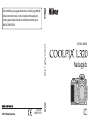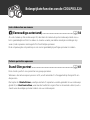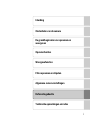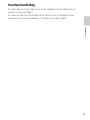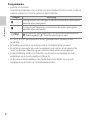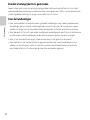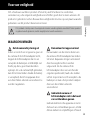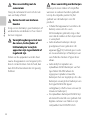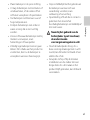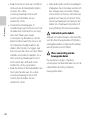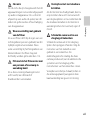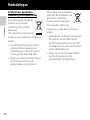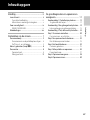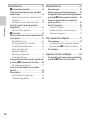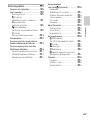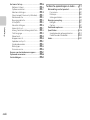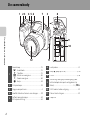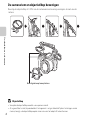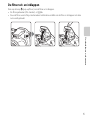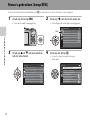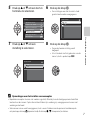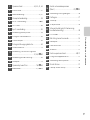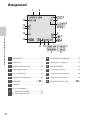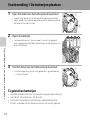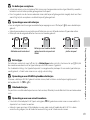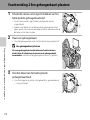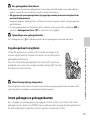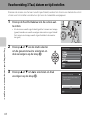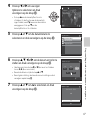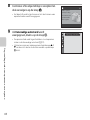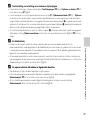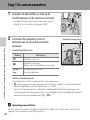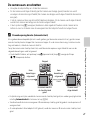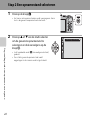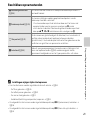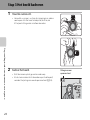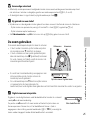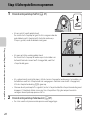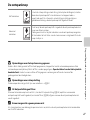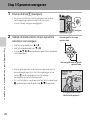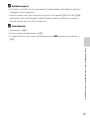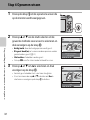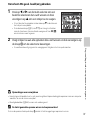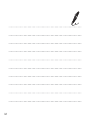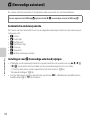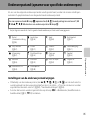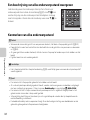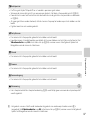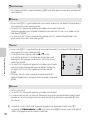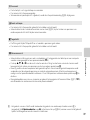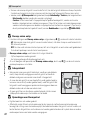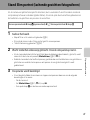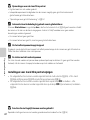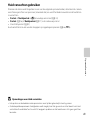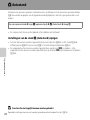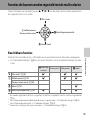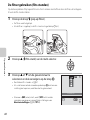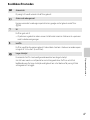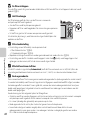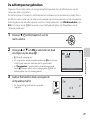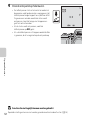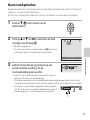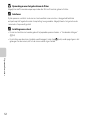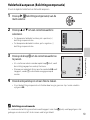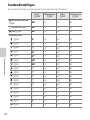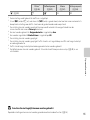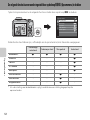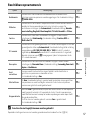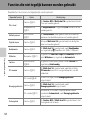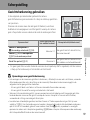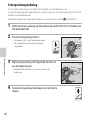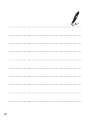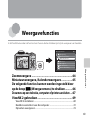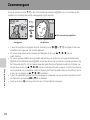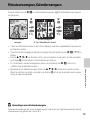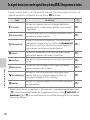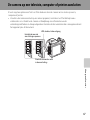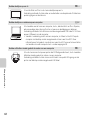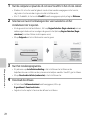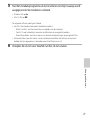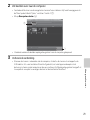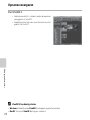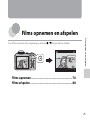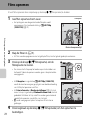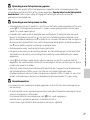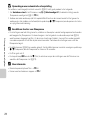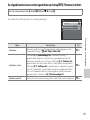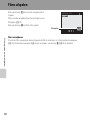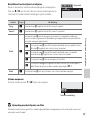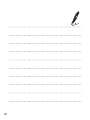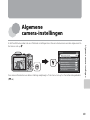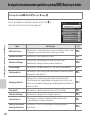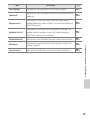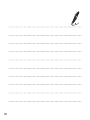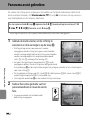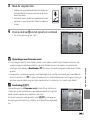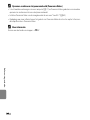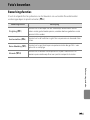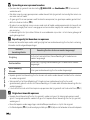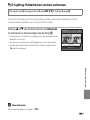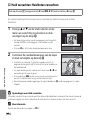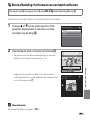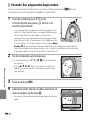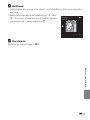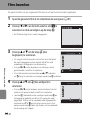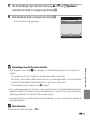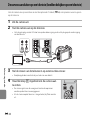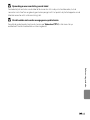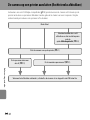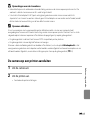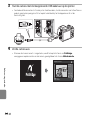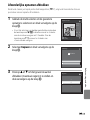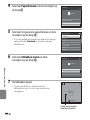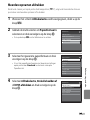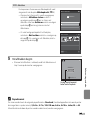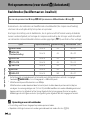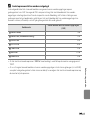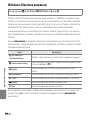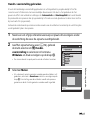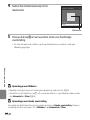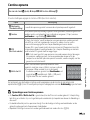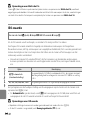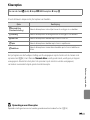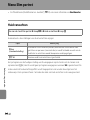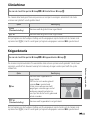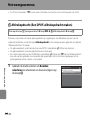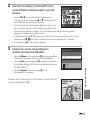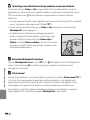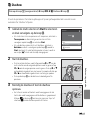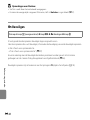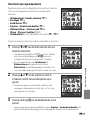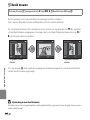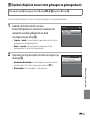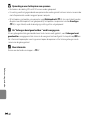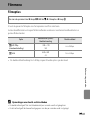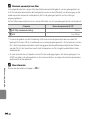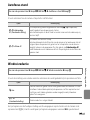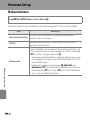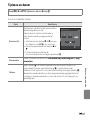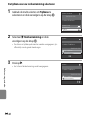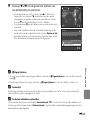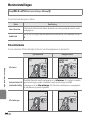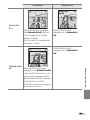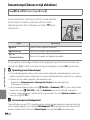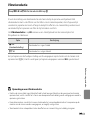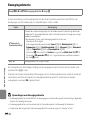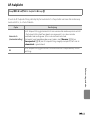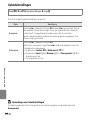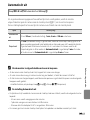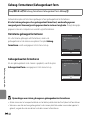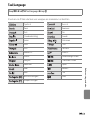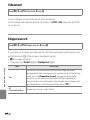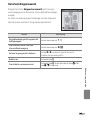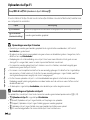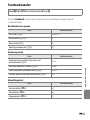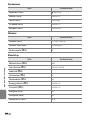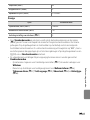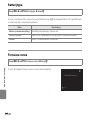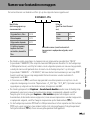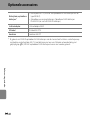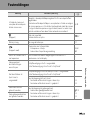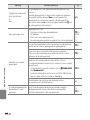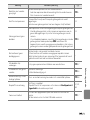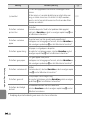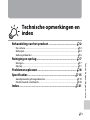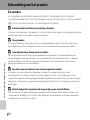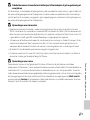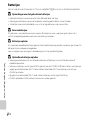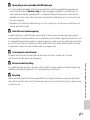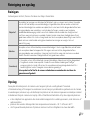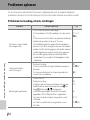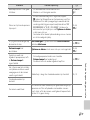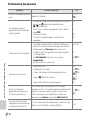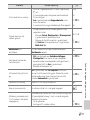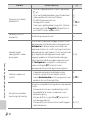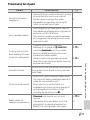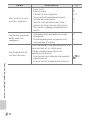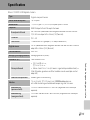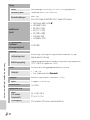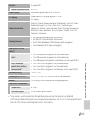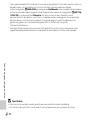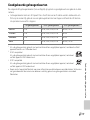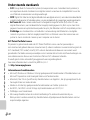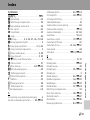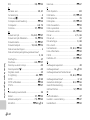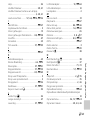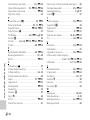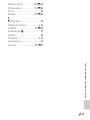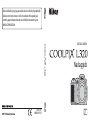Deze handleiding mag op geen enkele manier volledig of gedeeltelijk
(behalve voor korte citaten in kritische artikelen of besprekingen)
worden gereproduceerd zonder de schriftelijke toestemming van
NIKON CORPORATION.
CT3B01(1F)
6MN1501F-01
DIGITALE CAMERA
Naslaggids

Belangrijkste functies van de COOLPIX L320
Laat u leiden door uw camera
G (Eenvoudige autostand).......................................... A 34
Als u de camera op het onderwerp richt, selecteert de camera de juiste onderwerpsstand voor u.
Het is gemakkelijk om foto's te maken in situaties waarbij normaliter moeilijke instellingen zijn
vereist, zoals opnamen met tegenlicht of nachtelijke opnamen.
Druk simpelweg de ontspanknop in om snel en gemakkelijk prachtige opnamen te maken.
Perfecte portretten opnemen
Stand Slim portret......................................................... A 41
Deze stand is perfect voor portretten en groepsopnamen.
Wanneer u de camera op een persoon richt, wordt automatisch scherpgesteld op het gezicht van
die persoon.
Met opties als Glimlachtimer, waarbij automatisch opnamen worden gemaakt als uw onderwerp
glimlacht, en Huid verzachten, waarmee de huidtinten in gezichten er vloeiender uitzien, kunt u
steeds weer levendige opnamen maken van uw onderwerpen.

ii
Inleiding
Inleiding
Lees dit eerst
Gefeliciteerd met de aankoop van de Nikon COOLPIX L320 digitale camera. Lees de informatie in
“Voor uw veiligheid” (A ix) door voordat u de camera gaat gebruiken en maak uzelf vertrouwd met
de informatie die in deze handleiding wordt verstrekt. Houd de handleiding, nadat u deze hebt
doorgelezen, bij de hand en raadpleeg deze indien nodig om optimaal te kunnen genieten van uw
nieuwe camera.

iii
Inleiding
Over deze handleiding
Als u direct gebruik wilt gaan maken van de camera, raadpleegt u “De grondbeginselen van
opnemen en weergeven” (A 11).
Als u meer wilt weten over de onderdelen van de camera en over de informatie die wordt
weergegeven op de monitor, raadpleegt u “Onderdelen van de camera” (A 1).

iv
Inleiding
Overige informatie
• Symbolen en conventies
Teneinde het gemakkelijker voor u te maken om de benodigde informatie te vinden, worden de
volgende symbolen en conventies gebruikt in deze handleiding:
• SD-, SDHC- en SDXC-geheugenkaarten worden “geheugenkaarten” genoemd in deze
handleiding.
• De instelling op het tijdstip van aankoop wordt de “standaardinstelling” genoemd.
• De namen van menuopties die worden weergegeven op de monitor van de camera en de
namen van knoppen of berichten op een computerscherm worden vet weergegeven.
• In deze handleiding worden soms onderdelen van de monitor niet weergegeven zodat
aanduidingen op de monitor duidelijker zichtbaar zijn.
• De illustraties en monitorbeelden in deze handleiding kunnen afwijken van wat wordt
weergegeven op de monitor van het daadwerkelijke product.
Pictogram Beschrijving
B
Dit pictogram geeft waarschuwingen en informatie aan die moeten worden gelezen
voordat de camera wordt gebruikt.
C
Dit pictogram geeft opmerkingen en informatie aan die moeten worden gelezen
voordat de camera wordt gebruikt.
A/E/F
Deze pictogrammen geven andere pagina's aan die relevante informatie bevatten:
E: “Referentiegedeelte”, F: “Technische opmerkingen en index”.

v
Inleiding
Informatie en voorzorgsmaatregelen
Permanente kennisoverdracht
Als onderdeel van Nikon's streven naar “permanente kennisoverdracht” via continue productondersteuning
en -informatie is er altijd nieuwe, bijgewerkte informatie online beschikbaar op de volgende websites:
• Voor gebruikers in de VS: http://www.nikonusa.com/
• Voor gebruikers in Europa en Afrika: http://www.europe-nikon.com/support/
• Voor gebruikers in Azië, Oceanië en het Midden-Oosten: http://www.nikon-asia.com/
Bezoek deze sites voor de nieuwste productinformatie, tips, antwoorden op veelgestelde vragen (FAQ's) en
algemeen advies over digitale beeldverwerking en fotografie. Neem voor meer informatie contact op met
de dichtstbijzijnde Nikon-vertegenwoordiger. Ga naar de onderstaande site voor de contactgegevens:
http://imaging.nikon.com/
Gebruik uitsluitend elektronische accessoires van het merk Nikon
Nikon COOLPIX-camera's zijn ontwikkeld volgens de hoogste technologische normen en bevatten
complexe elektronische circuits. Alleen elektronische accessoires van Nikon, inclusief batterijladers,
batterijen en lichtnetadapters, zijn door Nikon speciaal gecertificeerd voor gebruik met deze digitale camera
van Nikon. Deze accessoires zijn ontwikkeld en getest om goed en veilig te werken binnen de door het
elektronische circuit van onze camera's gestelde eisen.
HET GEBRUIK VAN ELEKTRONISCHE ACCESSOIRES DIE NIET DOOR NIKON ZIJN VERVAARDIGD, KAN DE
CAMERA BESCHADIGEN EN DE
NIKON-GARANTIE DOEN VERVALLEN.
Neem voor meer informatie over originele Nikon-accessoires contact op met een door Nikon erkende
leverancier.

vi
Inleiding
Voordat u belangrijke foto's gaat maken
Voordat u foto's gaat maken van belangrijke gelegenheden (zoals een huwelijk of een reis), kunt u best
enkele proefopnamen maken om te controleren of de camera goed werkt. Nikon is niet aansprakelijk voor
schade of gederfde inkomsten als gevolg van een defect aan uw camera.
Over de handleidingen
• Geen enkel onderdeel van de bij dit product geleverde handleidingen mag worden gereproduceerd,
overgedragen, getranscribeerd, worden opgeslagen in een archiefsysteem of in enige vorm worden
vertaald naar enige taal, met enig middel, zonder voorafgaande schriftelijke toestemming van Nikon.
• Nikon behoudt zich het recht voor zonder voorafgaande aankondiging de specificaties van de hardware
en software die in deze handleidingen worden beschreven op elk gewenst moment te wijzigen.
• Nikon is niet aansprakelijk voor enige schade die voortvloeit uit het gebruik van dit product.
• Nikon heeft alles in het werk gesteld om te zorgen dat de informatie in deze handleidingen juist en
volledig is en zou het op prijs stellen als u de Nikon-importeur op de hoogte brengt van eventuele
onjuistheden of omissies (zie de overige documentatie voor de adresgegevens).

vii
Inleiding
Mededelingen aangaande het verbod op kopiëren of reproduceren
Houd er rekening mee dat alleen al het bezit van materiaal dat digitaal is gekopieerd of gereproduceerd met
behulp van een scanner, digitale camera of ander apparaat wettelijk strafbaar kan zijn.
• Materiaal dat niet mag worden gekopieerd of gereproduceerd
Kopieer of reproduceer geen papiergeld, munten, waardepapieren of obligaties van (plaatselijke)
overheden, zelfs niet als dergelijke kopieën of reproducties zijn voorzien van een stempel “Voorbeeld” of
“Specimen”. Het kopiëren of reproduceren van papiergeld, munten of waardepapieren die in het buitenland
in omloop zijn, is verboden. Tenzij vooraf door de overheid toestemming is verleend, is het kopiëren of
reproduceren van ongebruikte, door de overheid uitgegeven postzegels of briefkaarten verboden.
Het kopiëren of reproduceren van door de overheid uitgegeven (post)zegels en gecertificeerde wettelijke
documenten is verboden.
• Waarschuwingen met betrekking tot bepaalde kopieën en reproducties
De overheid heeft waarschuwingen uitgevaardigd met betrekking tot het kopiëren of reproduceren van
waardepapieren uitgegeven door commerciële instellingen (aandelen, wissels, cheques, cadeaubonnen en
dergelijke), vervoerspassen of coupons, behalve wanneer het gaat om een minimaal benodigd aantal
kopieën voor zakelijk gebruik door een bedrijf. Eveneens niet toegestaan is het kopiëren of reproduceren
van door de overheid uitgegeven paspoorten, door overheidsinstanties en andere instellingen afgegeven
vergunningen, identiteitsbewijzen en kaartjes, zoals pasjes en maaltijdbonnen.
• Auteursrechten
Het kopiëren of reproduceren van auteursrechterlijk beschermde creatieve werken, zoals boeken, muziek,
schilderijen, houtgravures, kaarten, tekeningen, films en foto's, wordt gereguleerd door de nationale en
internationale auteurswetgeving. Gebruik dit product niet voor het maken van illegale kopieën of voor
andere activiteiten die het auteursrecht schenden.

viii
Inleiding
Wegwerpen van opslagmedia
Houd er rekening mee dat bij het wissen van foto's of het formatteren van opslagmedia, zoals
geheugenkaarten of het interne camerageheugen, de oorspronkelijke beeldgegevens niet volledig worden
verwijderd. Met behulp van in de handel verkrijgbare software is het soms mogelijk verwijderde bestanden
op weggeworpen opslagmedia alsnog te herstellen, wat misbruik van persoonlijke beeldgegevens tot
gevolg kan hebben. De gebruiker is zelf verantwoordelijk voor de privacybescherming met betrekking tot
dergelijke gegevens.
Wis alle gegevens met behulp van speciale software, alvorens een opslagmedium weg te werpen of aan
een ander over te doen. U kunt het medium ook eerst formatteren en vervolgens geheel vullen met
beelden die geen persoonlijke informatie bevatten (bijvoorbeeld foto's van de lucht). Vergeet niet eventuele
foto's die u voor de optie Selecteer beeld in de instelling Welkomstscherm (A 84) hebt geselecteerd, te
vervangen. Wees voorzichtig bij het fysiek vernietigen van opslagmedia en voorkom letsel en beschadiging
van eigendommen.

ix
Inleiding
Voor uw veiligheid
Om schade aan uw Nikon-product of letsel bij uzelf of anderen te voorkomen,
verzoeken wij u de volgende veiligheidsvoorschriften goed door te lezen alvorens dit
product in gebruik te nemen. Bewaar deze veiligheidsinstructies op een plaats waar alle
gebruikers van dit product deze kunnen lezen.
WAARSCHUWINGEN
Zet de camera bij storing uit
Indien er rook of een ongewone geur uit
de camera of de lichtnetadapter komt,
koppel de lichtnetadapter dan los en
verwijder de batterijen onmiddellijk. Let
hierbij op dat u geen brandwonden
oploopt. Als u de camera blijft gebruiken,
kan dit tot letsel leiden. Nadat de batterij
is verwijderd, dient het apparaat door
een door Nikon erkende servicedienst te
worden nagekeken.
Demonteer het apparaat niet
Het aanraken van de interne delen van
de camera of lichtnetadapter kan leiden
tot letsel. Reparaties mogen uitsluitend
door bevoegde technici worden
uitgevoerd. Als de camera of de
lichtnetadapter door een val of ander
ongeluk openbreekt, haalt u de stekker
uit het stopcontact en/of verwijdert u de
batterijen en laat u het product nakijken
door een door Nikon erkende
servicedienst.
Gebruik de camera of
lichtnetadapter niet in de buurt
van ontvlambare gassen
Gebruik elektronische apparatuur niet in
de buurt van ontvlambare gassen, omdat
dit kan leiden tot ontploffingen of brand.
Dit symbool staat bij waarschuwingen die moeten worden gelezen voordat dit Nikon-product
in gebruik wordt genomen, zodat mogelijk letsel wordt voorkomen.

x
Inleiding
Wees voorzichtig met de
camerariem
Hang de camerariem nooit om de nek
van een baby of kind.
Buiten bereik van kinderen
houden
Zorg ervoor dat baby’s geen batterijen of
andere kleine onderdelen in hun mond
kunnen stoppen.
Vermijd langdurig contact met
de camera, batterijlader of
lichtnetadapter terwijl de
apparaten zijn ingeschakeld of
in gebruik zijn
Delen van de apparaten worden heet.
Laat u de apparaten voor langere tijd in
direct contact komen met de huid, dan
kan dit lichte brandwonden tot gevolg
hebben.
Wees voorzichtig met batterijen
Batterijen kunnen lekken of ontploffen
wanneer ze verkeerd worden gebruikt.
Let op de volgende punten bij het
gebruik van de batterijen voor dit
product:
• Schakel het apparaat uit voordat u de
batterij verwisselt. Als u een
lichtnetadapter gebruikt, zorg er dan
voor dat de stekker uit het stopcontact
is verwijderd.
• Gebruik alleen batterijen die zijn
goedgekeurd voor gebruik in dit
apparaat (A 12). Gebruik geen oude
en nieuwe batterijen of batterijen van
verschillende merken of typen door
elkaar.
• Gebruik bij het opladen van
oplaadbare Ni-MH-batterijen van het
type Nikon EN-MH2 alleen de
opgegeven oplader en laad de
batterijen met vier tegelijk op. Als u de
batterijen vervangt door batterijen van
het type EN-MH2-B2 (apart
verkrijgbaar), schaft u twee sets aan (in
totaal vier batterijen).
• De oplaadbare batterijen EN-MH2 zijn
uitsluitend bestemd voor gebruik met
digitale camera’s van Nikon en zijn
compatibel met COOLPIX L320.

xi
Inleiding
• Plaats batterijen in de juiste richting.
• U mag de batterijen niet kortsluiten of
uit elkaar halen, of de isolatie of het
omhulsel verwijderen of openbreken.
• Stel batterijen niet bloot aan vuur of
hoge temperaturen.
• Dompel de batterijen niet onder in
water en zorg dat ze niet vochtig
worden.
• Vervoer of bewaar de batterijen niet bij
metalen voorwerpen, zoals
halskettingen of haarspelden.
• Volledig lege batterijen kunnen gaan
lekken. Om schade aan het product te
voorkomen, dient u de batterijen te
verwijderen wanneer deze leeg zijn.
• Stop onmiddellijk met het gebruik van
de batterijen wanneer zich een
verandering voordoet, zoals
verkleuring of vervorming.
• Spoel kleding of huid die in contact is
gekomen met vloeistof uit
beschadigde batterijen onmiddellijk af
met ruim water.
Neem bij het gebruik van de
batterijlader (apart leverbaar)
de onderstaande
voorzorgsmaatregelen in acht
• Houd de batterijlader droog. Als u
deze voorzorgsmaatregel niet in acht
neemt, kan dit leiden tot brand of een
elektrische schok.
• Verwijder stof op of bij de metalen
onderdelen van de stekker met een
droge doek. Als u dit nalaat en het
product blijft gebruiken, kan dit brand
veroorzaken.

xii
Inleiding
• Raak het netsnoer niet aan en blijf uit
de buurt van de batterijlader tijdens
onweer. Als u deze
voorzorgsmaatregel niet in acht
neemt, kan dit leiden tot een
elektrische schok.
• Voorkom beschadigingen of
veranderingen aan het netsnoer. Trek
de kabel niet met kracht los en buig
deze niet. Plaats geen zware
voorwerpen op de kabel en stel de
kabel niet bloot aan hitte of vuur. Als
de isolatie beschadigd raakt en de
draden bloot komen te liggen, laat
het netsnoer dan door een door Nikon
erkende servicedienst nakijken. Als u
deze voorzorgsmaatregelen niet in
acht neemt, kan dit brand of een
elektrische schok veroorzaken.
• Raak de stekker of de batterijlader niet
met natte handen aan. Als u deze
voorzorgsmaatregel niet in acht
neemt, kan dit leiden tot een
elektrische schok.
• Gebruik de lader niet met reisadapters
of adapters die ontworpen werden om
een voltage naar een ander voltage
om te zetten of met een omzetter van
gelijkstroom naar wisselstroom. Deze
voorzorgsmaatregel niet naleven, kan
leiden tot schade aan het product of
oververhitting of brand veroorzaken.
Gebruik de juiste kabels
Gebruik voor aansluitingen uitsluitend de
voor dit doel meegeleverde of bij Nikon
verkrijgbare kabels, zodat wordt voldaan
aan de productvoorschriften.
Wees voorzichtig met de
bewegende delen
Pas op dat uw vingers of andere
voorwerpen niet bekneld raken tussen de
objectiefbescherming of andere
bewegende delen.

xiii
Inleiding
Cd-rom's
De cd-roms die zijn meegeleverd met dit
apparaat mogen niet worden afgespeeld
op audio-cd-apparatuur. Als u cd-rom's
afspeelt op een audio-cd-speler, kan dit
leiden tot gehoorverlies of beschadiging
van de apparatuur.
Wees voorzichtig met gebruik
van de flitser
Als u een flitser dicht bij de ogen van een
te fotograferen persoon gebruikt, kan dit
tijdelijk oogletsel veroorzaken. Wees
extra voorzichtig bij het fotograferen van
kleine kinderen. De flitser mag niet
dichterbij worden gehouden dan 1 m.
Flits niet als het flitsvenster met
een persoon of voorwerp in
aanraking komt
Als u deze voorzorgsmaatregel niet in
acht neemt, kan dit brand of
brandwonden veroorzaken.
Vermijd contact met vloeibare
kristallen
Als de monitor beschadigd raakt, dient u
erop te letten dat u zich niet verwondt
aan de glassplinters en te voorkomen dat
de vloeibare kristallen in de monitor in
aanraking komen met uw huid, ogen of
mond.
Schakel de camera uit in een
vliegtuig of ziekenhuis
Schakel de camera uit in het vliegtuig
tijdens het opstijgen of landen. Volg de
instructies van het ziekenhuis voor
gebruik in een ziekenhuis. De
elektromagnetische straling die deze
camera produceert, kan de elektronische
systemen van het vliegtuig of de
instrumenten van het ziekenhuis storen.
Verwijder eerst de Eye-Fi-kaart (indien in
de camera geplaatst), aangezien deze
kaart aanleiding kan geven tot storing.

xiv
Inleiding
Mededelingen
Symbool voor gescheiden
inzameling in Europese landen
Dit symbool geeft aan dat dit
product via gescheiden
inzameling moet worden
afgevoerd.
Het volgende is uitsluitend van
toepassing voor gebruikers in Europese
landen:
• Dit product dient apart te worden
ingeleverd bij een aangewezen
inzamelingspunt. Werp dit product
niet weg als huishoudelijk afval.
• Neem voor meer informatie contact
op met de leverancier of de
gemeentelijke reinigingsdienst.
Dit pictogram op de batterijen
geeft aan dat de batterijen via
gescheiden inzameling
moeten worden afgevoerd.
Het volgende is alleen van
toepassing op gebruikers in Europese
landen:
• Alle batterijen, al dan niet voorzien van
dit symbool, moeten afzonderlijk
worden ingezameld op een geschikt
inzamelpunt. Gooi niet samen met het
huishoudelijk afval weg.
• Neem voor meer informatie contact
op met de leverancier of de
gemeentelijke reinigingsdienst.

xv
Inleiding
Inhoudsopgave
Inleiding................................................................. ii
Lees dit eerst................................................................. ii
Over deze handleiding................................................. iii
Informatie en voorzorgsmaatregelen .................. v
Voor uw veiligheid .................................................... ix
WAARSCHUWINGEN...................................................... ix
Mededelingen.......................................................... xiv
Onderdelen van de camera............................ 1
De camerabody ........................................................... 2
De camerariem en objectiefdop bevestigen
..... 4
De flitser uit- en inklappen......................................... 5
Menu's gebruiken (knop d)............................... 6
De monitor.................................................................... 8
Opnamestand .................................................................... 8
Weergavestand ............................................................... 10
De grondbeginselen van opnemen en
weergeven.......................................................... 11
Voorbereiding 1 De batterijen plaatsen .......... 12
Te gebruiken batterijen............................................. 12
Voorbereiding 2 Een geheugenkaart plaatsen
.... 14
Intern geheugen en geheugenkaarten........... 15
Voorbereiding 3 Taal, datum en tijd instellen
...... 16
Stap 1 De camera aanzetten................................ 20
De camera aan- en uitzetten.................................. 21
Stap 2 Een opnamestand selecteren ................ 22
Beschikbare opnamestanden................................ 23
Stap 3 Het beeld kadreren.................................... 24
De zoom gebruiken..................................................... 25
Stap 4 Scherpstellen en opnemen..................... 26
De ontspanknop............................................................ 27
Stap 5 Opnamen weergeven............................... 28
Stap 6 Opnamen wissen........................................ 30

xvi
Inleiding
Opnamefuncties.............................................. 33
G (Eenvoudige autostand)................................. 34
Onderwerpsstand (opname voor specifieke
onderwerpen) ........................................................... 35
Een beschrijving van elke onderwerpsstand
weergeven.......................................................................... 36
Kenmerken van elke onderwerpsstand........... 36
Stand Slim portret (lachende gezichten
fotograferen) ............................................................. 41
Huid verzachten gebruiken..................................... 43
A Autostand ............................................................ 44
Functies die kunnen worden ingesteld met de
multi-selector ............................................................ 45
Beschikbare functies..................................................... 45
De flitser gebruiken (flits-standen)...................... 46
De zelfontspanner gebruiken................................. 49
Macro-stand gebruiken.............................................. 51
Helderheid aanpassen
(Belichtingscompensatie)......................................... 53
Standaardinstellingen................................................. 54
De volgende functies kunnen worden ingesteld door
op de knop
d
(Opnamemenu) te drukken ........
56
Beschikbare opnamemenu's .................................. 57
Functies die niet tegelijk kunnen worden
gebruikt....................................................................... 58
Scherpstelling ........................................................... 59
Gezichtsherkenning gebruiken............................. 59
Scherpstelvergrendeling........................................... 60
Weergavefuncties............................................ 63
Zoomweergave......................................................... 64
Miniatuurweergave, Kalenderweergave ......... 65
De volgende functies kunnen worden ingesteld door
op de knop
d
(Weergavemenu) te drukken
..... 66
De camera op een televisie, computer of
printer aansluiten..................................................... 67
ViewNX 2 gebruiken ............................................... 69
ViewNX 2 installeren.................................................... 69
Beelden overzetten naar de computer ........... 72
Opnamen weergeven................................................ 74
Films opnemen en afspelen......................... 75
Films opnemen ......................................................... 76
De volgende functies kunnen worden ingesteld
door op de knop
d
(Filmmenu) te drukken.......
79
Films afspelen............................................................ 80
Algemene camera-instellingen .................. 83
De volgende functies kunnen worden ingesteld door
op de knop
d
(Menu Set-up) te drukken............
84

xvii
Inleiding
Referentiegedeelte..................................... E1
Panorama assist gebruiken............................. E2
Foto's bewerken.................................................. E5
Bewerkingsfuncties................................................. E5
I D-Lighting:
Helderheid en contrast verbeteren .............. E7
e Huid verzachten:
Huidtinten verzachten.......................................... E8
g Kleine afbeelding:
Het formaat van een beeld verkleinen....... E9
a Uitsnede:
Een uitgesneden kopie maken..................... E10
Films bewerken ................................................. E12
De camera aansluiten op een televisie
(beelden bekijken op een televisie) ........... E14
De camera op een printer aansluiten
(Rechtstreeks afdrukken) ............................... E16
De camera op een printer aansluiten....... E17
Afzonderlijke opnamen afdrukken............. E19
Meerdere opnamen afdrukken .................... E21
Het opnamemenu
(voor stand A (Autostand))......................... E24
Beeldmodus
(Beeldformaat en -kwaliteit) ........................... E24
Witbalans (Kleurtoon aanpassen)................ E26
Continu-opname................................................... E29
ISO-waarde................................................................ E30
Kleuropties................................................................. E31
Menu Slim portret............................................ E32
Huid verzachten..................................................... E32
Glimlachtimer.......................................................... E33
Knipperdetectie...................................................... E33
Het weergavemenu......................................... E34
a Afdrukopdracht
(Een DPOF-afdrukopdracht maken).......... E34
b Diashow............................................................... E37
d Beveiligen.......................................................... E38
f Beeld draaien.................................................... E40
h Kopiëren (Kopiëren tussen intern
g
eheugen en gehe
ugenkaart)...................... E41
Filmmenu............................................................ E43
Filmopties................................................................... E43
Autofocus-stand .................................................... E45
Windruisreductie................................................... E45

xviii
Inleiding
Het menu Set-up............................................... E46
Welkomstscherm .................................................. E46
Tijdzone en datum............................................... E47
Monitorinstellingen............................................. E50
Datumstempel (Datum en tijd afdrukken)
...... E52
Vibratiereductie...................................................... E53
Bewegingsdetectie.............................................. E54
AF-hulplicht.............................................................. E55
Geluidsinstellingen .............................................. E56
Automatisch uit...................................................... E57
Geheug. formatteren/Geheugenkaart form.
..... E58
Taal/Language........................................................ E59
Videostand ................................................................ E60
Knipperwaarsch. .................................................... E60
Uploaden via Eye-Fi............................................. E62
Standaardwaarden............................................... E63
Batterijtype................................................................ E66
Firmware-versie...................................................... E66
Namen voor bestanden en mappen ......... E67
Optionele accessoires ..................................... E68
Foutmeldingen.................................................. E69
Technische opmerkingen en index....... F1
Behandeling van het product.......................... F2
De camera...................................................................... F2
Batterijen......................................................................... F4
Geheugenkaarten..................................................... F6
Reiniging en opslag............................................. F7
Reinigen.......................................................................... F7
Opslag .............................................................................. F7
Problemen oplossen........................................... F8
Specificaties ......................................................... F15
Goedgekeurde geheugenkaarten............... F19
Ondersteunde standaards................................ F20
Index ....................................................................... F21

1
Onderdelen van de camera
Onderdelen van de camera
In dit hoofdstuk worden de onderdelen van de camera beschreven en wordt uitleg gegeven over
informatie die wordt weergegeven op de monitor.
De camerabody.......................................................... 2
De camerariem en objectiefdop bevestigen ..............................................4
De flitser uit- en inklappen ................................................................................5
Menu's gebruiken (knop d) .................................. 6
De monitor ................................................................. 8
Opnamestand.........................................................................................................8
Weergavestand....................................................................................................10
Als u direct gebruik wilt gaan maken van de camera, raadpleegt u “De grondbeginselen van
opnemen en weergeven” (A 11).

2
Onderdelen van de camera
De camerabody
12
36845217
9
10
11
3
1
Zoomknop......................................................................25
f : Groothoek.......................................................25
g : Telefoto.............................................................25
h : Miniatuurweergave...................................65
i : Zoomweergave...........................................64
j : Help.....................................................................36
2 Ontspanknop................................................................26
3 Oogje voor polsriem................................................... 4
4 Hoofdschakelaar/camera-aan-lampje...........20
5
Zelfontspannerlampje.............................................49
AF-hulpverlichting.....................................................84
6 Luidspreker....................................................................81
7 Knop m (pop-up flitser)..................................... 5, 46
8 Flitser ............................................................................5, 46
9
Aansluiting voor gelijkstroomingang (voor
lichtnetadapter die apart verkrijgbaar is bij
Nikon)
.................................................................13, E68
10 USB-/audio-/video-uitgang................................. 67
11 Deksel aansluitingen................................................ 67
12 Objectief

3
Onderdelen van de camera
2 3 4
5
6
7
8
1
9
1011
12 13 14
1 Monitor............................................................................... 8
2 Ingebouwde microfoon.........................................76
3 Flitserlampje ..................................................................48
4 Knop b (e filmopname)....................................76
5 Knop A (opnamestand)...............34, 35, 41, 44
6 Knop c (weergave)................................................28
7 Multi-selector
8 Knop k (selectie toepassen)
9
Deksel batterijvak/
geheugenkaartsleuf......................................... 12, 14
10 Knop l (wissen).........................................................30
11 Knop d...........................................6, 56, 66, 79, 84
12 Statiefaansluiting................................................. F17
13 Batterijvak.......................................................................12
14 Geheugenkaartsleuf................................................. 14

4
Onderdelen van de camera
De camerariem en objectiefdop bevestigen
Bevestig de objectiefdop LC-CP25 aan de camerariem en bevestig vervolgens de riem aan de
camera.
Bevestig deze op twee plaatsen.
B Objectiefdop
• Verwijder de objectiefdop voordat u een opname maakt.
• Als u geen foto's maakt, bijvoorbeeld als het apparaat is uitgeschakeld of tijdens het dragen van de
camera, brengt u de objectiefdop op de camera aan om het objectief te beschermen.

6
Onderdelen van de camera
Menu's gebruiken (knop d)
U kunt de multi-selector gebruiken om k te selecteren en door de menu's te navigeren.
1 Druk op de knop d.
• Het menu wordt weergegeven.
2 Druk op J van de multi-selector.
• De huidige tab wordt geel weergegeven.
3 Druk op H of I om een andere
tab te selecteren.
4 Druk op de knop k.
• U kunt nu items binnen het menu
selecteren.
Beeldmodus
Witbalans
Continu
Opnamemenu
ISO-waarde
Kleuropties
Tab
Set-up
Welkomstscherm
Tijdzone en datum
Monitorinstellingen
Datumstempel
Bewegingsdetectie
AF-hulplicht
Vibratiereductie
Set-up
Welkomstscherm
Tijdzone en datum
Monitorinstellingen
Datumstempel
Bewegingsdetectie
AF-hulplicht
Vibratiereductie

7
Onderdelen van de camera
5 Druk op H of I om een item in
het menu te selecteren.
6 Druk op de knop k.
• De instellingen voor het item dat u hebt
geselecteerd worden weergegeven.
7 Druk op H of I om een
instelling te selecteren.
8 Druk op de knop k.
• De geselecteerde instelling wordt
toegepast.
• Als u klaar bent met het gebruiken van de
menu's, drukt u op de knop d.
Set-up
Welkomstscherm
Tijdzone en datum
Monitorinstellingen
Datumstempel
Bewegingsdetectie
AF-hulplicht
Vibratiereductie
Vibratiereductie
Aan
Uit
Vibratiereductie
Aan
Uit
C Opmerkingen over het instellen van menuopties
• Bepaalde menuopties kunnen niet worden ingesteld, afhankelijk van de huidige opnamestand of de
toestand van de camera. Opties die niet beschikbaar zijn worden grijs weergegeven en kunnen niet
worden geselecteerd.
• Wanneer een menu wordt weergegeven, kunt u overschakelen naar de opnamestand door op de
ontspanknop, de knop A (opnamestand) of de knop b (e filmopname) te drukken.

8
Onderdelen van de camera
De monitor
• De informatie die wordt weergegeven op de monitor tijdens opname en weergave verandert
afhankelijk van de instellingen en gebruiksstatus van de camera.
Er wordt standaard informatie weergegeven als u de camera inschakelt en als u de camera
bedient. Deze wordt na enkele seconden weer uitgeschakeld (Monitorinstellingen (A 84) >
Foto-informatie > Automatische info).
Opnamestand
9 9 9
999
F 3.1
F3.1
+1.0
+1.0
1 / 25 0
1/250
1 6 00
1600
2 9 m 0 s
29m 0s
10
10
10
10
9 9 9
999
9 9 99
9999
8
24
25
26
27
28
30
9
11
12
6
10
17
1 3
4 5
2021
2223
19 18
29
31
32
33
15
16
2
13
14
7

9
Onderdelen van de camera
1 Opnamestand.......................................34, 35, 41, 44
2 Macro-stand...................................................................51
3 Zoomaanduiding ...............................................25, 51
4 Scherpstelaanduiding .............................................26
5 AE/AF-L-aanduiding...........................................E3
6 Flits-stand........................................................................46
7 Eye-Fi -aanduiding.....................................................85
8 Aanduiding batterijniveau....................................20
9 Pictogram Vibratiereductie..................................84
10 Datumstempel.............................................................84
11 Pictogram Bewegingsdetectie...........................84
12 Windruisreductie........................................................79
13
Aanduiding “Datum niet ingesteld”
.......................................................................19, 84, E69
14 Aanduiding Reisbestemming.............................84
15 Filmopties........................................................................79
16 Opnametijd voor films...........................76, E44
17 Beeldmodus..................................................57, E24
18
Aantal resterende opnamen
(foto's)...............................................................20, E25
19 Aanduiding intern geheugen............................20
20 Diafragma....................................................................... 27
21 Sluitertijd......................................................................... 27
22 Scherpstelveld ............................................................. 26
23
Scherpstelveld (gezichtsherkenning,
huisdierherkenning)................................................. 26
24 ISO-waarde..................................................................... 57
25 Belichtingscorrectiewaarde.................................53
26 Kleuropties.....................................................................57
27 Huid verzachten .........................................................57
28 Witbalans ........................................................................ 57
29 Continu-opnamestand...................................40, 57
30 Pictogram Knipperdetectie .................................57
31 Aanduiding zelfontspanner................................49
32 Glimlachtimer...............................................................57
33 Dierenp. autom. ontsp............................................40

10
Onderdelen van de camera
Weergavestand
1 m 0 s
1m 0s
9 9 9/ 9 9 9
999/ 999
1 m 0 s
1m 0s
9 9 99 / 99 9 9
9999/9999
9 9 99 . J P G
9999. JPG
9 9 9/ 9 9 9
999/ 999
1 5 /0 5 / 2 0 1 3 1 2: 0 0
15/05/2013 12:00
15
16
7
8
10
ba
1 2
3
4
12
14
9
6
11
13
5
1 Opnamedatum............................................................16
2 Opnametijd....................................................................16
3 Aanduiding batterijniveau....................................20
4 Beveiligingspictogram............................................66
5 Eye-Fi -aanduiding.....................................................85
6 Pictogram Afdrukopdracht..................................66
7 Beeldmodus..................................................57, E24
8 Filmopties........................................................................79
9
(a) Nr. huidig beeld/
totale aantal beelden......................................28
(b) Opnametijd voor films ...................................80
10 Aanduiding intern geheugen............................28
11 Aanduiding filmweergave....................................80
12 Volumeaanduiding...................................................81
13 D-Lighting-pictogram.............................................66
14 Pictogram Kleine afbeelding.............................. 66
15 Pictogram Huid verzachten ................................66
16 Bestandsnummer en -type..........................E67

11
De grondbeginselen van opnemen en weergeven
De grondbeginselen van
opnemen en weergeven
Voorbereiding
Voorbereiding 1 De batterijen plaatsen................................................................................12
Voorbereiding 2 Een geheugenkaart plaatsen...................................................................14
Voorbereiding 3 Taal, datum en tijd instellen.....................................................................16
Opnamen maken
Stap 1 De camera aanzetten......................................................................................................20
Stap 2 Een opnamestand selecteren......................................................................................22
Stap 3 Het beeld kadreren..........................................................................................................24
Stap 4 Scherpstellen en opnemen..........................................................................................26
Weergave
Stap 5 Opnamen weergeven.....................................................................................................28
Stap 6 Opnamen wissen .............................................................................................................30

12
De grondbeginselen van opnemen en weergeven
Voorbereiding 1 De batterijen plaatsen
1 Open het deksel van het batterijvak/de kaartsleuf.
• Voordat u het deksel van het batterijvak/de geheugenkaartsleuf
opent, houdt u de camera ondersteboven om te voorkomen dat de
batterijen uit het toestel vallen.
2 Plaats de batterijen.
• Controleer dat de plus- (+) en minpool (–) correct zijn geplaatst,
zoals aangegeven op de labels aan het begin van het batterijvak, en
plaats de batterijen.
3 Sluit het deksel van het batterijvak/de kaartsleuf.
• Schuif het klepje terug terwijl u het gebied dat is gemarkeerd met
2 stevig vasthoudt.
Te gebruiken batterijen
• Vier LR6/L40 alkalinebatterijen (AA-formaat) (meegeleverde batterijen)
• Vier FR6/L91 lithiumbatterijen (AA-formaat)
• Vier EN-MH2 oplaadbare Ni-MH-batterijen (nikkelmetaalhydride)
* EN-MH1 oplaadbare Ni-MH-batterijen kunnen niet worden gebruikt.
1
3
2
3
1
2

13
De grondbeginselen van opnemen en weergeven
B De batterijen verwijderen
• Schakel de camera uit en controleer of het camera-aan-lampje en de monitor uitgeschakeld zijn voordat u
het deksel van het batterijvak/de geheugenkaartsleuf opent.
• Direct na gebruik van de camera voelen de camera, batterijen of geheugenkaart mogelijk heet aan. Wees
voorzichtig bij het verwijderen van de batterijen of geheugenkaart.
B Opmerkingen over de batterijen
• Lees en volg de waarschuwingen over de batterijen op pagina x en in “Batterijen” (F4) voor u de batterijen
gebruikt.
• Gebruik geen oude en nieuwe batterijen of batterijen van verschillende merken of typen door elkaar.
• Batterijen met de volgende defecten kunnen niet worden gebruikt:
B Batterijtype
De batterijen werken het meest efficiënt als u Batterijtype zodanig instelt in het menu Set-up (A 84) dat
de waarde overeenkomt met het type batterijen dat in de camera is geplaatst.
De standaardinstelling is het type batterijen dat is meegeleverd bij aankoop. Als een ander type batterijen
wordt gebruikt, schakelt u de camera in en wijzigt u de instelling.
B Opmerkingen over EN-MH2 oplaadbare batterijen
Wanneer u batterijen EN-MH2 gebruikt met de camera, laadt u telkens vier batterijen tegelijk op met
batterijlader MH-73 (E68, F4).
C Alkalinebatterijen
De prestaties van alkalinebatterijen kunnen sterk variëren, afhankelijk van de fabrikant. Kies een betrouwbaar
merk.
C Opmerkingen over een wisselstroombron
• U kunt de lichtnetadapter EH-67 (apart verkrijgbaar; E68) gebruiken om de camera via een elektrisch
stopcontact van stroom te voorzien.
• Gebruik in geen geval een lichtnetadapter van een ander merk of model dan de EH-67. Als u deze
waarschuwing negeert, kan dit leiden tot oververhitting van of schade aan de camera.
Batterijen met isolatie die het
gebied rond de minpool niet
afdekt
Batterijen met een
afbladderende buitenkant
Batterijen met een
platte minpool

14
De grondbeginselen van opnemen en weergeven
Voorbereiding 2 Een geheugenkaart plaatsen
1 Schakel de camera uit en open het deksel van het
batterijvak/de geheugenkaartsleuf.
• Als de camera wordt uitgeschakeld, wordt ook de monitor
uitgeschakeld.
• Voordat u het deksel van het batterijvak/de geheugenkaartsleuf
opent, houdt u de camera ondersteboven om te voorkomen dat de
batterijen uit het toestel vallen.
2 Plaats een geheugenkaart.
• Schuif de geheugenkaart in de sleuf tot de kaart op zijn plaats klikt.
B Een geheugenkaart plaatsen
Als u een geheugenkaart ondersteboven of achterstevoren
plaatst, kan dit schade aan de camera en de geheugenkaart
veroorzaken. Controleer of de geheugenkaart correct is geplaatst.
3 Sluit het deksel van het batterijvak/de
geheugenkaartsleuf.
• Schuif het klepje terug terwijl u het gebied dat is gemarkeerd met
2 stevig vasthoudt.
1
3
2
3
1
2

15
De grondbeginselen van opnemen en weergeven
De geheugenkaart verwijderen
Schakel de camera uit en controleer of het camera-aan-lampje en de
monitor uitgeschakeld zijn voordat u het deksel van het batterijvak/de
geheugenkaartsleuf opent.
Druk voorzichtig op de geheugenkaart in de camera (1) om de kaart
gedeeltelijk uit te werpen en verwijder vervolgens de kaart (2). Verwijder
de batterij niet onder een hoek.
B Waarschuwing bij hoge temperatuur
Direct na gebruik van de camera kunnen de camera, batterijen en geheugenkaart heet aanvoelen. Wees
voorzichtig bij het verwijderen van de batterijen of geheugenkaart.
Intern geheugen en geheugenkaarten
Het is mogelijk om cameragegevens, met inbegrip van foto's en films, op te slaan in het interne
geheugen van de camera (circa 49 MB) of op een geheugenkaart. Verwijder de geheugenkaart om
het interne geheugen te gebruiken voor het opslaan en weergeven van foto's.
B Een geheugenkaart formatteren
• Wanneer u voor het eerst een geheugenkaart in de camera plaatst die eerder in een ander apparaat is
gebruikt, vergeet dan niet om de kaart met deze camera te formatteren.
• Alle gegevens die op een geheugenkaart zijn opgeslagen worden permanent verwijderd als de
kaart wordt geformatteerd.
Kopieer alle gegevens op de kaart die u wilt bewaren naar een computer voordat u de geheugenkaart
gaat formatteren.
• Als u een geheugenkaart wilt formatteren, plaatst u de kaart in de camera, drukt u op de knop d en
selecteert u Geheugenkaart form. (E58) in het menu Set-up (A 84).
B Opmerkingen over geheugenkaarten
Zie “Geheugenkaarten” (F6) en de documentatie bij uw geheugenkaart voor meer informatie.
12

16
De grondbeginselen van opnemen en weergeven
Voorbereiding 3 Taal, datum en tijd instellen
Wanneer de camera voor het eerst wordt ingeschakeld, worden het scherm voor taalselectie en het
scherm voor het instellen van datum en tijd voor de cameraklok weergegeven.
1 Druk op de hoofdschakelaar om de camera aan
te zetten.
• Als de camera wordt ingeschakeld, gaat het camera-aan-lampje
(groen) branden en wordt vervolgens de monitor ingeschakeld
(het camera-aan-lampje wordt uitgeschakeld als de monitor
aan gaat).
2 Druk op H of I van de multi-selector
om de gewenste taal te selecteren en
druk vervolgens op de knop k.
3 Druk op H of I om Ja te selecteren en druk
vervolgens op de knop k.
Annuleren
Taal/Language
Ja
Nee
Tijdzone kiezen en datum en
tijd instellen?
Tijdzone en datum
Annuleren

17
De grondbeginselen van opnemen en weergeven
4 Druk op J of K om uw eigen
tijdzone te selecteren en druk
vervolgens op de knop k.
• Druk op H om de zomertijdfunctie in te
schakelen. Als de functie voor de zomertijd is
ingeschakeld, wordt W boven aan de monitor
weergegeven. Druk op I om de
zomertijdfunctie uit te schakelen.
5 Druk op H of I om de datumnotatie te
selecteren en druk vervolgens op de knop k.
6 Druk op H, I, J of K om de datum en tijd in te
stellen en druk vervolgens op de knop k.
• Selecteer een item: druk op K of J (om over te schakelen
tussen D, M, J, uur en minuut).
• Bewerk de datum en tijd: druk op H of I.
• Bevestig de instelling: selecteer de minuutinstelling en druk
vervolgens op de knop k.
7 Druk op H of I om Ja te selecteren en druk
vervolgens op de knop k.
Terug
London
Casablanca
Datumnotatie
Jaar/maand/dag
Maand/dag/jaar
Dag/maand/jaar
Datum en tijd
D
M
J
2013
01
01
0000
Bewerk.
Nee
Datum en tijd
Ja
OK?
15/05/2013 15:30

18
De grondbeginselen van opnemen en weergeven
8 Controleer of de objectiefdop is verwijderd en
druk vervolgens op de knop A.
• Het objectief wordt uitgeschoven en het selectiemenu voor
opnamestanden wordt weergegeven.
9 Als Eenvoudige autostand wordt
weergegeven, drukt u op de knop k.
• De opnamestand wordt ingeschakeld en u kunt opnamen
maken in de Eenvoudige autostand (A 22).
• Schakel over naar een andere opnamestand door op H of
I van de multi-selector te drukken voordat u op de knop
k drukt.
Druk in opname-
stand op de knop
om het menu met
opnamestanden
weer te geven.
Eenvoudige autostand

19
De grondbeginselen van opnemen en weergeven
C Taalinstelling en instelling voor datum en tijd wijzigen
• U kunt deze instellingen wijzigen met de opties Taal/Language (E59) en Tijdzone en datum (E47)
in het menu Set-up z (A 84).
• U kunt zomertijd in- en uitschakelen door het menu Set-up z > Tijdzone en datum (E47) > Tijdzone
te selecteren. Als de zomertijd is ingeschakeld, wordt de klok één uur vooruitgezet en als de zomertijd is
uitgeschakeld, wordt de klok één uur teruggezet. Wanneer de reisbestemming (x) is geselecteerd, wordt
automatisch het tijdsverschil tussen de reisbestemming en de eigen tijdzone (w) berekend en worden de
datum en tijd in de geselecteerde regio opgeslagen tijdens het opnemen.
• Als u afsluit zonder de datum en tijd in te stellen, knippert O als het opnamescherm wordt weergegeven.
Gebruik de instelling Tijdzone en datum in het menu Set-up om de datum en tijd (A 84, E47) in te
stellen.
C De klokbatterij
• De klok van de camera wordt van stroom voorzien door een interne noodstroombatterij. De
noodstroombatterij wordt opgeladen als de hoofdbatterijen in de camera zijn geplaatst of als de camera
is aangesloten op een optionele lichtnetadapter, en kan na ongeveer 10 uur opladen gedurende enkele
dagen als reservevoeding worden gebruikt.
• Als de noodstroombatterij van de camera leeg raakt, wordt het scherm voor het instellen van datum en
tijd weergegeven als de camera weer wordt ingeschakeld. Stel de datum en tijd opnieuw in. ➝ Stap 3 van
“Voorbereiding 3 Taal, datum en tijd instellen” (A 16)
C De opnamedatum afdrukken in afgedrukte beelden
• Stel de datum en tijd in alvorens opnamen te gaan maken.
• U kunt de opnamedatum permanent afdrukken in beelden terwijl deze worden vastgelegd door
Datumstempel (E52) in te stellen in het menu Set-up (A 84).
• Als u wilt dat de opnamedatum wordt afgedrukt zonder gebruik te maken van de instelling
Datumstempel, drukt u af met de ViewNX 2-software (A 69).

20
De grondbeginselen van opnemen en weergeven
Stap 1 De camera aanzetten
1 Verwijder de objectiefdop en druk op de
hoofdschakelaar om de camera aan te zetten.
• Het objectief wordt uitgeschoven en de monitor gaat aan.
• Klap de flitser uit als u deze wilt gebruiken (A 5).
2 Controleer de aanduiding voor het
batterijniveau en het aantal resterende
opnamen.
Aanduiding batterijniveau
Aantal resterende opnamen
Het aantal opnamen dat kan worden gemaakt wordt weergegeven.
• C wordt weergegeven als geen geheugenkaart in de camera is geplaatst. In dat geval worden de
opnamen opgeslagen in het interne geheugen (circa. 49 MB).
• Het aantal resterende opnamen is afhankelijk van de hoeveelheid beschikbaar geheugen in het
interne geheugen of op de geheugenkaart, en van de beeldkwaliteit en het beeldformaat (bepaald
door de instelling voor de beeldmodus; A 57, E25).
Melding Beschrijving
b De batterij is bijna vol.
B
De batterij is bijna leeg.
Bereid u voor om de batterijen te vervangen.
Batterij is
leeg.
Kan geen opnamen maken.
Vervang de batterijen.
9 7 0
970
2 9 m 0s
29m 0s
Aanduiding batterijniveau
Aantal resterende opnamen
C Opmerkingen over de flitser
De flitser wordt niet automatisch uitgeklapt. Klap de flitser uit (A 5, 46) in situaties waarin u de flitser wilt
gebruiken, zoals op donkere locaties of bij tegenlicht.

21
De grondbeginselen van opnemen en weergeven
De camera aan- en uitzetten
• Verwijder de objectiefdop en schakel de camera in.
• Als de camera wordt ingeschakeld, gaat het camera-aan-lampje (groen) branden en wordt
vervolgens de monitor ingeschakeld (het camera-aan-lampje wordt uitgeschakeld als de monitor
aan gaat).
• U zet de camera uit door op de hoofdschakelaar te drukken. Als de camera wordt uitgeschakeld,
worden het camera-aan-lampje en de monitor uitgeschakeld.
• U kunt op de knop c (weergave) drukken en deze ingedrukt houden om de camera aan te
zetten en over te schakelen naar de weergavestand. Het objectief wordt niet uitgeschoven.
C Stroombesparingsfunctie (Automatisch uit)
Als er gedurende een bepaalde tijd niets wordt gedaan, gaat de monitor automatisch uit, gaat de camera
naar de stand-bystand en knippert het camera-aan-lampje. Als u de camera hierna nog circa drie minuten
lang niet bedient, schakelt de camera zichzelf uit.
Terwijl de camera in de stand-bystand staat, wordt de monitor opnieuw ingeschakeld als een van de
volgende bewerkingen wordt uitgevoerd:
➝ Op de hoofdschakelaar, ontspanknop, knop A (opnamestand), knop c (weergave) of knop
b (e filmopname) drukken
• De tijd die mag verstrijken voordat de camera naar de stand-bystand gaat, kan worden gewijzigd met de
instelling Automatisch uit in het menu Set-up (A 84).
• Standaard wordt de camera na ongeveer 30 seconden op stand-by gezet bij gebruik van de opname- of
weergavestand.
• Als u de optionele lichtnetadapter EH-67 gebruikt, wordt de camera na 30 minuten in de stand-bystand
gezet.
9 70
970
2 9m 0s
29m 0s
Knippert
Geen
bewerkingen
uitgevoerd
Geen
bewerkingen
uitgevoerd
3 min.
De camera wordt in
de stand-bystand
gezet.
Camera wordt
uitgeschakeld.

22
De grondbeginselen van opnemen en weergeven
Stap 2 Een opnamestand selecteren
1 Druk op de knop A.
• Het menu met opnamestanden wordt weergegeven. Hierin
kunt u de gewenste opnamestand selecteren.
2 Druk op H of I van de multi-selector
om de gewenste opnamestand te
selecteren en druk vervolgens op de
knop k.
• In dit voorbeeld wordt G (Eenvoudige autostand)
gebruikt.
• De instelling voor de opnamestand wordt
opgeslagen als de camera wordt uitgeschakeld.
Eenvoudige autostand

23
De grondbeginselen van opnemen en weergeven
Beschikbare opnamestanden
G Eenvoudige autostand
(A 34)
De camera selecteert automatisch de optimale onderwerpsstand als u
een beeld kadreert.
b Onderwerpsstand (A 35)
De camera-instellingen worden geoptimaliseerd op basis van de
onderwerpsstand die u selecteert.
• U kunt een onderwerpsstand selecteren door eerst het menu met
opnamestanden weer te geven en vervolgens op K van de
multi-selector te drukken. Selecteer de gewenste onderwerpsstand
door op H, I, J of K te drukken en druk vervolgens op k.
F Slim portret (A 41)
Als de camera een glimlachend gezicht detecteert, kunt u automatisch
een foto maken zonder de ontspanknop te hoeven indrukken
(glimlachtimer). U kunt ook de optie Huid verzachten gebruiken om de
huidtinten van gezichten van personen te verzachten.
A Autostand (A 44)
Gebruikt voor gewone opnamen. Hiermee kunnen instellingen in het
menu met opnamestanden (A 56) worden aangepast aan de
opnameomstandigheden en aan het type opname dat u wilt maken.
C Instellingen wijzigen tijdens het opnemen
• Functies die kunnen worden ingesteld met de multi-selector ➝ A 45
-De flitser gebruiken ➝ A 46
- De zelfontspanner gebruiken ➝ A 49
- De macro-stand gebruiken ➝ A 51
- Helderheid (belichtingscompensatie) aanpassen ➝ A 53
• De volgende functies kunnen worden ingesteld door op de knop d (Opnamemenu) te drukken ➝
A 56
• De volgende functies kunnen worden ingesteld door op de knop d (Menu Set-up) te drukken ➝
A 84

24
De grondbeginselen van opnemen en weergeven
Stap 3 Het beeld kadreren
1 Houd de camera stil.
• Let op dat uw vingers, uw haar, de camerariem en andere
voorwerpen zich niet voor het objectief, de flitser, de
AF-hulpverlichting en de microfoon bevinden.
2 Kadreer het beeld.
• Richt de camera op het gewenste onderwerp.
• Als de camera automatisch de onderwerpsstand bepaalt,
verandert het pictogram voor de opnamestand (A 34).
9 7 0970
2 9 m 0s29m 0s
Pictogram voor
opnamestand

25
De grondbeginselen van opnemen en weergeven
De zoom gebruiken
Draai aan de zoomknop om de optische zoom te activeren.
• U kunt verder inzoomen op het onderwerp door
de zoomknop naar g (telefoto) te draaien.
•
U kunt uitzoomen en een groter gebied bekijken
door de zoomknop naar
f
(groothoek) te draaien.
Als u de camera inschakelt, wordt de zoom in de
maximale groothoekstand gezet.
• Er wordt een zoomaanduiding weergegeven aan
de bovenzijde van de monitor als aan de
zoomknop wordt gedraaid.
•
Als u de zoomknop naar
g
draait terwijl de camera
is ingezoomd in de maximale optische
zoomstand, kunt u de digitale zoom gebruiken om het beeld tot maximaal 4× verder te vergroten.
B Eenvoudige autostand
• Afhankelijk van de opnameomstandigheden kan de camera eventueel de gewenste onderwerpsstand
niet selecteren. Selecteer in dergelijke gevallen een andere opnamestand (A 35, 41 en 44).
• Als de digitale zoom is ingeschakeld, wijzigt de onderwerpsstand U.
C Bij gebruik van een statief
• Wij adviseren u in de volgende situaties gebruik te maken van een statief om de camera te stabiliseren:
- Bij het maken van opnamen bij weinig licht met de flits-stand (A 47) ingesteld op W (uit)
- Bij het inzoomen op het onderwerp
• Stel Vibratiereductie in op Uit in het menu Set-up (A 84) bij gebruik van een statief.
Uitzoomen Inzoomen
Optische zoom Digitale zoom
C Digitale zoom en interpolatie
Bij gebruik van de digitale zoom wordt de beeldkwaliteit minder als u inzoomt
voorbij V in de zoomaanduiding.
De positie van V bevindt zich meer aan de rechterkant bij het maken van
kleinere opnamen. Daarom kan, als het beeldformaat kleiner is (zoals is
opgegeven in de instelling voor de beeldmodus; A 57, E24), meer digitale
zoom worden toegepast zonder dat de beeldkwaliteit vermindert.
Klein beeldformaat

26
De grondbeginselen van opnemen en weergeven
Stap 4 Scherpstellen en opnemen
1 Druk de ontspanknop half in (A 27).
• Als een gezicht wordt gedetecteerd:
De camera stelt scherp op het gezicht dat is omgeven door de
gele dubbele rand (scherpstelveld). Zodra het onderwerp
scherp is gesteld, wordt de dubbele rand groen.
• Als geen gezichten worden gedetecteerd:
De camera stelt scherp op het onderwerp in het midden van
het beeld. Zodra de camera heeft scherpgesteld, wordt het
scherpstelveld groen.
• Als u gebruikmaakt van digitale zoom, stelt de camera scherp op het onderwerp in het midden van
het beeld en wordt het scherpstelveld niet weergegeven. Zodra de camera heeft scherpgesteld,
licht de scherpstelaanduiding (A 8) groen op.
• Wanneer de ontspanknop half is ingedrukt, kan het scherpstelveld of de scherpstelaanduiding rood
knipperen. Dit betekent dat de camera niet kan scherpstellen. Wijzig de compositie en druk
vervolgens de ontspanknop opnieuw half in.
2 Druk de ontspanknop helemaal in (A 27).
• De sluiter wordt ontspannen en de opname wordt opgeslagen.
F 3.1
F 3.1
1 / 2 50
1/250
F 3.1
F 3.1
1 / 2 50
1/250

27
De grondbeginselen van opnemen en weergeven
De ontspanknop
Half indrukken
U kunt de scherpstelling en belichting (sluitertijd en diafragma) instellen
door de ontspanknop half in te drukken en te stoppen zodra u
weerstand voelt. De scherpstel- en belichtingsinstellingen blijven
geblokkeerd zolang u de ontspanknop half ingedrukt houdt.
Helemaal
indrukken
Druk terwijl de ontspanknop half is ingedrukt de ontspanknop helemaal
in om een foto te maken.
Oefen geen kracht uit bij het indrukken van de ontspanknop aangezien
dit kan leiden tot het trillen van de camera en een wazig beeld. Druk de
knop zachtjes in.
B Opmerkingen over het opslaan van gegevens
Nadat u foto's hebt gemaakt of films hebt opgenomen, knippert het aantal resterende opnamen of de
resterende opnametijd terwijl foto's of films worden opgeslagen. Open het deksel van het batterijvak/de
kaartsleuf niet. Anders kunnen er foto- of filmgegevens verloren gaan of kan de camera of de
geheugenkaart beschadigd raken.
B Opmerkingen over scherpstelling
Onderwerpen die niet geschikt zijn voor autofocus ➝ A 61
C AF-hulpverlichting en flitser
Wanneer het onderwerp zwak verlicht is, kan de AF-hulpverlichting (A 84) oplichten wanneer de
ontspanknop half wordt ingedrukt, en kan de flitser (A 46) afgaan wanneer de ontspanknop helemaal
wordt ingedrukt.
C Ervoor zorgen dat u geen opname mist
Als u bang bent om een belangrijke opname te missen, drukt u de ontspanknop helemaal in zonder deze
eerst half in te drukken.

28
De grondbeginselen van opnemen en weergeven
Stap 5 Opnamen weergeven
1 Druk op de knop c (weergave).
• De camera schakelt over naar de weergavestand en de als
laatste opgeslagen opname wordt in de stand voor
schermvullende weergave weergegeven.
2 Gebruik de multi-selector om een opname te
selecteren voor weergave.
• Geef het vorige beeld weer: H of J
• Geef het volgende beeld weer: I of K
• Druk op H, I, J of K en houd deze ingedrukt om de beelden
snel te doorlopen.
• Haal de geheugenkaart uit de camera om opnamen weer te
geven die opgeslagen zijn in het interne geheugen van de
camera. C wordt weergegeven naast het huidige
opnamenummer/totale aantal opnamen.
• Als u wilt terugkeren naar de opnamestand, drukt u op de knop
A, op de ontspanknop of op de knop b (e filmopname).
Knop
c
(weergave)
Hiermee geeft u de vorige
opname weer
Hiermee geeft u de volgende
opname weer
4 / 4
4/ 4
1 5 / 05/ 2 013 15 : 30
15/05/2013 15:30
0 0 0 4. J PG
0004. JPG
Huidig opnamenummer/
totale aantal opnamen

29
De grondbeginselen van opnemen en weergeven
C Beelden weergeven
• Direct nadat u overschakelt naar het vorige beeld of het volgende beeld, worden beelden mogelijk kort
weergegeven met een lage resolutie.
• Wanneer u beelden waarin tijdens de opname een gezicht van een persoon (A 59) of huisdier (A 40)
werd herkend schermvullend weergeeft, worden de beelden automatisch gedraaid voor weergave,
afhankelijk van de oriëntatie van het herkende gezicht.
C Meer informatie
• Zoomweergave ➝ A 64
• Miniatuurweergave, Kalenderweergave ➝ A 65
• De volgende functies kunnen worden ingesteld door op de knop d (Weergavemenu) te drukken ➝
A 66

30
De grondbeginselen van opnemen en weergeven
Stap 6 Opnamen wissen
1 Druk op de knop l om de opname te wissen die
op de monitor wordt weergegeven.
2 Druk op H of I van de multi-selector om de
gewenste methode voor wissen te selecteren en
druk vervolgens op de knop k.
• Huidig beeld: alleen de huidige opname wordt gewist.
• Wis gesel. beeld(en): er kunnen meerdere opnamen worden
geselecteerd en gewist (A 31).
• Alle beelden: alle beelden worden gewist.
• Druk op d om af te sluiten zonder het beeld te wissen.
3 Druk op H of I om Ja te selecteren en druk
vervolgens op de knop k.
• Eenmaal gewiste beelden kunt u niet meer terughalen.
• U kunt annuleren door op H of I te drukken om Nee te
selecteren en vervolgens op de knop k te drukken.
Huidig beeld
Alle beelden
Wis gesel. beeld(en)
Wissen
Ja
Nee
1 beeld wissen?

31
De grondbeginselen van opnemen en weergeven
Het scherm Wis gesel. beeld(en) gebruiken
1 Druk op J of K van de multi-selector om een
beeld te selecteren dat u wilt wissen en druk
vervolgens op H om een vinkje toe te voegen.
• U kunt de selectie ongedaan maken door op I te drukken om
het vinkje te verwijderen.
• Draai de zoomknop (A 2) naar g (i) om terug te schakelen
naar de stand voor schermvullende weergave of naar f (h)
om miniaturen weer te geven.
2 Voeg vinkjes toe aan alle opnamen die u wilt wissen en druk vervolgens op
de knop k om de selectie te bevestigen.
• Er wordt een bevestigingsvenster weergegeven. Volg de instructies op de monitor.
ON/OFF
Terug
Wis gesel. beeld(en)
B Opmerkingen over verwijderen
• Eenmaal gewiste beelden kunt u niet meer terughalen. Kopieer belangrijke opnamen naar een computer
voordat u ze van de camera verwijdert.
• Beveiligde beelden (A 66) kunnen niet worden gewist.
C De laatst gemaakte opname wissen in de opnamestand
Druk in de opnamestand op de knop l om de als laatste opgeslagen opname te wissen.

32

33
Opnamefuncties
Opnamefuncties
Dit hoofdstuk bevat een beschrijving van de opnamestanden van de camera en de functies die
beschikbaar zijn bij het gebruik van elke opnamestand.
U kunt instellingen aanpassen op basis van de opnameomstandigheden en het type opnamen dat u
wilt maken.
G (Eenvoudige autostand)..................................... 34
Onderwerpsstand (opname voor specifieke onderwerpen)
.... 35
Stand Slim portret (lachende gezichten fotograferen)
.... 41
A Autostand............................................................ 44
Functies die kunnen worden ingesteld met de multi-selector
.... 45
De flitser gebruiken (flits-standen) ...............................................................46
De zelfontspanner gebruiken.........................................................................49
Macro-stand gebruiken.....................................................................................51
Helderheid aanpassen (Belichtingscompensatie)...................................53
De volgende functies kunnen worden ingesteld door
op de knop
d
(Opnamemenu) te drukken
........... 56
Functies die niet tegelijk kunnen worden gebruikt
... 58
Scherpstelling .......................................................... 59

34
Opnamefuncties
G (Eenvoudige autostand)
De camera selecteert automatisch de optimale onderwerpsstand als u een beeld kadreert.
Automatische onderwerpselectie
De camera selecteert automatisch een van de volgende onderwerpsstanden als u de camera op een
onderwerp richt:
• e Portret
• f Landschap
• h Nachtportret
• g Nachtlandschap
• i Close-up
• j Tegenlicht
• U Andere onderwerpsstanden
Instellingen voor G (Eenvoudige autostand) wijzigen
• Afhankelijk van de onderwerpsstand die is geselecteerd door de camera, kunt u op H (X), J (n)
of K (o) van de multi-selector drukken om de overeenkomstige functies in te stellen.
➝ “Functies die kunnen worden ingesteld met de multi-selector” (A 45),
“Standaardinstellingen” (A 54)
• Functies die kunnen worden ingesteld door op de knop d ➝ Beeldmodus (beeldformaat en
beeldkwaliteit; A 57, E24) te drukken.
Ga naar opnamestand
M
knop
A
(opnamestand)
M G
(eenvoudige autostand)
M
knop
k

35
Opnamefuncties
Onderwerpsstand (opname voor specifieke onderwerpen)
Als een van de volgende onderwerpsstanden wordt geselecteerd, worden de camera-instellingen
automatisch geoptimaliseerd voor de geselecteerde onderwerpsstand.
* Het pictogram voor de als laatste geselecteerde onderwerpsstand wordt weergegeven.
Instellingen van de onderwerpsstand wijzigen
• Afhankelijk van de onderwerpsstand, kan H (X), I (p), J (n) of K (o) van de multi-selector
worden gebruikt om de overeenkomstige functies in te stellen. ➝ “Functies die kunnen worden
ingesteld met de multi-selector” (A 45), “Standaardinstellingen” (A 54)
• Functies die kunnen worden ingesteld door op de knop d ➝ Beeldmodus (beeldformaat en
beeldkwaliteit; A 57, E24) te drukken.
Ga naar opnamestand M knop A (opnamestand) M b (tweede pictogram van boven*) M
KM H, I, J, KM selecteer een onderwerpsstand M knop k
b Portret
(standaardinstelling;
A 36)
c Landschap
(A 36)
d Sport
(A 36)
e Nachtportret
(A 37)
f Party/binnen
(A 37)
Z Strand
(A 37)
z Sneeuw
(A 37)
h Zonsondergang
(A 37)
i Schemering
(A 37)
j Nachtlandschap
(A 38)
k Close-up
(A 38)
u Voedsel
(A 38)
l Museum
(A 38)
m Vuurwerk
(A 39)
n
Zwart-wit-kopie
(A 39)
o Tegenlicht
(A 39)
U Panorama assist
(A 39)
O Dierenportret
(A 40)

36
Opnamefuncties
Een beschrijving van elke onderwerpsstand weergeven
Selecteer de gewenste onderwerpsstand op het scherm voor
onderwerpselectie en draai de zoomknop (A 2) naar g (j) om
een beschrijving van die onderwerpsstand te bekijken. Ga terug
naar het originele scherm door de zoomknop weer naar g (j) te
draaien.
Kenmerken van elke onderwerpsstand
b Portret
• Wanneer de camera het gezicht van een persoon herkent, stelt deze scherp op dat gezicht (A 59).
• Door de functie voor huid verzachten zien de huidtinten in de gezichten van personen er vloeiender
uit (A 43).
• Als geen gezichten worden herkend, stelt de camera scherp op het onderwerp in het midden van het
beeld.
• Digitale zoom kan niet worden gebruikt.
c Landschap
• Het scherpstelveld of de scherpstelaanduiding (A 9) wordt altijd groen wanneer de ontspanknop half
wordt ingedrukt.
d Sport
• De camera stelt scherp op het gebied in het midden van het beeld.
• Als u de ontspanknop volledig ingedrukt houdt, worden continu ongeveer vier beelden vastgelegd
met een snelheid van ongeveer 1,2 bps (wanneer Beeldmodus is ingesteld op P 4608×3456).
• De camera stelt zelfs scherp wanneer de ontspanknop niet half is ingedrukt. Mogelijk hoort u het
geluid van de camera die scherp wordt gesteld.
• Scherpstelling, belichting en kleurtoon zijn vast ingesteld op de waarden die zijn bepaald voor de
eerste afbeelding in elke reeks.
• De beeldsnelheid bij continu-opnamen hangt af van de huidige instelling voor beeldmodus en de
gebruikte geheugenkaart of opnameomstandigheden.
Panorama assist

37
Opnamefuncties
e Nachtportret
• De flitser gaat altijd af. Klap de flitser uit voordat u opnamen gaat maken.
• Wanneer de camera het gezicht van een persoon herkent, stelt deze scherp op dat gezicht (A 59).
• Door de functie voor huid verzachten zien de huidtinten in de gezichten van personen er vloeiender
uit (A 43).
• Als geen gezichten worden herkend, stelt de camera scherp op het onderwerp in het midden van het
beeld.
• Digitale zoom kan niet worden gebruikt.
f Party/binnen
• De camera stelt scherp op het gebied in het midden van het beeld.
• Houd de camera stil omdat beelden gemakkelijk last kunnen hebben van het trillen van het toestel. Stel
Vibratiereductie in op Uit in het menu Set-up (A 84) wanneer u een statief gebruikt tijdens het
fotograferen om de camera te stabiliseren.
Z Strand
• De camera stelt scherp op het gebied in het midden van het beeld.
z Sneeuw
• De camera stelt scherp op het gebied in het midden van het beeld.
h Zonsondergang
• De camera stelt scherp op het gebied in het midden van het beeld.
i Schemering
• Het scherpstelveld of de scherpstelaanduiding (A 9) wordt altijd groen wanneer de ontspanknop half
wordt ingedrukt.
O
O
O
O: Het gebruik van een statief wordt aanbevolen bij gebruik van onderwerpsstanden waarin O is
aangeduid. Stel Vibratiereductie in op Uit in het menu Set-up (A 84) wanneer u een statief gebruikt
tijdens het fotograferen om de camera te stabiliseren.

38
Opnamefuncties
j Nachtlandschap
• Het scherpstelveld of de scherpstelaanduiding (A 9) wordt altijd groen wanneer de ontspanknop half
wordt ingedrukt.
k Close-up
• Macro-stand (A 51) is ingeschakeld en de camera zoomt automatisch naar de dichtstbijzijnde positie
waarin opnamen kunnen worden gemaakt.
• De camera stelt scherp op het gebied in het midden van het beeld. Gebruik de
scherpstelvergrendeling om het beeld te kadreren bij een object dat zich niet in het midden van het
kader bevindt (A 60).
• De camera stelt zelfs scherp wanneer de ontspanknop niet half is ingedrukt. Mogelijk hoort u het
geluid van de camera die scherp wordt gesteld.
u Voedsel
• Macro-stand (A 51) is ingeschakeld en de camera zoomt automatisch naar de dichtstbijzijnde positie
waarin opnamen kunnen worden gemaakt.
• U kunt de kleurtoon aanpassen door op H of I van de
multi-selector te drukken. De instelling voor de kleurtoon wordt
opgeslagen in het geheugen van de camera, zelfs als de camera
wordt uitgeschakeld.
• De camera stelt scherp op het gebied in het midden van het beeld.
Gebruik de scherpstelvergrendeling om het beeld te kadreren bij
een object dat zich niet in het midden van het kader bevindt
(A 60).
• De camera stelt zelfs scherp wanneer de ontspanknop niet half is
ingedrukt. Mogelijk hoort u het geluid van de camera die scherp wordt
gesteld.
l Museum
• De flitser gaat niet af.
• De camera stelt scherp op het gebied in het midden van het beeld.
•
De camera maakt een reeks van maximaal 10 opnamen terwijl de ontspanknop helemaal ingedrukt wordt
gehouden, en het scherpste beeld in de reeks wordt automatisch geselecteerd en opgeslagen (BSS (best
shot selector)).
O
9 7 0
970
2 9 m 0s
29m 0s
O: Het gebruik van een statief wordt aanbevolen bij gebruik van onderwerpsstanden waarin O is
aangeduid. Stel Vibratiereductie in op Uit in het menu Set-up (A 84) wanneer u een statief gebruikt
tijdens het fotograferen om de camera te stabiliseren.

39
Opnamefuncties
m Vuurwerk
• De sluitertijd is vast ingesteld op vier seconden.
• De camera stelt scherp op oneindig.
• Wanneer de ontspanknop half is ingedrukt, wordt de scherpstelaanduiding (A 9) altijd groen.
n Zwart-wit-kopie
• De camera stelt scherp op het gebied in het midden van het beeld.
• Gebruik deze stand in combinatie met de macro-stand (A 51) bij het maken van opnamen van
onderwerpen die zich dicht bij de camera bevinden.
o Tegenlicht
• De flitser gaat altijd af. Klap de flitser uit voordat u opnamen gaat maken.
• De camera stelt scherp op het gebied in het midden van het beeld.
U Panorama assist
• Gebruik deze instelling om een reeks van beelden vast te leggen die met behulp van een computer
worden samengevoegd tot een panoramabeeld (E2).
• Druk op H, I, J of K van de multi-selector om de richting te selecteren waarin de camera wordt
bewogen bij het maken van opnamen en druk vervolgens op de knop k.
• Bevestig nadat u de eerste opname hebt gemaakt op het scherm hoe de gemaakte opname wordt
verbonden met de volgende opname, en maak de volgende opname. Maak zo veel opnamen als
nodig is om het panoramabeeld te voltooien. U kunt het opnemen voltooien door op de knop k te
drukken.
• Breng de beelden over naar uw computer en gebruik het programma Panorama Maker (A 71, E4)
om de beelden te combineren tot een enkel panoramabeeld.
O
O: Het gebruik van een statief wordt aanbevolen bij gebruik van onderwerpsstanden waarin O is
aangeduid. Stel Vibratiereductie in op Uit in het menu Set-up (A 84) wanneer u een statief gebruikt
tijdens het fotograferen om de camera te stabiliseren.

40
Opnamefuncties
O Dierenportret
•
Wanneer u de camera op het gezicht van een hond of kat richt, kan deze het gezicht detecteren en hierop scherpstellen.
Standaard wordt automatisch de sluiter ontspannen nadat de camera heeft scherpgesteld (Dierenp. autom. ontsp.).
•
Selecteer, nadat u
O
Dierenportret
hebt geselecteerd, de optie
Enkelvoudig
of
Continu
op het volgende scherm.
- Enkelvoudig: beelden worden één voor één vastgelegd.
-
Continu
: Als de camera heeft scherpgesteld op het gedetecteerde gezicht, worden continu drie
beelden vastgelegd met een snelheid van ongeveer 1,2 bps. Bij het maken van handmatige opnamen,
worden maximaal ongeveer vier beelden vastgelegd met een snelheid van ongeveer 1,2 bps terwijl u
de ontspanknop helemaal ingedrukt houdt (wanneer
Beeldmodus
is ingesteld op
P
4608×3456
).
B Dierenp. autom. ontsp.
•
U kunt de instellingen voor
Dierenp. autom. ontsp.
wijzigen door op
J
(
n
) van de multi-selector te drukken.
- Y: Wanneer de camera het gezicht van een huisdier herkent, stelt deze scherp en wordt automatisch
de sluiter ontspannen.
-
OFF
: De sluiter wordt niet automatisch ontspannen, zelfs niet als het gezicht van een huisdier wordt gedetecteerd.
Druk de ontspanknop in om de sluiter te ontspannen.
• Dierenp. autom. ontsp. wordt automatisch uitgeschakeld als:
- Vijf burstopnamen werden gemaakt.
- Het interne geheugen of de geheugenkaart vol is.
Als u wilt doorgaan met opnemen met Dierenp. autom. ontsp., drukt u op J (n) van de multi-selector
om de optie opnieuw in te stellen.
B Scherpstelveld
• Wanneer de camera een gezicht detecteert, wordt een gele dubbele
rand (scherpstelveld) weergegeven rond het gezicht en wordt de
dubbele rand groen wanneer de camera heeft scherpgesteld.
• Als meer dan één gezicht van een hond of kat wordt gedetecteerd (er
kunnen er maximaal vijf worden gedetecteerd), wordt het gezicht dat
het grootst wordt weergegeven op de monitor omgegeven door een
dubbele rand en de rest door een enkele rand.
• Als geen gezichten van huisdieren worden herkend, stelt de camera
scherp op het onderwerp in het midden van het beeld.
B Opmerkingen over Dierenportret
• Digitale zoom kan niet worden gebruikt.
• Afhankelijk van de afstand van het onderwerp tot de camera, de snelheid waarmee het onderwerp
beweegt, de richting waarin het onderwerp kijkt, de helderheid rondom het gezicht van het huisdier, enz.
bestaat de kans dat gezichten van huisdieren niet worden gedetecteerd en dat in plaats daarvan andere
onderwerpen binnen een kader worden weergegeven.
9 7 0
970
2 9 m 0s
29m 0s

41
Opnamefuncties
Stand Slim portret (lachende gezichten fotograferen)
Als de camera een glimlachend gezicht detecteert, kunt u automatisch een foto maken zonder de
ontspanknop te hoeven indrukken (glimlachtimer). U kunt de optie Huid verzachten gebruiken om
de huidtinten van gezichten van personen te verzachten.
1 Kadreer het beeld.
• Klap de flitser uit als u deze wilt gebruiken (A 5).
• Wijs met de camera in de richting van het gezicht van een persoon.
• “Gezichtsherkenning gebruiken” (A 59)
2 Wacht totdat het onderwerp glimlacht. Druk de ontspanknop niet in.
• Als de camera detecteert dat het gezicht dat door de dubbele rand omkaderd is, glimlacht, wordt
automatisch de sluiter ontspannen (Glimlachtimer; A 57, E33).
• Nadat de camera de sluiter heeft ontspannen, gaat deze door met het detecteren van gezichten en
glimlachen en wordt de sluiter opnieuw ontspannen als een glimlachend gezicht wordt
gedetecteerd.
3 De opname wordt beëindigd.
• U kunt de glimlachdetectie annuleren en stoppen met opnemen door een van de volgende
bewerkingen uit te voeren:
-Zet de camera uit.
-Stel Glimlachtimer (A 57, E33) in op Uit.
-Druk op de knop A en selecteer een andere opnamestand.
Ga naar opnamestand
M
knop
A
(opnamestand)
M F
Slimme portretstand
M
knop
k

42
Opnamefuncties
Instellingen voor stand Slim portret wijzigen
• De volgende functies kunnen worden ingesteld met de multi-selector (A 45) ➝ flits-stand
(A 46), zelfontspanner (A 49) en belichtingscompensatie (A 53)
• De volgende functies kunnen worden ingesteld door op de knop d te drukken ➝ De
volgende functies kunnen worden ingesteld door op de knop d (Opnamemenu) te drukken
(A 56)
B Opmerkingen over de stand Slim portret
• Digitale zoom kan niet worden gebruikt.
• In bepaalde opnameomstandigheden kan de camera mogelijk geen gezichten herkennen of
glimlachende gezichten detecteren.
• “Opmerkingen over gezichtsherkenning” ➝ A 59
C Automatische uitschakeling bij gebruik van de glimlachtimer
Wanneer Glimlachtimer is ingesteld op Aan, is de functie Automatisch uit (A 84) geactiveerd en schakelt
de camera uit als één van de hierna aangegeven situaties zich blijft voordoen en er geen andere
bewerkingen worden uitgevoerd.
• De camera herkent geen gezichten.
• De camera herkent een gezicht, maar kan geen glimlach detecteren.
C Als het zelfontspannerlampje knippert
Bij gebruik van de glimlachtimer knippert het zelfontspannerlampje als de camera een gezicht herkent en
flikkert het direct nadat de sluiter is ontspannen.
C De sluiter met de hand ontspannen
De sluiter kan ook worden ontspannen door op de ontspanknop te drukken. Als geen gezichten worden
herkend, stelt de camera scherp op het onderwerp in het midden van het beeld.
B Functies die niet tegelijk kunnen worden gebruikt
Bepaalde instellingen kunnen niet worden gecombineerd met andere functies (A 58).

43
Opnamefuncties
Huid verzachten gebruiken
Wanneer de sluiter wordt losgelaten in een van de volgende opnamestanden, detecteert de camera
een of meer gezichten van personen (maximaal drie) en wordt het beeld verwerkt om de huidtinten
te verzachten.
• Portret of Nachtportret in G (Eenvoudige autostand) (A 34)
• Portret (A 36) of Nachtportret (A 37) in de onderwerpsstand
• Stand Slim portret (A 41)
Huid verzachten kan ook worden toegepast op opgeslagen opnamen (A 66, E8).
B Opmerkingen over Huid verzachten
• Het opslaan van de beelden na de opname kan meer tijd dan gebruikelijk in beslag nemen.
• Onder bepaalde opnameomstandigheden wordt mogelijk niet het gewenste resultaat bereikt met Huid
verzachten of wordt deze functie wellicht toegepast op delen van het beeld waarin zich geen gezichten
bevinden.

44
Opnamefuncties
A Autostand
Gebruikt voor gewone opnamen. Hiermee kunnen instellingen in het menu met opnamestanden
(A 56) worden aangepast aan de opnameomstandigheden en aan het type opname dat u wilt
maken.
• De camera stelt scherp op het gebied in het midden van het beeld.
Instellingen van de stand A (Autostand) wijzigen
• Functies die kunnen worden ingesteld met de multi-selector (A 45) ➝ flits-stand (A 46),
zelfontspanner (A 49), macro-stand (A 51) en belichtingscompensatie (A 53)
• De volgende functies kunnen worden ingesteld door op de knop d te drukken ➝ De
volgende functies kunnen worden ingesteld door op de knop d (Opnamemenu) te drukken
(A 56)
Ga naar opnamestand M knop A (opnamestand) M A (Autostand) M knop k
B Functies die niet tegelijk kunnen worden gebruikt
Bepaalde instellingen kunnen niet worden gecombineerd met andere functies (A 58).

45
Opnamefuncties
Functies die kunnen worden ingesteld met de multi-selector
Tijdens het maken van opnamen kunnen H, I, J of K van de multi-selector worden gebruikt om
de volgende functies in te stellen.
Beschikbare functies
Welke functies beschikbaar zijn, is afhankelijk van de opnamestand, zoals hieronder weergegeven.
• Zie “Standaardinstellingen” (A 54) voor meer informatie over de standaardinstellingen van elke
stand.
1
Kan worden ingesteld als de flitser is uitgeklapt. Als de flitser is ingeklapt, is de flits-stand vast ingesteld op
W (uit).
2
Verschilt per onderwerpsstand die door de camera is geselecteerd. ➝ “Standaardinstellingen” (A 54)
3
Verschilt per onderwerpsstand. ➝ “Standaardinstellingen” (A 54)
4
Varieert per instelling uit het menu Slim portret. ➝ “Standaardinstellingen” (A 54)
G
(eenvoudige
autostand)
Onderwerpsstand
Slim portret A (auto)
X Flits-stand
1
(A 46) w
2
3
w
4
w
n Zelfontspanner (A 49) ww
4
w
Dierenp. autom. ontsp. (A 40) –––
p Macro (A 51) ––w
o Belichtingscompensatie (A 53) www
X (flits-stand)
p (macro-stand)
o (belichtingscompensatie)
n (zelfontspanner),
Dierenp. autom. ontsp.

46
Opnamefuncties
De flitser gebruiken (flits-standen)
Op donkere plekken of bij tegenlicht kunt u foto's maken met de flitser door de flitser uit te klappen.
U kunt de flits-stand instellen.
1 Druk op de knop m (pop-up flitser).
• De flitser wordt uitgeklapt.
• Als de flitser is ingeklapt, is de flits-stand vast ingesteld op W (uit).
2 Druk op H (m flits-stand) van de multi-selector.
3 Druk op H of I om de gewenste taal te
selecteren en druk vervolgens op de knop k.
• Beschikbare flits-standen ➝ A 47
• Als u niet binnen enkele seconden op de knop k drukt om een
instelling toe te passen, wordt de selectie geannuleerd.
• Wanneer u U (auto) instelt, wordt D slechts enkele
seconden weergegeven, ongeacht de instellingen voor
Monitorinstellingen (A 84, E50).
Automatisch

47
Opnamefuncties
Beschikbare flits-standen
U
Automatisch
Bij weinig licht wordt automatisch de flitser gebruikt.
V
Autom. met rode-ogenred.
Hiermee vermindert u rode ogen in portretten ten gevolge van het gebruik van de flitser
(A 48).
W
Uit
De flitser gaat niet af.
• Wij adviseren u gebruik te maken van een statief om de camera te stabiliseren als u opnamen
maakt in donkere omgevingen.
X
Invulflits
De flitser wordt bij elke opname gebruikt. Gebruik deze stand om schaduwen en onderwerpen
in tegenlicht “in te vullen” (te verlichten).
Y
Lange sluitertijd
De automatische flits-stand wordt gecombineerd met een lange sluitertijd.
Geschikt voor avond- en nachtportretten met achtergrondscènes. De flitser verlicht het
hoofdonderwerp. De lange sluitertijd wordt gebruikt om in het donker of bij weinig licht de
achtergrond vast te leggen.

48
Opnamefuncties
B De flitser inklappen
Duw de flitser voorzichtig naar beneden totdat deze vastklikt om de flitser in te klappen als deze niet wordt
gebruikt (A 5).
C Het flitserlampje
Het flitserlampje geeft de status van de flitser aan wanneer de
ontspanknop half wordt ingedrukt.
• Aan: de flitser wordt bij elke opname gebruikt.
• Knipperen: de flitser wordt opgeladen. De camera kan geen opnamen
maken.
• Uit: de flitser gaat niet af wanneer een opname wordt gemaakt.
Als de batterij bijna leeg is, wordt de monitor uitgeschakeld tijdens het
opladen van de flitser.
C Flits-standinstelling
• De instelling varieert afhankelijk van de opnamestand.
➝ “Beschikbare functies” (A 45)
➝ “Standaardinstellingen” (A 54)
• Bepaalde instellingen kunnen niet worden gecombineerd met andere functies (A 58).
• De instelling voor de flits-stand die wordt toegepast in de stand A (auto), wordt opgeslagen in het
geheugen van de camera, zelfs als de camera wordt uitgeschakeld.
C Effectief bereik van de flitser
Als de ISO-waarde is ingesteld op Automatisch, heeft de flitser een bereik van circa 0,5 tot 5,0 min de
maximale groothoekzoomstand en een bereik van circa 1,5 tot 2,5 m in de maximale telezoomstand.
C Rode-ogenreductie
Deze camera heeft een “functie voor geavanceerde rode-ogenreductie (rode-ogenreductie van de camera)”.
Er worden herhaaldelijk voorflitsen met lage intensiteit afgegeven voordat de hoofdflits afgaat, waardoor
het rode-ogeneffect vermindert. Tevens geldt dat, wanneer de camera rode ogen detecteert terwijl een
beeld wordt opgeslagen, het gebied in kwestie wordt bewerkt om rode ogen te verminderen voor het
beeld wordt opgeslagen.
Houd rekening met het volgende tijdens het fotograferen:
• Omdat er voorflitsen worden afgegeven, ontstaat er een korte vertraging tussen het moment waarop de
ontspanknop wordt ingedrukt en het moment waarop de sluiter wordt ontspannen.
• Er is meer tijd nodig dan gebruikelijk om opnamen op te slaan.
• Rode-ogenreductie zal niet bij alle situaties het gewenste resultaat opleveren.
• In een heel enkel geval worden mogelijk delen van het beeld verwerkt door de functie voor
rode-ogenreductie waar geen sprake is van rode ogen. Selecteer in dergelijke gevallen een andere
flits-stand en maak de opname opnieuw.

49
Opnamefuncties
De zelfontspanner gebruiken
Ongeveer 10 seconden nadat u de ontspanknop hebt ingedrukt, kan de zelfontspanner van de
camera de sluiter ontspannen.
De zelfontspanner is handig als u zelf onderdeel wilt uitmaken van de opname die u maakt of als u
de effecten van het trillen van de camera wilt vermijden die ontstaan wanneer u op de ontspanknop
drukt. Bij gebruik van de zelfontspanner wordt een statief aanbevolen. Stel Vibratiereductie in op
Uit in het menu Set-up (A 84) wanneer u een statief gebruikt tijdens het fotograferen om de
camera te stabiliseren.
1 Druk op J (n zelfontspanner) van de
multi-selector.
2 Druk op H of I om ON te selecteren en druk
vervolgens op de knop k.
• n10 wordt weergegeven.
• Als u niet binnen enkele seconden op de knop k drukt om een
instelling toe te passen, wordt de selectie geannuleerd.
• Als Dierenportret is geselecteerd in de onderwerpsstand,
wordt Y (Dierenp. autom. ontsp.) weergegeven (A 40). De
zelfontspanner kan niet worden gebruikt.
3 Kadreer het beeld en druk vervolgens de
ontspanknop half in.
• De scherpstelling en de belichting worden
ingesteld.
Zelfontspanner
F 3.1
F 3.1
1 / 2 50
1/250

50
Opnamefuncties
4 Druk de ontspanknop helemaal in.
• De zelfontspanner start en het aantal seconden tot
de opname wordt op de monitor weergegeven. Het
zelfontspannerlampje knippert terwijl de timer aftelt.
Ongeveer een seconde voordat de sluiter wordt
ontspannen, stopt het lampje met knipperen en
gaat het continu branden.
• Als de sluiter wordt ontspannen, wordt de
zelfontspanner op OFF gezet.
• Als u de zelfontspanner wilt stoppen voordat de foto
is genomen, drukt u nogmaals op de ontspanknop.
F 3.1
F 3.1
1 / 2 50
1/250
B Functies die niet tegelijk kunnen worden gebruikt
Bepaalde instellingen kunnen niet worden gecombineerd met andere functies (A 58).

51
Opnamefuncties
Macro-stand gebruiken
Bij gebruik van de macro-stand kan de camera scherpstellen op onderwerpen die zich niet meer dan
ongeveer 1 cm van het objectief bevinden.
Deze functie is handig bij het maken van close-ups van bloemen en andere kleine voorwerpen.
1 Druk op I (p macro-stand) van de
multi-selector.
2 Druk op H of I om ON te selecteren en druk
vervolgens op de knop k.
• F wordt weergegeven.
• Als u niet binnen enkele seconden op de knop k drukt om een
instelling toe te passen, wordt de selectie geannuleerd.
3 Gebruik de zoomknop om de zoom op een
positie te zetten waarbij F en de
zoomaanduiding groen worden.
• Hoe dicht u bij het onderwerp kunt komen bij het maken van
opnamen is afhankelijk van de zoompositie.
Als de zoom op een positie staat waarbij F en de zoomaanduiding groen wordt, kan de camera
scherpstellen op onderwerpen die niet meer dan ongeveer 10 cm van het objectief zijn verwijderd.
• Als de zoom is ingesteld op het gebied dat wordt aangeduid
met 1, kan de camera scherpstellen op onderwerpen die niet
meer dan ongeveer 1 cm van het objectief zijn verwijderd.
Macro-stand
1

52
Opnamefuncties
B Opmerkingen over het gebruik van de flitser
Mogelijk kan de flitser onderwerpen op minder dan 50 cm afstand niet geheel uitlichten.
C Autofocus
Bij het opnemen van foto's in de macro-stand wordt de camera continu scherpgesteld totdat de
ontspanknop half ingedrukt om de scherpstelling te vergrendelen. Mogelijk hoort u het geluid van de
camera die scherp wordt gesteld.
C Instelling macro-stand
• De macro-stand kan niet worden gebruikt bij bepaalde opnamestanden. ➝ “Standaardinstellingen”
(A 54)
• De instelling voor de macro-stand die wordt toegepast in de stand A (auto) wordt opgeslagen in het
geheugen van de camera, zelfs als de camera wordt uitgeschakeld.

53
Opnamefuncties
Helderheid aanpassen (Belichtingscompensatie)
U kunt de algehele helderheid van het beeld aanpassen.
1 Druk op K (o belichtingscompensatie) van de
multi-selector.
2 Druk op H of I om een correctiewaarde te
selecteren.
• Om de opname helderder te maken, past u positieve (+)
belichtingscompensatie toe.
• Om de opname donkerder te maken, past u negatieve (–)
belichtingscompensatie toe.
3 Druk op de knop k om de correctiewaarde toe
te passen.
• Als u niet binnen enkele seconden op de knop k drukt, wordt
de instelling toegepast en verdwijnt het menu.
• Wanneer een andere belichtingscorrectiewaarde dan 0.0 wordt
toegepast, worden H en de waarde weergegeven op de
monitor.
4 Druk de ontspanknop in om een foto te maken.
• U kunt de belichtingscompensatie uitschakelen door terug te gaan naar stap 1 en de waarde te
wijzigen in 0.0.
+0.3
Belichtingscompensatie
0.0
0.0
+0.3
+0.3
9 7 0
970
2 9 m 0s
29m 0s
C Belichtingscorrectiewaarde
De waarde voor de belichtingscorrectie die wordt toegepast in de stand A (auto), wordt opgeslagen in het
geheugen van de camera, zelfs als de camera wordt uitgeschakeld.

54
Opnamefuncties
Standaardinstellingen
De standaardinstellingen voor elke opnamestand worden hieronder beschreven.
Flitser
1
(A 46)
Zelfontspanner
(A 49)
Macro
(A 51)
Belichtingscompensatie
(A 53)
G (eenvoudige autostand)
(A 34)
U
2
Uit Uit
3
0.0
F (slim portret) (A 41) U
4
Uit
5
Uit
6
0.0
A (auto) (A 44) U Uit Uit 0.0
Onderwerpsstand
b (A 36) V Uit
Uit
6
0.0
c (A 36)
W
6
Uit
Uit
6
0.0
d (A 36)
W
6
Uit
6
Uit
6
0.0
e (A 37)
V
7
Uit
Uit
6
0.0
f (A 37)
V
8
Uit
Uit
6
0.0
Z (A 37) U Uit
Uit
6
0.0
z (A 37) U Uit
Uit
6
0.0
h (A 37)
W
6
Uit
Uit
6
0.0
i (A 37)
W
6
Uit
Uit
6
0.0
j (A 38)
W
6
Uit
Uit
6
0.0
k (A 38) W Uit
Aan
6
0.0
u (A 38)
W
6
Uit
Aan
6
0.0
l (A 38)
W
6
Uit Uit 0.0
m (A 39)
W
6
Uit
6
Uit
6
0.0
6
n (A 39) W Uit Uit 0.0
o (A 39)
X
6
Uit
Uit
6
0.0
U (A 39) W Uit Uit 0.0

55
Opnamefuncties
1
Deze instelling wordt gebruikt als de flitser is uitgeklapt.
2
U kunt U (auto) of W (uit) selecteren. Als U (auto) is geselecteerd, selecteert de camera automatisch
de optimale instelling voor de flits-stand voor de geselecteerde onderwerpsstand.
3
De instelling kan niet worden gewijzigd. Hiermee wordt automatisch overgeschakeld naar de
macro-stand als de camera Close-up selecteert.
4
Kan niet worden gebruikt als Knipperdetectie is ingesteld op Aan.
5
Kan worden ingesteld als Glimlachtimer is ingesteld op Uit.
6
De instelling kan niet worden gewijzigd.
7
De instelling kan niet worden gewijzigd. De flits-stand is vast ingesteld op invulflits met lange sluitertijd
en rode-ogenreductie.
8
De flits-stand Lange sluitertijd met rode-ogenreductie kan worden gebruikt.
9
De zelfontspanner kan niet worden gebruikt. U kunt de stand Dierenp. autom. ontsp. (A 40) in- en
uitschakelen.
Flitser
1
(A 46)
Zelfontspanner
(A 49)
Macro
(A 51)
Belichtingscompensatie
(A 53)
O (A 40)
W
6
Y
9
Uit 0.0
B Functies die niet tegelijk kunnen worden gebruikt
Bepaalde instellingen kunnen niet worden gecombineerd met andere functies (A 58).

56
Opnamefuncties
De volgende functies kunnen worden ingesteld door op de knop
d
(Opnamemenu) te drukken
Tijdens het opnemen kunt u de volgende functies instellen door op de knop d te drukken.
Welke functies beschikbaar zijn, is afhankelijk van de opnamestand, zoals hieronder weergegeven.
* Als u de instelling voor de beeldmodus wijzigt, wordt de nieuwe instelling toegepast op alle
opnamestanden.
Eenvoudige
autostand
Onderwerpsstand
Slim portret Autostand
Beeldmodus* wwww
Witbalans –––w
Continu –––w
ISO-waarde –––w
Kleuropties –––w
Huid verzachten ––w –
Glimlachtimer ––w –
Knipperdetectie ––w –
9 70
970
2 9m 0s
29m 0s
Beeldmodus
Witbalans
Continu
Opnamemenu
ISO-waarde
Kleuropties

57
Opnamefuncties
Beschikbare opnamemenu's
Optie Beschrijving
A
Beeldmodus
Hiermee kunt u de combinatie van beeldformaat en beeldkwaliteit
selecteren waarmee opnamen worden opgeslagen. De standaardinstelling is
P 4608×3456.
E24
Witbalans
Hiermee kunt u de witbalans aanpassen aan de lichtbron om de kleuren in
beelden te laten overeenkomen met wat u ziet met uw ogen. De
beschikbare instellingen zijn Automatisch (standaardinstelling), Handm.
voorinstelling, Daglicht, Gloeilamplicht, TL-licht, Bewolkt en Flitser.
E26
Continu
Hiermee kunt u een reeks van beelden vastleggen. De beschikbare
instellingen zijn Enkelvoudig (standaardinstelling), Continu, BSS en
Multi-shot 16.
E29
ISO-waarde
Hiermee kunt u de gevoeligheid voor licht van de camera regelen. U kunt de
gevoeligheid instellen op Automatisch (standaardinstelling) of de instelling
vergrendelen op 80, 100, 200, 400, 800 of 1600. Als de ISO-waarde is
ingesteld op Automatisch, wordt de ISO-waarde automatisch ingesteld
door de camera en wordt E weergegeven tijdens het opnemen als de
ISO-waarde toeneemt.
E30
Kleuropties
Hiermee kunt u de kleurtinten van beelden wijzigen. De beschikbare
instellingen zijn Normale kleur (standaardinstelling), Levendig, Zwart-wit,
Sepia en Koelblauw.
E31
Huid
verzachten
Hiermee wordt Huid verzachten ingeschakeld. Laat de huidtinten in
gezichten van personen er vloeiender uitzien.
De standaardinstelling is Aan.
E32
Glimlac
htimer
Als Aan (standaardi
nstelling) is geselecteerd, herkent de camera gezichten
van personen en wordt vervolgens automatisch de sluiter ontspannen
wanneer een glimlach wordt gedetecteerd.
E33
Knipperdetectie
Wanneer Aan is geselecteerd, ontspant de camera telkens als een opname
wordt gemaakt automatisch tweemaal de sluiter. Van de twee opnamen
wordt de foto bewaard waarop het onderwerp de ogen verder open heeft
dan op de andere foto.
De flitser kan niet worden gebruikt wanneer Aan is geselecteerd.
De standaardinstelling is Uit.
E33
C Functies die niet tegelijk kunnen worden gebruikt
Bepaalde instellingen kunnen niet worden gecombineerd met andere functies (A 58).

58
Opnamefuncties
Functies die niet tegelijk kunnen worden gebruikt
Bepaalde functies kunnen niet tegelijkertijd worden gebruikt.
Beperkte functie Optie Beschrijving
Flits-stand
Continu (A 57)
Als Continu, BSS of Multi-shot 16 is geselecteerd, kan de
flitser niet worden gebruikt.
Knipperdetectie
(A 57)
Als Knipperdetectie is ingesteld op Aan, kan de flitser niet
worden gebruikt.
Zelfontspanner
Glimlachtimer
(A 57)
Als Glimlachtimer wordt gebruikt voor het maken van
opnamen, kan de zelfontspanner niet worden gebruikt.
Digitale zoom Continu (A 57)
Wanneer Multi-shot 16 is geselecteerd, kan de digitale
zoom niet worden gebruikt.
Beeldmodus Continu (A 57)
Als Multi-shot 16 is geselecteerd, wordt Beeldmodus
vast ingesteld op L (beeldformaat: 2560 × 1920 pixels).
Witbalans Kleuropties (A 57)
Bij gebruik van Zwart-wit, Sepia, of Koelblauw, wordt de
optie Witbalans vast ingesteld op Automatisch.
Continu
Zelfontspanner
(A 49)
Bij gebruik van de zelfontspanner, wordt Continu vast
ingesteld op Enkelvoudig.
ISO-waarde Continu (A 57)
Als Multi-shot 16 is geselecteerd, wordt de instelling
ISO-waarde automatisch vastgesteld op basis van de
helderheid.
Bewegingsdetectie
Flits-stand (A 46)
Als de flitser afgaat, wordt Bewegingsdetectie
uitgeschakeld.
Continu (A 57)
Als Multi-shot 16 is geselecteerd, wordt
Bewegingsdetectie uitgeschakeld.
ISO-waarde (A 57)
Wanneer de ISO-waarde is ingesteld op een andere
waarde dan Automatisch, wordt Bewegingsdetectie
uitgeschakeld.
Sluitergeluid Continu (A 57)
Als Continu, BSS, of Multi-shot 16 is geselecteerd, is het
sluitergeluid niet te horen.

59
Opnamefuncties
Scherpstelling
Gezichtsherkenning gebruiken
In de volgende opnamestanden gebruikt de camera
gezichtsherkenning om automatisch scherp te stellen op gezichten
van personen.
Wanneer de camera meer dan één gezicht herkent, wordt een
dubbele rand weergegeven rond het gezicht waarop de camera
gaat scherpstellen en een enkele rand rond de andere gezichten.
• Als geen gezichten worden herkend wanneer de ontspanknop half is ingedrukt, stelt de camera
scherp op het onderwerp in het midden van het beeld.
Opnamestand
Aantal gezichten dat
kan worden herkend
Scherpstelveld (dubbele rand)
Portret en Nachtportret in
G (Eenvoudige autostand) (A 34)
Maximaal 12
Het gezicht dat zich het dichtst bij
de camera bevindt
Portret (A 36) en Nachtportret
(A 37) in de onderwerpsstand
Stand Slim portret (A 41) Maximaal 3
Het gezicht dat zich het dichtst bij
het midden van het beeld bevindt
9 7 0
970
2 9 m 0s
29m 0s
B Opmerkingen over gezichtsherkenning
•
Het vermogen van de camera om gezichten te herkennen, is afhankelijk van een reeks van factoren, waaronder
of het onderwerp al dan niet in de richting van de camera kijkt. Bovendien kan de camera mogelijk in de
volgende situaties geen gezichten herkennen:
- Als een gezicht deels verscholen is achter een zonnebril of een ander voorwerp.
- Als een gezicht te veel of te weinig ruimte beslaat in het beeld.
• Wanneer zich meer dan één gezicht van een persoon binnen het kader bevindt, hangen de gezichten
herkend door de camera en het gezicht waarop de camera scherpstelt af van een aantal factoren,
waaronder de richting waarin de gezichten kijken.
• In enkele zeer uitzonderlijke gevallen, zoals beschreven in “Onderwerpen die niet geschikt zijn voor
autofocus” (A 61), kan het onderwerp niet worden scherpgesteld ondanks dat de dubbele rand groen
oplicht. Als dit zich voordoet, gebruikt u een andere stand, zoals A (auto), en probeert u vervolgens
opnamen te maken met scherpstelvergrendeling (A 60) door scherp te stellen op een ander onderwerp
dat zich op dezelfde afstand van de camera bevindt.

60
Opnamefuncties
Scherpstelvergrendeling
Als de camera scherpstelt op een object in het midden van het beeld, kunt u de
scherpstellingsvergrendeling gebruiken om scherp te stellen op een onderwerp dat zich niet in het
midden van het beeld bevindt.
Gebruik de volgende procedure bij het maken van opnamen met de stand A (automatisch).
1 Richt de camera zodanig op het onderwerp dat dit zich in het midden van
het beeld bevindt.
2 Druk de ontspanknop half in.
• Controleer of het scherpstelveld groen wordt.
• De scherpstelling en de belichting worden
vergrendeld.
3 Blijf de ontspanknop half ingedrukt houden en
pas de kadrering aan.
• Houd dezelfde afstand aan tussen de camera en het
onderwerp.
4 Druk de ontspanknop helemaal in om de foto te
maken.
F 3.1F3.11 / 2 501/250
F 3.1
F 3.1
1 / 2 50
1/250

61
Opnamefuncties
B Onderwerpen die niet geschikt zijn voor autofocus
Mogelijk wordt de camera in de volgende situaties niet scherpgesteld zoals verwacht. Het kan soms
voorkomen dat niet wordt scherpgesteld op het onderwerp ondanks het feit dat het scherpstelveld of de
scherpstelaanduiding groen wordt:
• Het onderwerp is zeer donker.
• Er zijn voorwerpen met sterk verschillende helderheid in beeld (bijvoorbeeld wanneer de zon achter het
onderwerp staat, waardoor het onderwerp er heel donker uitziet).
• Er is geen contrast tussen het onderwerp en de omgeving (bijvoorbeeld wanneer de persoon op de foto
een wit overhemd draagt en voor een witte muur staat).
• Meerdere voorwerpen bevinden zich op verschillende afstanden van de camera (bijvoorbeeld een dier in
een kooi).
• Onderwerpen met herhalende patronen (jaloezieën, gebouwen met meerdere rijen ramen van
vergelijkbare vorm, enz.).
• Het onderwerp beweegt snel.
Druk in bovengenoemde situaties de ontspanknop enkele malen half in om opnieuw scherp te stellen of
selecteer de stand A (auto) en gebruik scherpstelvergrendeling (A 60) om de foto te maken na eerst
scherp te hebben gesteld op een ander onderwerp op dezelfde afstand van de camera als het eigenlijke
portretonderwerp.

62

63
Weergavefuncties
Weergavefuncties
In dit hoofdstuk worden de functies beschreven die beschikbaar zijn bij het weergeven van beelden.
Zoomweergave ........................................................ 64
Miniatuurweergave, Kalenderweergave ............... 65
De volgende functies kunnen worden ingesteld door
op de knop
d
(Weergavemenu) te drukken
.......... 66
De camera op een televisie, computer of printer aansluiten
... 67
ViewNX 2 gebruiken ................................................ 69
ViewNX 2 installeren..........................................................................................69
Beelden overzetten naar de computer .......................................................72
Opnamen weergeven........................................................................................74
4 / 4
4/ 4
1 5/ 0 5/ 20 1 3 15 : 30
15/05/2013 15:30
0 00 4 . JP G
0004. JPG
Weergavemenu
Beeld draaien
Kleine afbeelding
D-Lighting
Huid verzachten
Afdrukopdracht
Diashow
Beveiligen

64
Weergavefuncties
Zoomweergave
Draai de zoomknop naar g (i) in de schermvullende weergave (A 28) om in te zoomen op het
midden van het beeld dat wordt weergegeven op de monitor.
• U kunt de zoomfactor wijzigen door de zoomknop naar f (h) of g (i) te draaien. Er kan een
zoomfactor tot ongeveer 10× worden gebruikt.
• Als u een ander deel van de opname wilt bekijken, drukt u op H, I, J of K van de
multi-selector.
• Als u een opname bekijkt die is gemaakt met behulp van de functie voor gezichtsherkenning
(A 59) of huisdierherkenning (A 40), zoomt de camera op het moment van de opname in op
het herkende gezicht. Als de camera meerdere gezichten heeft gedetecteerd bij het maken van
de opname, drukt u op H, I, J of K om een ander gezicht weer te geven. U kunt inzoomen op
een onderdeel van de opname waarin zich geen gezichten bevinden door de zoomfactor aan te
passen en vervolgens op H, I, J of K te drukken.
• U kunt de opname bijsnijden en het weergegeven onderdeel van de opname als apart bestand
opslaan door op de knop d (E10) te drukken.
• Druk op de knop k om terug te keren naar schermvullende weergave.
4 / 4
4/ 4
1 5/ 05 / 2 0 13 15 :3 0
15/05/2013 15:30
0 00 4. J P G
0004. JPG
g (i)
f
(h)
Er wordt ingezoomd op
de opname.
Opname wordt schermvullend
weergegeven.
Gids voor weergavegebied

65
Weergavefuncties
Miniatuurweergave, Kalenderweergave
Draai de zoomknop naar f (h) in schermvullende weergave (A 28) om beelden weer te geven
als miniaturen.
• U kunt verschillende opnamen op één scherm bekijken, waardoor u gemakkelijker de gewenste
opname kunt vinden.
• U kunt het aantal weergegeven miniaturen wijzigen door de zoomknop naar f (h) of g (i) te
draaien.
• Druk op H, I, J of K van de multi-selector om een opname te selecteren, en druk vervolgens
op de knop k om die opname schermvullend weer te geven.
• Als 16 miniaturen worden weergegeven, draait u de zoomknop naar f (h) om over te
schakelen naar de kalenderweergave.
• Bij gebruik van de kalenderweergave drukt u op H, I, J of K van de multi-selector om een
datum te selecteren, en drukt u vervolgens op de knop k om de eerste opname weer te geven
die op die dag werd gemaakt.
1 / 2 0
1/ 20
1 5/ 05 / 2 0 13 15 :3 0
15/05/2013 15:30
0 00 1. J P G
0001. JPG
1/ 20
3
Su M Tu W Th F Sa
765
4321
14
21
13
20
12
19
11
18
10
17
9
16
8
15
282726
25242322
29
2013 05
30 31
Miniatuurweergave
(4, 9 en 16 beelden per scherm)
Schermvullende
weergave
Kalenderweergave
g (i)
f
(h)
g (i)
f
(h)
B Opmerkingen over de kalenderweergave
Opnamen die werden gemaakt terwijl de datum nog niet in de camera was ingesteld, worden beschouwd
als opnamen die zijn gemaakt op 1 januari 2013.

66
Weergavefuncties
De volgende functies kunnen worden ingesteld door op de knop
d
(Weergavemenu) te drukken
Wanneer u beelden bekijkt in de schermvullende weergave of miniatuurweergavestand, kunt u de
volgende menufuncties configureren door op de knop d te drukken.
* Beelden worden bewerkt en opgeslagen als aparte bestanden. Hierbij gelden bepaalde beperkingen
(E6). Zo kunnen bijvoorbeeld beelden die zijn opgenomen met een instelling l 4608×2592 voor
Beeldmodus (A 57, E24) niet worden bewerkt en kan dezelfde bewerkingsfunctie niet meerdere
keren worden toegepast.
Optie Beschrijving A
I D-Lighting*
Hiermee kunt u kopieën maken met verhoogde helderheid en
verhoogd contrast, waardoor donkere gedeeltes van een opname
lichter worden.
E7
e Huid verzachten*
De camera herkent gezichten van personen in opnamen en maakt
een kopie met zachtere huidtinten.
E8
a Afdrukopdracht
Bij gebruik van een printer om opnamen af te drukken die op de
geheugenkaart zijn opgeslagen, kunt u de functie Afdrukopdracht
gebruiken om te selecteren welke opnamen worden afgedrukt en
hoeveel kopieën van elke opname worden afgedrukt.
E34
b Diashow
Hiermee kunt u de opnamen in het interne geheugen of op een
geheugenkaart bekijken in een automatische diashow.
E37
d Beveiligen
Hiermee kunt u geselecteerde opnamen beveiligen tegen ongewild
wissen.
E38
f Beeld draaien
Hiermee kunt u de stand opgeven waarin opgeslagen beelden
worden weergegeven bij het afspelen.
E40
g Kleine afbeelding*
Hiermee kunt u een kleine kopie maken van de geselecteerde
opname. Deze functie is handig om kopieën te maken voor
weergave op webpagina's of als e-mailbijlage.
E9
h Kopiëren
Hiermee kunt u opnamen kopiëren tussen het interne geheugen en
een geheugenkaart.
E41

67
Weergavefuncties
De camera op een televisie, computer of printer aansluiten
U kunt nog meer plezier aan foto's en films beleven door de camera aan te sluiten op een tv,
computer of printer.
• Voordat u de camera aansluit op een extern apparaat, controleert u of het batterijniveau
voldoende is en schakelt u de camera uit. Raadpleeg voor informatie over de
verbindingsmethoden en daaropvolgende activiteiten de documentatie die is meegeleverd met
het apparaat plus dit document.
Steek de connector recht
in de aansluiting.
USB-/audio-/video-uitgang
Het deksel voor de
aansluitingen openen.

68
Weergavefuncties
Beelden bekijken op een tv E14
U kunt de foto's en films in de camera bekijken op een tv.
Verbindingsmethode: Sluit de video- en audiostekker van de optionele AV-kabel aan
op de ingangen van de televisie.
Beelden bekijken en ordenen op een computer A 69
Als u beelden overzet naar een computer, kunt u, behalve foto's en films afspelen,
ook eenvoudige retoucheringsfuncties uitvoeren en beeldgegevens beheren.
Verbindingsmethode: Sluit de camera met de meegeleverde USB-kabel UC-E16 aan
op een USB-poort van de computer.
• Voordat u verbinding maakt met een computer, installeert u ViewNX 2 op de
computer met behulp van de meegeleverde cd-rom voor ViewNX 2. Meer
informatie over het gebruik van de cd-rom voor ViewNX 2 en over het overzetten
van beelden naar een computer kunt u vinden op pagina 69.
Beelden afdrukken zonder gebruik te maken van een computer E17
Als u de camera aansluit op een printer die PictBridge ondersteunt, kunt u beelden
afdrukken zonder gebruik te maken van een computer.
Verbindingsmethode: sluit de camera rechtstreeks aan op de USB-ingang van de
printer met behulp van de meegeleverde USB-kabel.

69
Weergavefuncties
ViewNX 2 gebruiken
ViewNX 2 is een all-in-one softwarepakket waarmee u beelden kunt overzetten, bekijken, bewerken
en uitwisselen.
Installeer ViewNX 2 met behulp van de meegeleverde cd-rom voor ViewNX 2.
ViewNX 2 installeren
• Een internetverbinding is vereist.
Compatibele besturingssystemen
Windows
Windows 8, Windows 7, Windows Vista, Windows XP
Macintosh
Mac OS X 10.6, 10.7, 10.8
Raadpleeg de website van Nikon voor meer informatie over de systeemvereisten, zoals de meest
recente informatie over compatibele besturingssystemen.
Uw gereedschapsbox voor foto's
ViewNX 2™

70
Weergavefuncties
1
Start de computer en plaats de cd-rom voor ViewNX 2 in het cd-rom-station.
• Windows: Als instructies voor het gebruik van de cd-rom worden weergegeven in het venster,
volgt u de instructies om door te gaan naar het installatievenster.
• Mac OS: Dubbelklik, als het venster ViewNX 2 wordt weergegeven, op het pictogram Welcome.
2 Selecteer een taal in het dialoogvenster voor taalselectie om het
installatievenster te openen.
• Als de gewenste taal niet beschikbaar is, klikt u op Region Selection (Regio selecteren) om een
andere regio te kiezen en kies vervolgens de gewenste taal (de knop Region Selection (Regio
selecteren) is niet beschikbaar in de Europese versie).
• Klik op Volgende om het installatievenster weer te geven.
3 Start het installatieprogramma.
• Wij adviseren u op Installatiehandleiding in het installatievenster te klikken om de
helpinformatie voor installatie en de systeemeisen te bekijken voordat u ViewNX 2 gaat installeren.
• Klik op Standaardinstallatie (aanbevolen) in het installatievenster.
4 Download de software.
• Als het scherm Softwaredownload wordt weergegeven, klikt u op
Ik ga akkoord - Download starten.
• Volg de instructies op het scherm om de software te installeren.

71
Weergavefuncties
5 Sluit het installatieprogramma af als het scherm verschijnt waarop wordt
aangegeven dat de installatie is voltooid.
• Windows: Klik op Ja.
• Mac OS: Klik op OK.
De volgende software wordt geïnstalleerd:
• ViewNX 2 (bestaande uit de onderstaande drie modules)
- Nikon Transfer 2: voor het overzetten van beelden naar de computer
- ViewNX 2: voor het bekijken, bewerken en afdrukken van overgezette beelden
- Nikon Movie Editor: voor het uitvoeren van elementaire bewerkingen op overgezette films
• Panorama Maker (voor het maken van een enkele panoramafoto met behulp van een reeks
beelden die zijn opgenomen in de onderwerpsstand Panorama assist)
6 Verwijder de cd-rom voor ViewNX 2 uit het cd-rom-station.

72
Weergavefuncties
Beelden overzetten naar de computer
1 Kies hoe foto’s naar de computer worden gekopieerd.
Kies een van de volgende methoden:
•
Directe USB-verbinding
:
schakel de camera uit en controleer of de geheugenkaart in de camera is
geplaatst. Sluit de camera aan op de computer met behulp van de meegeleverde USB-kabel.
Zet de
camera aan.
U kunt beelden die zijn opgeslagen in het interne geheugen van de camera overzetten door de
geheugenkaart uit de camera te verwijderen voordat u het toestel aansluit op de computer.
• SD-kaartsleuf: Als uw computer is voorzien van een SD-kaartsleuf, kunt u de kaart rechtstreeks in
de sleuf steken.
• SD-kaartlezer: Sluit een kaartlezer (apart verkrijgbaar bij de detailhandelaar) op de computer aan
en plaats de geheugenkaart.
Als er een bericht wordt weergegeven met de aanduiding dat u een programma moet kiezen,
selecteert u Nikon Transfer 2.
• Bij gebruik van Windows 7
Als het rechts getoonde venster wordt
weergegeven, dient u de onderstaande stappen
te volgen om Nikon Transfer 2 te selecteren.
1Onder Afbeeldingen en video's
importeren, klikt u op Ander programma. Er
wordt een programmaselectievenster
weergegeven. Selecteer Bestand importeren
met Nikon Transfer 2 en klik op OK.
2 Dubbelklik op Bestand importeren.
Als de geheugenkaart een groot aantal opnamen bevat, kan het enige tijd duren voordat Nikon
Transfer 2 van start gaat. Wacht totdat Nikon Transfer 2 wordt gestart.
B De USB-kabel aansluiten
De verbinding wordt mogelijk niet herkend als de camera via een USB-hub op de computer is aangesloten.

73
Weergavefuncties
2 Zet beelden over naar de computer.
• Controleer of de naam van de aangesloten camera of verwisselbare schijf wordt weergegeven als
de “Bron” op de titelbalk “Opties” van Nikon Transfer 2 (1).
• Klik op Overspelen starten (2).
• Standaard worden alle beelden op de geheugenkaart naar de computer gekopieerd.
3 Verbreek de verbinding.
• Wanneer de camera is verbonden met de computer, schakelt u de camera uit en koppelt u de
USB-kabel los. Als u een kaartlezer of kaartsleuf gebruikt, kiest u de bijpassende optie in het
besturingssysteem van de computer om de verwisselbare schijf die de geheugenkaart aangeeft uit
te werpen en verwijdert u vervolgens de kaart uit de kaartlezer of kaartsleuf.
1
2

74
Weergavefuncties
Opnamen weergeven
Start ViewNX 2.
• Zodra de overdracht is voltooid, worden de opnamen
weergegeven in ViewNX 2.
• Raadpleeg online help voor meer informatie over het
gebruik van ViewNX 2.
C ViewNX 2 handmatig starten
• Windows: dubbelklik op de ViewNX 2 snelkoppeling op het bureaublad.
• Mac OS: klik op het ViewNX 2 pictogram in de dock.

75
Films opnemen en afspelen
Films opnemen en afspelen
U kunt films opnemen door simpelweg op de knop b (e filmopname) te drukken.
Films opnemen......................................................... 76
Films afspelen .......................................................... 80
9 70
970
2 9m 0s
29m 0s
1 4 m 30s
14m30s

76
Films opnemen en afspelen
Films opnemen
U kunt films opnemen door simpelweg op de knop b (e filmopname) te drukken.
1 Geef het opnamescherm weer.
• Het pictogram voor de geselecteerde filmoptie wordt
weergegeven. De standaardinstelling is n HD 720p
(1280×720) (A 79).
2 Klap de flitser in (A 5).
• Als films worden opgenomen met uitgeklapte flitser, kan het geluid gedempt overkomen.
3 Druk op de knop b (e filmopname) om de
filmopname te starten.
• De camera stelt scherp op het onderwerp in het midden van
het beeld. Tijdens de opname worden geen scherpstelvelden
weergegeven.
• Als Filmopties is ingesteld op n HD 720p (1280×720),
wordt de monitorweergave gewijzigd in een beeldverhouding
van 16:9 bij het opnemen van films.
• Als Foto-informatie in Monitorinstellingen (A 84) in het
menu Set-up is ingesteld op Filmbeeld+autom. info, kan het
gebied dat zichtbaar zal zijn in de film worden gecontroleerd
voordat het opnemen van de film van start gaat.
• C wordt weergegeven tijdens het opslaan in het interne
geheugen.
4 Druk nogmaals op de knop b (e filmopname) om het opnemen te
beëindigen.
9 7 0
970
2 9 m 0s
29m 0s
Filmoptie
Maximale opnametijd
1 4 m 30s
14m30s

77
Films opnemen en afspelen
B Opmerkingen over het opslaan van gegevens
Nadat u foto's hebt gemaakt of films hebt opgenomen, knippert het aantal resterende opnamen of de
resterende opnametijd terwijl foto's of films worden opgeslagen. Open het deksel van het batterijvak/de
kaartsleuf niet. Anders kunnen er foto- of filmgegevens verloren gaan of kan de camera of de
geheugenkaart beschadigd raken.
B Opmerkingen over het opnemen van films
• Geheugenkaarten met een SD Speed Class-classificatie van 6 of sneller worden aanbevolen om films op te
nemen (F19). De filmopname kan onverwachts stoppen wanneer geheugenkaarten met een lagere
Speed Class-waarde worden gebruikt.
• De beeldkwaliteit wordt minder als de digitale zoom wordt gebruikt. Als de digitale zoom niet wordt
gebruikt als het opnemen van een film van start gaat, kunt u het beeld vergroten met behulp van de
optische zoom door de zoomknop naar g te draaien en vast te houden. Het zoomen stopt vervolgens bij
de maximale optische zoomfactor. Draai, nadat u de zoomknop hebt losgelaten, de zoomknop opnieuw
naar g om het beeld te vergroten met behulp van de digitale zoom.
• Zodra de opname eindigt, wordt de digitale zoom uitgeschakeld.
• Het geluid van de werking van de zoomknop, de zoom, de scherpstelbewegingen van het objectief, de
vibratiereductie en de werking van het diafragma bij verandering van de helderheid kunnen worden
opgenomen.
• Smear (F3) die zichtbaar is op de monitor tijdens het opnemen van een film, wordt ook in de film
opgenomen. Het wordt aanbevolen om felverlichte voorwerpen als de zon, weerkaatsingen van zonlicht
en elektrische lampen te vermijden.
• Afhankelijk van de afstand tot het onderwerp of de zoomfactor die is toegepast, bevatten onderwerpen
met herhaalde patronen (stoffen, vensters met traliewerk, enz.) mogelijk gekleurde strepen
(interferentiepatronen, moiré, enz.) tijdens het opnemen en afspelen van films. Dit doet zich voor als het
patroon in het onderwerp en de lay-out van de beeldsensor elkaar beïnvloeden. Dit is geen storing.
B Cameratemperatuur
• De camera kan warm worden bij het langdurig opnemen van films of als de camera wordt gebruikt op
een hete locatie.
• Als de binnenzijde van de camera buitengewoon heet wordt tijdens filmopnamen, beëindigt de camera
automatisch de opname na 30 seconden.
De resterende tijd tot de camera de opname stopt (B30 sec.) wordt weergegeven.
Nadat de camera is gestopt met opnemen, schakelt deze zichzelf uit.
Laat de camera uitgeschakeld tot de binnenzijde van de camera is afgekoeld.

78
Films opnemen en afspelen
B Opmerkingen over automatische scherpstelling
De autofocus werkt mogelijk niet zoals verwacht (A 61). In dit geval probeert u het volgende:
1. Stel Autofocus-stand in het filmmenu in op A Enkelvoudige AF (standaardinstelling) voor de
filmopname wordt gestart (A 79, E45).
2. Kadreer een ander onderwerp (dat zich op dezelfde afstand van de camera bevindt als het gewenste
onderwerp) in het midden van het beeld, druk op de knop b (e filmopname) om de opname te starten
en wijzig daarna de kadrering.
C Beschikbare functies voor filmopname
• De instellingen voor belichtingscorrectie, witbalans en kleuropties voor de huidige opnamestand worden
ook toegepast bij filmopnames. De toon die eigen is aan het gebruik van de onderwerpstand (A 35)
wordt eveneens toegepast op films. Als de macro-stand ingeschakeld is, kunnen films worden gemaakt
van onderwerpen die zich dichter bij de camera bevinden. Controleer de instellingen voor u met de
filmopname begint.
• De zelfontspanner (A 49) kan worden gebruikt. Stel de zelfontspanner in en druk vervolgens op de knop
b (e filmopname) om de filmopname te starten na 10 seconden.
• De flitser gaat niet af.
• Druk op de knop d om de tab D (Film) te selecteren en pas de instellingen voor het filmmenu aan
voordat u de filmopname start (A 79).
C Meer informatie
• Maximale opnametijd voor films ➝ E44
• Namen voor bestanden en mappen ➝ E67

79
Films opnemen en afspelen
De volgende functies kunnen worden ingesteld door op de knop
d
(Filmmenu) te drukken
De volgende instellingen kunnen worden gewijzigd.
Ga naar de opnamestand M knop dM tab D M knop k
Optie Beschrijving A
Filmopties
Hiermee wordt het type film bepaald dat wordt opgenomen. De
standaardinstelling is n HD 720p (1280×720).
E43
Autofocus-stand
Wanneer A Enkelvoudige AF (standaardinstelling) is
geselecteerd, wordt de scherpstelling vergrendeld wanneer het
opnemen van de film van start gaat. Wanneer B Fulltime-AF is
geselecteerd, stelt de camera continu scherp tijdens het opnemen.
Wanneer B Fulltime-AF is geselecteerd, is mogelijk het geluid
van het scherpstellen van de camera te horen in opgenomen films.
Als u wilt voorkomen dat het scherpstelgeluid van de camera de
opname stoort, selecteert u A Enkelvoudige AF.
E45
Windruisreductie Stel in of windruisreductie moet plaatsvinden tijdens de filmopname. E45
Filmopties
Autofocus-stand
Film
Windruisreductie

80
Films opnemen en afspelen
Films afspelen
Druk op de knop c om naar de weergavestand
te gaan.
Films worden aangeduid met het pictogram voor
filmopties (A 79).
Druk op de knop k om films af te spelen.
Films verwijderen
U kunt een film verwijderen door de gewenste film te selecteren in schermvullende weergave
(A 28) of miniatuurweergave (A 65) en vervolgens op de knop l (A 30) te drukken.
1 0 s
10s
1 5 / 05/ 2 013 15 : 30
15/05/2013 15:30
0 0 1 0. M OV
0010. MOV
Filmopties

81
Films opnemen en afspelen
Beschikbare functies tijdens het afspelen
Boven in de monitor worden bedieningsknoppen weergegeven.
Druk op J of K van de multi-selector om een bedieningsknop te
selecteren. De onderstaande handelingen zijn beschikbaar.
Volume aanpassen
Draai de zoomknop naar g of f tijdens de weergave.
Functie
Pictogram
Beschrijving
Terug
A
Houd de knop k ingedrukt om de film terug te spoelen.
Vooruit
B
Houd de knop k ingedrukt om de film vooruit te spoelen.
Pauze E
Druk op de knop k om de weergave te pauzeren. De volgende handelingen
kunnen worden uitgevoerd met de bedieningsknoppen bovenaan op de monitor
terwijl de weergave gepauzeerd is.
C
Druk op de knop k om de film beeld voor beeld terug te spoelen. Houd
de knop k ingedrukt om continu terug te spoelen.
D
Druk op de knop k om de film beeld voor beeld vooruit te spoelen.
Houd de knop k ingedrukt om continu vooruit te spoelen.
F
Druk op de knop k om de weergave te hervatten.
I
Druk op de knop k om ongewenste delen van een film te verwijderen
zodat alleen de gewenste delen worden opgeslagen (E12).
Einde
G
Druk op de knop k om terug te keren naar schermvullende weergave.
Gepauzeerd
4 s
4s
Volume-aanduiding
B Opmerking over het afspelen van films
Met deze camera kunnen geen films worden afgespeeld die zijn opgenomen met een digitale camera van
een ander merk of model.

82

83
Algemene camera-instellingen
Algemene
camera-instellingen
In dit hoofdstuk worden de verschillende instellingen beschreven die kunnen worden uitgevoerd in
het menu Set-up z.
Voor meer informatie over elke instelling raadpleegt u “Het menu Set-up” in het referentiegedeelte
(E46).
Set-up
Welkomstscherm
Tijdzone en datum
Monitorinstellingen
Datumstempel
Bewegingsdetectie
AF-hulplicht
Vibratiereductie
9 70
970
2 9m 0s
29m 0s

84
Algemene camera-instellingen
De volgende functies kunnen worden ingesteld door op de knop
d
(Menu Set-up) te drukken
U kunt de volgende instellingen wijzigen door de tab z te
selecteren als het menu wordt weergegeven.
Druk op de knop dM tab z (Set-up) M knop k
Optie Beschrijving A
Welkomstscherm
Hiermee kunt u selecteren of al dan niet een welkomstscherm wordt
weergegeven wanneer de camera wordt ingeschakeld.
E46
Tijdzone en datum Hiermee kunt u de cameraklok instellen. E47
Monitorinstellingen
Hiermee kunt u de weergave van foto-informatie en de
helderheidsinstellingen voor de monitor aanpassen.
E50
Datumstempel Hiermee kunt u de opnamedatum en -tijd afdrukken op beelden. E52
Vibratiereductie
Hiermee kunt u de instelling voor vibratiereductie selecteren die bij
de opname wordt gebruikt.
E53
Bewegingsdetectie
Hiermee kunt u instellen of de camera al dan niet automatisch de
sluitertijd verkort om wazige beelden ten gevolge van het trillen van de
camera te verminderen als bewegingen worden gedetecteerd tijdens het
nemen van foto's.
E54
AF-hulplicht Hiermee kunt u de AF-hulpverlichting in- of uitschakelen. E55
Geluidsinstellingen Hiermee kunt u de geluidsinstellingen aanpassen. E56
Automatisch uit
Hiermee kunt u instellen na hoeveel tijd de monitor wordt
uitgeschakeld om stroom te besparen.
E57
Geheug. formatteren/
Geheugenkaart form.
Hiermee kunt u het interne geheugen of de geheugenkaart
formatteren.
E58
Set-up
Welkomstscherm
Tijdzone en datum
Monitorinstellingen
Datumstempel
Bewegingsdetectie
AF-hulplicht
Vibratiereductie

85
Algemene camera-instellingen
Taal/Language Hiermee kunt u de weergavetaal van de camera wijzigen. E59
Videostand
Hiermee kunt u de instellingen voor de aansluiting van een televisie
aanpassen.
E60
Knipperwaarsch.
Hiermee kunt u instellen of al dan niet gesloten ogen worden
gedetecteerd bij het maken van foto's van mensen met behulp van
gezichtsherkenning.
E60
Uploaden via Eye-Fi
Hiermee kunt u instellen of u de functie voor het verzenden van
beelden naar een computer via een in de handel verkrijgbare
Eye-Fi-kaart al dan niet wilt inschakelen.
E62
Standaardwaarden Hiermee kunt u de standaardinstellingen van de camera herstellen. E63
Batterijtype
Hiermee past u de instelling aan het type batterijen aan dat in de
camera is geplaatst.
E66
Firmware-versie Hiermee kunt u de firmware-versie van de camera controleren. E66
Optie Beschrijving A

86

E1
E
Referentiegedeelte
Referentiegedeelte
Het referentiegedeelte biedt gedetailleerde informatie en tips voor het gebruik van de camera.
Opnamen maken
Panorama assist gebruiken.................................................................................E2
Weergave
Foto's bewerken......................................................................................................E5
Films bewerken ....................................................................................................E12
De camera aansluiten op een televisie (beelden bekijken op een televisie)
..... E14
De camera op een printer aansluiten (Rechtstreeks afdrukken) ........ E16
Menu
Het opnamemenu (voor stand A (Autostand))....................................... E24
Menu Slim portret................................................................................................E32
Het weergavemenu ............................................................................................ E34
Filmmenu................................................................................................................ E43
Het menu Set-up..................................................................................................E46
Aanvullende informatie
Namen voor bestanden en mappen............................................................. E67
Optionele accessoires ........................................................................................ E68
Foutmeldingen..................................................................................................... E69

E2
Referentiegedeelte
Panorama assist gebruiken
De camera stelt scherp op het onderwerp in het midden van het beeld. Gebruik een statief om de
beste resultaten te boeken. Stel Vibratiereductie (E53) in op Uit in het menu Set-up wanneer u
een statief gebruikt om de camera te stabiliseren.
* Het pictogram voor de als laatste geselecteerde onderwerpsstand wordt weergegeven.
1 Gebruik de multi-selector om de richting te
selecteren en druk vervolgens op de knop k.
• Richtingspictogrammen voor panorama's worden
weergegeven om de richting aan te geven waarin beelden
worden samengevoegd. Selecteer de richting waarin beelden
worden samengevoegd in het complete panoramabeeld;
rechts (I), links (J), omhoog (K) of omlaag (L).
• Het gele richtingspictogram voor panorama's (II) wordt
weergegeven op basis van de richting die u hebt geselecteerd.
Druk op de knop k om de selectie te bevestigen. Het pictogram verandert in het witte pictogram
voor vaste richting (I).
• Pas zo nodig de instellingen voor flits-stand (A 46), zelfontspanner (A 49), macro-stand (A 51)
en belichtingscompensatie (A 53) aan bij deze stap.
• Druk nogmaals op de knop k om een andere richting te selecteren.
2 Kadreer het eerste gedeelte van het
panoramatafereel en maak de eerste
foto.
• Ongeveer een derde van het beeld wordt
doorzichtig weergegeven.
Ga naar opnamestand M knop A (opnamestand) M b (tweede pictogram van boven*) M
KM H, I, J, KM U (Panorama assist) M knop k
9 7 0
970
2 9 m 0s
29m 0s
F 3.1
F 3.1
1 / 2 50
1/250

E3
Referentiegedeelte
3 Maak de volgende foto.
• Kadreer het volgende beeld zodat één derde van
het beeld de eerste opname overlapt en druk op
de ontspanknop.
• Herhaal dit proces totdat het noodzakelijke aantal
opnamen is gemaakt om het tafereel compleet te
maken.
4 Druk op de knop k als het opnemen is voltooid.
• De camera gaat terug naar stap 1.
9 6 9
969
2 9 m 0s
29m 0s
Einde
Ein d e
Einde
9 6 7
967
2 9 m 0s
29m 0s
Einde
Ein d e
Einde
B Opmerkingen over Panorama assist
• De instellingen voor flits-stand, zelfontspanner, macro-modus en belichtingscompensatie kunnen niet
worden aangepast nadat de eerste foto is gemaakt. Beelden kunnen niet worden verwijderd en de
instellingen voor zoomen of Beeldmodus (E24) kunnen niet worden aangepast nadat de eerste foto is
gemaakt.
• Het opnemen van de panoramareeks wordt beëindigd als de stand-bystand wordt geactiveerd door de
functie Automatisch uit (E57) tijdens het opnemen. Het wordt aanbevolen om een langere instelling te
selecteren voor de tijd die mag verstrijken voordat de functie Automatisch uit wordt ingeschakeld.
C Aanduiding R
In de onderwerpsstand Panorama assist zijn belichting, witbalans en
scherpstelling voor alle opnamen in een panoramabeeld vast ingesteld
op de waarden voor de eerste opname in elke reeks.
Als de eerste opname wordt gemaakt, wordt R weergegeven
om aan te geven dat belichting, witbalans en scherpstelling vergrendeld
zijn.
9 6 9
969
2 9 m 0s
29m 0s
Einde
Ein d e
Einde

E4
Referentiegedeelte
C Opnamen combineren tot panoramabeeld (Panorama Maker)
• U kunt beelden overbrengen naar een computer (A 72) en Panorama Maker gebruiken om meerdere
opnamen te combineren tot een enkel panoramabeeld.
• Installeer Panorama Maker van de meegeleverde cd-rom voor “ViewNX 2” (A 69).
• Raadpleeg voor meer informatie over het gebruik van Panorama Maker de instructies op het scherm en
de helpinformatie in Panorama Maker.
C Meer informatie
Namen voor bestanden en mappen ➝ E67

E5
Referentiegedeelte
Foto's bewerken
Bewerkingsfuncties
U kunt de volgende functies gebruiken voor het bewerken van uw beelden. Bewerkte beelden
worden opgeslagen als aparte bestanden (E67).
Bewerkingsfunctie Beschrijving
D-Lighting (E7)
Hiermee kunt u een kopie met een verbeterd(e) helderheid en contrast
maken van de geselecteerde opname, waardoor donkere gedeelten van de
opname lichter worden.
Huid verzachten (E8)
Hiermee kunt u de huidtinten in gezichten van personen er vloeiender laten
uitzien.
Kleine afbeelding (E9)
Hiermee kunt u een kleine kopie van opnamen maken die geschikt is voor
gebruik als e-mailbijlage.
Uitsnede (E10)
Hiermee kunt u een deel van de opname uitsnijden. Gebruikt om in te
zoomen op een onderwerp of om een speciale compositie te maken.

E6
Referentiegedeelte
B Opmerkingen over opnamen bewerken
• Opnamen die zijn gemaakt met de instelling g 4608×2592 voor Beeldmodus (E24) kunnen niet
worden bewerkt.
• Met deze camera kunnen geen opnamen worden bewerkt die zijn gemaakt met een digitale camera van
een ander merk of model.
• Als geen gezicht van een persoon wordt herkend in een opname, kan geen kopie worden gemaakt met
de functie Huid verzachten (E8).
• Bij gebruik van een digitale camera van een ander merk of model worden opnamen die zijn bewerkt met
deze camera mogelijk niet correct weergegeven en kunnen deze mogelijk niet worden overgezet naar
een computer.
• De bewerkingsfuncties zijn niet beschikbaar als er onvoldoende vrije ruimte is in het interne geheugen of
op de geheugenkaart.
C Beperkingen bij het bewerken van opnamen
Wanneer een bewerkte kopie verder wordt gewijzigd met een andere bewerkingsfunctie, dient u rekening
te houden met de volgende beperkingen.
• Kopieën gemaakt met bewerkingsfuncties kunnen niet verder worden bewerkt met de functie waarmee
ze werden aangemaakt.
• Wanneer de functie Kleine afbeelding of Uitsnede met een andere bewerkingsfunctie wordt
gecombineerd, gebruikt u de functies Kleine afbeelding en Uitsnede nadat de andere bewerkingsfuncties
werden toegepast.
• U kunt de functie Huid verzachten toepassen op opnamen die zijn gemaakt met Huid verzachten (E32).
C Originele en bewerkte opnamen
• Kopieën die met bewerkingsfuncties zijn gemaakt, worden niet gewist als de originele opname wordt
gewist. De originele opnamen worden niet gewist als kopieën die met bewerkingsfuncties zijn gemaakt,
worden gewist.
• Bewerkte kopieën worden opgeslagen met dezelfde opnamedatum en -tijd als het origineel.
•
De afdrukvolgorde (
E
34) en de beveiligingsinstellingen (
E
38) blijven niet behouden in bewerkte kopieën.
Gebruikte
bewerkingsfunctie
Bewerkingsfuncties die kunnen worden toegevoegd
D-Lighting
De functies Huid verzachten, Kleine afbeelding of Uitsnede kunnen
worden toegevoegd.
Huid verzachten
De functies D-Lighting, Kleine afbeelding of Uitsnede kunnen worden
toegevoegd.
Kleine afbeelding
Uitsnede
Er kan geen andere bewerkingsfunctie worden toegevoegd.

E7
Referentiegedeelte
I D-Lighting: Helderheid en contrast verbeteren
U kunt van de huidige opname een kopie maken met een verbeterd(e) helderheid en contrast,
waardoor donkere gedeelten van de opname lichter worden.
Druk op H of I van de multi-selector om Uitvoeren
te selecteren en druk vervolgens op de knop k.
• De originele versie wordt links weergegeven en een voorbeeld van de
bewerkte versie rechts.
• Een nieuwe, bewerkte kopie wordt opgeslagen als een apart beeld.
• Kopieën die zijn gemaakt met deze functie worden aangeduid met
c tijdens de weergave.
Druk op de knop c (weergavestand) M knop dM I D-Lighting M knop k
D-Lighting
Uitvoeren
Annuleren
C Meer informatie
Namen voor bestanden en mappen ➝ E67

E8
Referentiegedeelte
e Huid verzachten: Huidtinten verzachten
De camera herkent gezichten van personen in opnamen en maakt een kopie met zachtere
huidtinten.
1 Druk op H of I van de multi-selector om de
mate van verzachting te selecteren en druk
vervolgens op de knop k.
• Het bevestigingsvenster wordt weergegeven met het gezicht
waarop het effect werd toegepast in het midden van de
monitor.
• Druk op J om af te sluiten zonder de kopie op te slaan.
2 Controleer de voorbeeldweergave van de kopie
en druk vervolgens op de knop k.
• Huidtinten in maximaal 12 gezichten worden verzacht, te
beginnen bij het gezicht dat zich het dichtst bij het midden van
het beeld bevindt.
• Als meer dan één gezicht werd verwerkt, drukt u op J of K om
een ander gezicht weer te geven.
• Druk op de knop d om het niveau van de verzachting aan te
passen. De monitor keert terug naar het beeld uit stap 1.
• Bewerkte kopieën worden opgeslagen als aparte beelden en E wordt weergegeven als u deze
afspeelt.
Druk op de knop c (weergavestand) M knop dM e Huid verzachten M knop k
Huid verzachten
Normaal
Waarde
Voorbeeld
Opslaan
Ops l aan
OpslaanTerug
Ter ug
Terug
B Opmerkingen over Huid verzachten
Afhankelijk van de richting waarin de gezichten kijken of de helderheid van de gezichten kan de camera de
gezichten mogelijk niet correct detecteren of werkt de functie Huid verzachten niet zoals verwacht.
C Meer informatie
Namen voor bestanden en mappen ➝ E67

E9
Referentiegedeelte
g Kleine afbeelding: Het formaat van een beeld verkleinen
Hiermee kunt u een kleine kopie van de geselecteerde opname maken.
1 Druk op H of I van de multi-selector om de
gewenste kopiegrootte te selecteren en druk
vervolgens op de knop k.
2 Selecteer Ja en druk vervolgens op de knop k.
• Een nieuwe, bewerkte kopie wordt opgeslagen als een apart
beeld met een compressieverhouding van 1:16.
• Kopieën die zijn gemaakt met deze functie zijn kleiner dan
andere opnamen als ze worden afgebeeld in de weergavestand
en zijn te herkennen aan A.
Druk op de knop c (weergavestand) M knop dM g Kleine afbeelding M knop k
320 × 240
160 × 120
640 × 480
Kleine afbeelding
Ja
Nee
Kleine kopie maken?
5 / 5
5/ 5
1 5 / 05/ 2 013 15 : 30
15/05/2013 15:30
0 0 0 5. J PG
0005. JPG
C Meer informatie
Namen voor bestanden en mappen ➝ E67

E10
Referentiegedeelte
a Uitsnede: Een uitgesneden kopie maken
U kunt een kopie maken met alleen het in de monitor zichtbare gedeelte als u wordt
weergegeven terwijl de weergavezoom (A 64) is ingeschakeld.
1 Draai de zoomknop naar g (i) in de
schermvullende weergave (A 28) om in te
zoomen op het beeld.
• U kunt een opname uitsnijden die wordt weergegeven in de
oriëntatie “staand” (portret), door in te zoomen op de opname
tot de zwarte balken aan beide zijden van de monitor
verdwijnen. Het uitgesneden beeld wordt weergegeven in de
oriëntatie Landschap. Om de opname in zijn huidige oriëntatie
“staand” (portret) uit te snijden, gebruikt u eerst de optie Beeld
draaien (E40) om de opname te draaien, zodat deze wordt weergegeven in de oriëntatie
Landschap. Vergroot daarna de opname die u wilt uitsnijden, snijd de opname uit en draai de
uitgesneden opname terug naar de oriëntatie “staand” (portret).
2 Pas de compositie van de kopie aan.
• Draai de zoomknop naar g (i) of f (h) om de zoomfactor
aan te passen.
• Druk op H, I, J of K van de multi-selector om alleen het
gedeelte van de opname dat u wilt kopiëren op de monitor
weer te geven.
3 Druk op de knop d.
4 Gebruik de multi-selector om Ja te selecteren en
druk vervolgens op de knop k.
• Een nieuwe, uitgesneden kopie wordt opgeslagen als een apart
beeld.
Ja
Nee
Dit beeld opslaan als
getoond?

E11
Referentiegedeelte
C Beeldformaat
• Omdat het gebied dat u wenst op te slaan, kleiner is, is ook het beeldformaat (pixels) van de uitgesneden
kopie kleiner.
• Beelden die zijn uitgesneden tot een beeldformaat van 320 × 240 of
160 × 120 zijn kleiner dan andere opnamen als zij worden afgebeeld
in de weergavestand. Zij worden aangeduid met A.
C Meer informatie
Namen voor bestanden en mappen ➝ E67
5 / 5
5/ 5
1 5 / 05/ 2 013 15 : 30
15/05/2013 15:30
0 0 0 5. J PG
0005. JPG

E12
Referentiegedeelte
Films bewerken
De gewenste delen van een opgenomen film kunnen als apart bestand worden opgeslagen.
1 Speel de gewenste film af en onderbreek de weergave (A 81).
2 Druk op J of K van de multi-selector om I te
selecteren en druk vervolgens op de knop k.
• Het filmbewerkingsscherm wordt weergegeven.
3 Druk op H of I om de knop M (Kies
beginpunt) te selecteren.
• Als u begint met het bewerken van een film vormt het beeld
dat werd weergegeven op het moment dat de film werd
onderbroken het beginpunt van de bewerking.
• Druk op J of K om het beginpunt naar het begin van het
gewenste deel van de film te verplaatsen.
• U kunt het bewerken annuleren door op H of I te drukken
om O (terug) te selecteren en vervolgens op de knop k te drukken.
4 Druk op H of I om N (Kies eindpunt) te
selecteren.
• Druk op J of K om het eindpunt aan de rechterkant naar het
einde van het gewenste deel van de film te verplaatsen.
• Selecteer c (voorbeeld) en druk vervolgens op de knop k om
het opgegeven gedeelte van de film af te spelen dat wordt
opgeslagen. Draai terwijl het voorbeeld wordt afgespeeld de
zoomknop naar g of f om het volume aan te passen. Druk
opnieuw op de knop k tijdens het afspelen van het voorbeeld
om de weergave te stoppen.
1 m 3 0s
1m30s
1 m 2 0 s
1m20s
Kies beginpunt
Kies eindpunt
1 m 1 0 s
1m10s

E13
Referentiegedeelte
5 Als de instellingen zijn voltooid, drukt u op H of I om m Opslaan te
selecteren en drukt u vervolgens op de knop k.
6 Selecteer Ja en druk vervolgens op de knop k.
• De bewerkte film wordt opgeslagen.
Ja
Nee
Opslaan OK?
B Opmerkingen over het bewerken van films
• In de volgende situaties wordt I niet weergegeven in de bedieningselementen en is bewerken niet
mogelijk.
- Als u probeert een film bij te snijden die is gemaakt door middel van bewerken
Een film die is gemaakt door middel van bewerken kan niet worden bijgesneden. U kunt een ander deel
van de film bijsnijden door de oorspronkelijke film te selecteren en te bewerken.
- Als de aanduiding voor het batterijniveau B aangeeft
• Films worden bijgesneden met intervallen van één seconde. Daarom kan het daadwerkelijk bijgesneden
gedeelte van de film iets afwijken van het geselecteerde begin- en eindpunt. Films kunnen niet zodanig
worden bijgesneden dat zij minder dan twee seconden lang zijn.
• De bewerkingsfuncties zijn niet beschikbaar als er onvoldoende vrije ruimte is in het interne geheugen of
op de geheugenkaart.
C Meer informatie
Namen voor bestanden en mappen ➝ E67

E14
Referentiegedeelte
De camera aansluiten op een televisie (beelden bekijken op een televisie)
Sluit de camera aan op een televisie met de optionele AV-kabel (E68) om opnamen weer te geven
op de televisie.
1 Zet de camera uit.
2 Sluit de camera aan op de televisie.
• Sluit de gele plug van de AV-kabel aan op de video-ingang en de witte plug op de audio-ingang
van de televisie.
3 Stel de invoer van de televisie in op externe video-invoer.
• Raadpleeg de documentatie bij uw televisie voor details.
4 Houd de knop c ingedrukt om de camera aan
te zetten.
• De camera gaat naar de weergavestand en de opnamen
worden op de televisie weergegeven.
• Als de camera op de televisie is aangesloten, blijft de monitor
uit.
WitGeel

E15
Referentiegedeelte
B Opmerkingen over aansluiting van de kabel
Controleer bij het aansluiten van de kabel of de connectors zich in de juiste stand bevinden, sluit de
connectors niet scheef aan en gebruik geen buitensporige kracht. Let op dat u bij het loskoppelen van de
kabel de connector recht uit de aansluiting trekt.
B Als de beelden niet worden weergegeven op de televisie
Zorg dat de geselecteerde stand van de camera voor Videostand (E60) in het menu Set-up
overeenkomt met de standaard die uw televisie gebruikt.

E16
Referentiegedeelte
De camera op een printer aansluiten (Rechtstreeks afdrukken)
Gebruikers van een PictBridge-compatibele (F20) printer kunnen de camera rechtstreeks op de
printer aansluiten en opnamen afdrukken zonder gebruik te maken van een computer. Volg de
onderstaande procedures om opnamen af te drukken.
Maak foto's
Selecteer beelden die u wilt
afdrukken en het aantal kopieën
met de
optie Afdrukopdracht (E34)
Sluit de camera aan op de printer (E17)
Druk opnamen één voor
één af (E19)
Druk meerdere opnamen af (E21)
Wanneer het afdrukken voltooid is, schakelt u de camera uit en koppelt u de USB-kabel los

E17
Referentiegedeelte
De camera op een printer aansluiten
1 Zet de camera uit.
2 Zet de printer aan.
• Controleer de printerinstellingen.
B Opmerkingen over de stroombron
• Gebruik batterijen met voldoende resterende lading wanneer u de camera op een printer aansluit. Zo
voorkomt u dat de camera onverwachts wordt uitgeschakeld.
• U kunt de lichtnetadapter EH-67 (apart verkrijgbaar) gebruiken om de camera via een elektrisch
stopcontact van stroom te voorzien. Gebruik geen lichtnetadapter van een ander merk of model, omdat
dat kan leiden tot oververhitting van of een defect aan de camera.
C Opnamen afdrukken
U kunt uw opnamen met uw persoonlijke printer afdrukken nadat u ze naar een computer hebt
overgedragen of via een rechtstreekse aansluiting van de camera op een printer. Daarnaast kunt u uit de
volgende opties kiezen om opnamen af te drukken die opgeslagen zijn op de geheugenkaart:
• De geheugenkaart in de kaartsleuf van een DPOF-compatibele printer plaatsen
• De geheugenkaart naar een digitale fotoservice brengen
Wanneer u deze methoden gebruikt om beelden af te drukken, kunt u de optie Afdrukopdracht in het
weergavemenu gebruiken om te bepalen welke beelden worden afgedrukt en hoeveel exemplaren er van
elk beeld worden afgedrukt, en om deze instellingen op te slaan op de geheugenkaart (E34).

E18
Referentiegedeelte
3 Sluit de camera met de meegeleverde USB-kabel aan op de printer.
• Controleer of de connectors zich in de juiste stand bevinden, sluit de connectors niet scheef aan en
gebruik geen buitensporige kracht. Let op dat u de kabel bij het loskoppelen recht uit de
aansluiting trekt.
4 Zet de camera aan.
• Wanneer de camera correct is aangesloten, wordt het opstartscherm van PictBridge
weergegeven op de monitor van de camera, gevolgd door het scherm Afdrukselectie.
Afdrukselectie
32
NO. 32
2013
15/05

E19
Referentiegedeelte
Afzonderlijke opnamen afdrukken
Nadat u de camera juist op de printer hebt aangesloten (E17), volgt u de hieronder beschreven
procedures om een opname af te drukken.
1 Gebruik de multi-selector om de gewenste
opname te selecteren en druk vervolgens op de
knop k.
• U kunt het selecteren van beelden gemakkelijker maken door
de zoomknop naar f (h) te draaien om over te schakelen
naar de miniatuurweergave met 12 beelden. Draai de
zoomknop naar g (i) om over te schakelen naar
schermvullende weergave.
2 Selecteer Kopieën en druk vervolgens op de
knop k.
3 Druk op H of I om het gewenste aantal
afdrukken (maximaal negen) in te stellen en
druk vervolgens op de knop k.
Afdrukselectie
32
NO. 32
2013
15/05
Afdrukken starten
afdrukken
001
PictBridge
Kopieë n
Papierformaat
Kopieë n
4

E20
Referentiegedeelte
4 Selecteer Papierformaat en druk vervolgens op
de knop k.
5 Selecteer het gewenste papierformaat en druk
vervolgens op de knop k.
• U kunt het papierformaat bepalen met de printerinstellingen
op de printer door Standaard te selecteren in de optie
Papierformaat.
6 Selecteer Afdrukken starten en druk
vervolgens op de knop k.
7 Het afdrukken begint.
• Wanneer het afdrukken is voltooid, wordt het
afdrukselectiescherm uit stap 1 weer op de monitor
weergegeven.
Afdrukken starten
afdrukken
004
PictBridge
Kopieë n
Papierformaat
Papierformaat
Standaard
A4
100×150 mm
4×6 in.
8×10 in.
5×7 in.
3,5×5 in.
Afdrukken starten
afdrukken
004
PictBridge
Kopieë n
Papierformaat
Afdrukken
002 / 004
Annuleren
Huidig aantal kopieën/
totaal aantal kopieën

E21
Referentiegedeelte
Meerdere opnamen afdrukken
Nadat u de camera juist op de printer hebt aangesloten (E17), volgt u de hieronder beschreven
procedures om meerdere opnamen af te drukken.
1 Wanneer het scherm Afdrukselectie wordt weergegeven, drukt u op de
knop d.
2 Gebruik de multi-selector om Papierformaat te
selecteren en druk vervolgens op de knop k.
• Druk op de knop d om het afdrukmenu te verlaten.
3 Selecteer het gewenste papierformaat en druk
vervolgens op de knop k.
• U kunt het papierformaat bepalen met de printerinstellingen
op de printer door Standaard te selecteren in de optie
Papierformaat.
4 Selecteer Afdrukselectie, Druk alle beelden af
of DPOF-afdrukken en druk vervolgens op de
knop k.
Afdrukmenu
Afdrukselectie
Papierformaat
DPOF-afdrukken
Druk alle beelden af
Papierformaat
Standaard
A4
100×150 mm
4×6 in.
8×10 in.
5×7 in.
3,5×5 in.
Afdrukmenu
Afdrukselectie
Papierformaat
DPOF-afdrukken
Druk alle beelden af

E22
Referentiegedeelte
Afdrukselectie
Selecteer welke opnamen worden afgedrukt (maximaal
99) en hoeveel exemplaren van elke afbeelding worden
afgedrukt (maximaal negen).
• Druk op J of K van de multi-selector om opnamen
te selecteren, en druk vervolgens op H of I om het
gewenste aantal afdrukken per opname aan te
geven.
• Opnamen die zijn geselecteerd voor afdrukken,
herkent u aan een vinkje en een getal dat het
gewenste aantal afdrukken aangeeft. Als er geen
exemplaren voor een opname worden opgegeven, wordt de selectie geannuleerd.
• Draai de zoomknop naar g (i) om over te schakelen naar schermvullende weergave.
Draai de zoomknop naar f (h) om over te schakelen naar miniatuurweergave met
12 beelden.
• Druk op de knop k als de instelling voltooid is.
• Wanneer het scherm rechts wordt weergegeven,
selecteert u Afdrukken starten en drukt u
vervolgens op de knop k om te starten met
afdrukken. Selecteer Annuleren en druk vervolgens
op de knop k om terug te keren naar het
afdrukmenu.
Druk alle beelden af
Eén kopie van alle opnamen die zijn opgeslagen in het
interne geheugen of op de geheugenkaart wordt
afgedrukt.
• Wanneer het scherm rechts wordt weergegeven,
selecteert u Afdrukken starten en drukt u
vervolgens op de knop k om te starten met
afdrukken. Selecteer Annuleren en druk vervolgens
op de knop k om terug te keren naar het
afdrukmenu.
Terug
Afdrukselectie
1
1
1
1
3
3
10
Afdrukselectie
Afdrukken starten
Annuleren
afdrukken
010
Druk alle beelden af
Afdrukken starten
afdrukken
Annuleren
018

E23
Referentiegedeelte
5 Het afdrukken begint.
• Wanneer het afdrukken is voltooid, wordt het afdrukmenu uit
stap 2 weer op de monitor weergegeven.
DPOF-afdrukken
Druk opnamen af waarvoor een afdrukopdracht werd
aangemaakt met de optie Afdrukopdracht (E34).
• Wanneer het scherm rechts wordt weergegeven,
selecteert u Afdrukken starten en drukt u
vervolgens op de knop k om te starten met
afdrukken. Selecteer Annuleren en druk vervolgens
op de knop k om terug te keren naar het
afdrukmenu.
• Als u de huidige printopdracht wilt bekijken,
selecteert u Bek. beelden en drukt u vervolgens op
de knop k. Als u opnamen wilt afdrukken, drukt u
nogmaals op de knop k.
Afdrukken starten
afdrukken
Annuleren
010
DPOF-afdrukken
Bek. beelden
Terug
Bek. beelden
10
Afdrukken
002 / 010
Annuleren
Huidig aantal kopieën/
totaal aantal kopieën
C Papierformaat
De camera ondersteunt de volgende papierformaten: Standaard (standaard papierformaat voor de printer
die aangesloten is op de camera), 3,5×5 in., 5×7 in., 100×150 mm, 4×6 in., 8×10 in., Letter, A3 en A4.
Alleen formaten die door de printer worden ondersteund, worden weergegeven.

E24
Referentiegedeelte
Het opnamemenu (voor stand A (Autostand))
Beeldmodus (Beeldformaat en -kwaliteit)
Hiermee kunt u de combinatie van beeldformaat en beeldkwaliteit (de compressieverhouding)
selecteren die wordt gebruikt bij het opslaan van opnamen.
Hoe hoger de instelling voor de beeldmodus, des te groter wordt het formaat waarop de beelden
kunnen worden afgedrukt, en hoe lager de compressieverhouding, des te hoger wordt de kwaliteit
van de beelden. Het aantal beelden dat kan worden opgeslagen (E25) wordt dan echter wel lager.
1
Het totale aantal vastgelegde pixels en het aantal pixels dat horizontaal en verticaal is vastgelegd.
Voorbeeld: P 4608×3456 = circa 16 megapixels = 4608×3456 pixels
2
Afdrukformaat bij een afdrukresolutie van 300 dpi.
Afdrukformaten worden berekend door het aantal pixels te delen door de printerresolutie (dpi) en
vervolgens te vermenigvuldigen met 2,54 cm. Bij hetzelfde beeldformaat worden afbeeldingen die met
hogere resoluties zijn afgedrukt echter kleiner afgedrukt dan het aangegeven formaat en worden
afbeeldingen die met lagere resoluties zijn afgedrukt groter afgedrukt dan het aangegeven formaat.
Ga naar de opnamestand M knop dM Opnamemenu M Beeldmodus M knop k
Optie
1
Compressieverhouding
Beeldverhouding
Afdrukformaat
2
(cm)
Q 4608×3456P Circa 1:4 4:3 39 × 29
P 4608×3456
(standaardinstelling)
Circa 1:8 4:3 39 × 29
R 3264×2448 Circa 1:8 4:3 28 × 21
r 2272×1704 Circa 1:8 4:3 19 × 14
q 1600×1200 Circa 1:8 4:3 13 × 10
O 640×480 Circa 1:8 4:3 5 × 4
g 4608×2592 Circa 1:8 16:9 39 × 22
C Opmerkingen over de beeldmodus
• De instelling wordt tevens toegepast op andere opnamestanden.
• Bepaalde instellingen kunnen niet worden gecombineerd met andere functies (A 58).

E25
Referentiegedeelte
C Aantal opnamen dat kan worden vastgelegd
In de volgende tabel ziet u hoeveel beelden er ongeveer kunnen worden opgeslagen op een
geheugenkaart van 4 GB. Vanwege de JPEG-compressie hangt het aantal beelden dat kan worden
opgeslagen in belangrijke mate af van de compositie van de afbeelding, zelfs als de instellingen voor
geheugencapaciteit en beeldmodus gelijk blijven. Het aantal beelden dat kan worden opgeslagen kan
eveneens variëren, afhankelijk van het type geheugenkaart dat wordt gebruikt.
• Als het aantal resterende opnamen 10.000 of meer bedraagt, wordt dit op de monitor weergegeven als
“9999”.
• Als u wilt nagaan hoeveel beelden er kunnen worden opgeslagen in het interne geheugen (circa 49 MB),
verwijdert u de geheugenkaart uit de camera en bekijkt u vervolgens het aantal resterende opnamen op
de monitor bij het opnemen.
Beeldmodus
Aantal beelden dat kan worden opgeslagen
(4 GB)
Q 4608×3456P 490
P 4608×3456 (standaardinstelling) 970
R 3264×2448 1910
r 2272×1704 3820
q 1600×1200 7250
O 640×480 27700
g 4608×2592 1290

E26
Referentiegedeelte
Witbalans (Kleurtoon aanpassen)
De kleur van het licht dat door een voorwerp wordt weerkaatst, is afhankelijk van de kleur van de
lichtbron. De hersenen van de mens passen zich aan wanneer de kleur van de lichtbron verandert.
Hierdoor zijn witte voorwerpen in onze ogen altijd wit, of we ze nu in de schaduw, in de zon of bij
gloeilamplicht zien. Digitale camera's doen iets vergelijkbaars door beelden te bewerken
overeenkomstig de kleur van de lichtbron. Dit wordt de “witbalans” genoemd. Als u een opname
met natuurlijke kleuren wilt maken, selecteert u van tevoren een witbalansinstelling die past bij de
lichtbron.
Hoewel Automatisch (de standaardinstelling) kan worden gebruikt voor de meeste soorten licht,
kan de witbalans worden aangepast aan de lichtomstandigheden of lichtbron, waardoor het beeld
natuurlijkere kleurtinten bevat.
Het pictogram voor de huidige instelling wordt weergegeven op de monitor als de camera in de
opnamestand (A 8) staat. Er wordt geen pictogram weergegeven wanneer Automatisch is
geselecteerd.
Ga naar de stand A (auto) M knop dM Witbalans M knop k
Optie Beschrijving
a Automatisch
(standaardinstelling)
Witbalans wordt automatisch aan de lichtomstandigheden aangepast.
b Handm. voorinstelling
Gebruik deze optie bij het maken van opnamen onder ongebruikelijke
lichtomstandigheden (E27).
c Daglicht
Gebruik deze optie bij het maken van opnamen buiten in direct
zonlicht.
d Gloeilamplicht Gebruik deze optie bij het maken van opnamen onder gloeilamplicht.
e TL-licht Gebruik deze optie bij het maken van opnamen onder TL-verlichting.
f Bewolkt Gebruik deze optie voor opnamen bij bewolkt weer.
g Flitser Gebruik deze optie voor opnamen met flitser.

E27
Referentiegedeelte
Handm. voorinstelling gebruiken
U kunt de handmatige voorinstelling gebruiken als u fotografeert bij ongebruikelijk licht of als
correctie voor lichtbronnen met een duidelijke kleurzweem. Ook kunt u het gebruiken als het
gewenste effect met witbalansinstellingen als Automatisch en Gloeilamplicht niet wordt bereikt
(bijvoorbeeld om opnamen die zijn gemaakt bij licht met een rode gloed eruit te laten zien alsof ze
bij normaal licht zijn gemaakt).
Gebruik de onderstaande procedure om de waarde voor de witbalans te meten bij de verlichting die
wordt gebruikt tijdens de opname.
1 Neem een wit of grijs referentievoorwerp en plaats dit vervolgens onder
de verlichting die voor de opname wordt gebruikt.
2 Geef het opnamemenu weer (A 56), gebruik
de multi-selector om b Handm.
voorinstelling te selecteren in het menu
Witbalans en druk vervolgens op de knop k.
• De camera zoomt in op de positie om de witbalans te meten.
3 Selecteer Meten.
• Als u de meest recente, gemeten waarde voor de witbalans wilt
gebruiken, selecteert u Annuleren en drukt u vervolgens op de
knop k. De instelling voor de witbalans wordt niet opnieuw
gemeten en de als laatste gemeten waarde wordt ingesteld.
Handm. voorinstelling
Gloeilamplicht
Glo e ilamp licht
Gloeilamplicht
TL-licht
TL-lic ht
TL-licht
Bewolkt
Bewo lkt
Bewolkt
Daglicht
Dag l icht
Daglicht
Auto m atisc h
Automatisch
Flitser
Flit s er
Flitser
Witbalans
Handm. voorinstelling
Annuleren
Meten

E28
Referentiegedeelte
4 Kadreer het referentievoorwerp in het
meetvenster.
5 Druk op de knop k om een waarde te meten voor handmatige
voorinstelling.
• De sluiter ontspant en de witbalans wordt ingesteld op de nieuwe waarde. Er wordt geen
afbeelding opgeslagen.
Handm. voorinstelling
Annuleren
Meten
Meetvenster
B Opmerkingen over Witbalans
• Bepaalde instellingen kunnen niet worden gecombineerd met andere functies (A 58).
• Klap de flitser in of stel de flitser in op W (uit) wanneer de witbalans is ingesteld op een andere waarde
dan Automatisch en Flitser (A 46).
B Opmerkingen over Handm. voorinstelling
Een waarde voor de flitserbelichting kan niet worden gemeten met Handm. voorinstelling. Wanneer u
met behulp van de flitser opneemt, stelt u Witbalans in op Automatisch of Flitser.

E29
Referentiegedeelte
Continu-opname
U kunt instellingen wijzigen in Continu of BSS (best shot selector).
Het pictogram voor de huidige instelling wordt weergegeven op de monitor als de camera in de
opnamestand (
A
8) staat. Er wordt geen pictogram weergegeven wanneer
Enkelvoudig
is geselecteerd.
Ga naar de stand A (auto) M knop dM Continu M knop k
Optie Beschrijving
U
Enkelvoudig
(standaardinstelling)
Er wordt één opname gemaakt wanneer de ontspanknop wordt ingedrukt.
V Continu
Terwijl de ontspanknop volledig ingedrukt wordt gehouden, worden ongeveer vier
beelden continu vastgelegd met een snelheid van ongeveer 1,2 bps (wanneer
Beeldmodus is ingesteld op P 4608×3456).
D BSS
(best shot selector)
De “best shot selector” wordt aanbevolen wanneer opnamen worden gemaakt
met de flitser uit of met ingezoomde camera of in andere situaties waarin
onverwachte bewegingen tot onscherpe afbeeldingen kunnen leiden.
Wanneer BSS is geactiveerd, maakt de camera maximaal 10 opnamen terwijl de
ontspanknop ingedrukt wordt gehouden. De scherpste afbeelding van de reeks
wordt automatisch geselecteerd en opgeslagen.
• BSS is het meest geschikt voor opnamen van onderwerpen die niet bewegen.
Als opnamen worden gemaakt van bewegende onderwerpen of als de
compositie van de foto tijdens de opname verandert, worden mogelijk niet de
gewenste resultaten bereikt.
W Multi-shot 16
Telkens wanneer de ontspanknop helemaal wordt
ingedrukt, maakt de camera 16 foto's met een snelheid
van ongeveer 30 bps en deelt ze in als één beeld.
• Er worden opnamen gemaakt met Beeldmodus vast
ingesteld op L (beeldformaat: 2560 × 1920 pixels).
• Digitale zoom kan niet worden gebruikt.
B Opmerkingen over Continu-opnamen
• Als Continu, BSS of Multi-shot 16 is geselecteerd, kan de flitser niet worden gebruikt. Scherpstelling,
belichting en witbalans zijn vast ingesteld op de waarden die zijn bepaald voor de eerste afbeelding in
elke reeks.
• De beeldsnelheid bij continu-opnamen hangt af van de huidige instelling voor beeldmodus en de
gebruikte geheugenkaart of opnameomstandigheden.
• Bepaalde instellingen kunnen niet worden gecombineerd met andere functies (A 58).

E30
Referentiegedeelte
ISO-waarde
Als de ISO-waarde wordt verhoogd, is er minder licht nodig om foto's te maken.
Een hogere ISO-waarde maakt het mogelijk om donkerdere onderwerpen te fotograferen.
Bovendien kunnen, zelfs bij onderwerpen van vergelijkbare helderheid, foto's worden gemaakt met
kortere sluitertijden en kan onscherpte door het trillen van de camera of het bewegen van het
onderwerp worden verminderd.
• Hoewel een hogere ISO-waarde effectief is bij het opnemen van donkerdere onderwerpen,
kunnen opnamen ruis bevatten als wordt opgenomen zonder flitser, met ingeschakelde zoom,
enz.
Het pictogram voor de huidige instelling wordt weergegeven op de monitor als de camera in de
opnamestand (A 8) staat.
• Als Automatisch is geselecteerd, wordt E niet weergegeven als ISO 80, maar wordt het wel
weergegeven als de ISO-waarde automatisch wordt verhoogd tot boven de 80.
Ga naar de stand A (auto) M knop dM ISO-waarde M knop k
Optie Beschrijving
a Automatisch
(standaardinstelling)
De gevoeligheid is ISO 80 als er voldoende licht is; de camera corrigeert
door de gevoeligheid te verhogen tot maximaal ISO 1600 als er weinig
licht is.
80, 100, 200, 400, 800, 1600 De gevoeligheid wordt vast ingesteld op de opgegeven waarde.
B Opmerkingen over Multi-shot 16
Smear (F3) die zichtbaar is op de monitor tijdens maken van opnamen met Multi-shot 16, wordt ook
opgeslagen op de beelden. Het wordt aanbevolen om felverlichte voorwerpen als de zon, weerkaatsingen
van zonlicht en elektrische lampen te vermijden bij het maken van opnamen met Multi-shot 16.
B Opmerkingen over ISO-waarde
• Bepaalde instellingen kunnen niet worden gecombineerd met andere functies (A 58).
• Als de ISO-waarde is vergrendeld, werkt Bewegingsdetectie (E54) niet.

E31
Referentiegedeelte
Kleuropties
U kunt de kleuren aanpassen bij het opslaan van beelden.
Het pictogram voor de huidige instelling wordt weergegeven op de monitor als de camera in de
opnamestand (A 8) staat. Wanneer Normale kleur wordt geselecteerd, wordt geen pictogram
weergegeven. Kleurtinten die tijdens het opnemen op de monitor worden weergegeven,
veranderen overeenkomstig de geselecteerde kleuroptie.
Ga naar de stand A (auto) M knop dM Kleuropties M knop k
Optie Beschrijving
n Normale kleur
(standaardinstelling)
Gebruik deze optie om natuurlijke kleuren te verkrijgen in uw beelden.
o Levendig Gebruik deze optie om levendige kleuren te verkrijgen in uw beelden.
p Zwart-wit Gebruik deze optie om beelden op te slaan in zwart-wit.
q Sepia Gebruik deze optie om beelden op te slaan in sepiakleuren.
r Koelblauw
Gebruik deze optie om monochrome beelden op te slaan in koelblauwe
tinten.
B Opmerkingen over Kleuropties
Bepaalde instellingen kunnen niet worden gecombineerd met andere functies (A 58).

E32
Referentiegedeelte
Menu Slim portret
• Zie “Beeldmodus (Beeldformaat en -kwaliteit)” (E24) voor meer informatie over Beeldmodus.
Huid verzachten
Hiermee kunt u de instellingen voor Huid verzachten wijzigen.
Het pictogram voor de huidige instelling wordt weergegeven op de monitor als de camera in de
opnamestand (A 8) staat. Er wordt geen pictogram weergegeven wanneer Uit is geselecteerd. De
mate waarin het huidverzachtingseffect wordt toegepast kan niet worden bevestigd voor het
onderwerp in het opnamescherm. Controleer de mate van huid verzachten in de weergavestand.
Ga naar de stand Slim portret M knop dM Huid verzachten M knop k
Optie Beschrijving
e Aan
(standaardinstelling)
Wanneer de sluiter wordt ontspannen, detecteert de camera een of meer
gezichten van personen (maximaal drie) en wordt het beeld verwerkt om de
huidtinten te verzachten voordat de opname wordt opgeslagen.
k Uit Hiermee wordt Huid verzachten uitgeschakeld.

E33
Referentiegedeelte
Glimlachtimer
De camera detecteert gezichten van personen en ontspant vervolgens automatisch de sluiter
wanneer een glimlach wordt gedetecteerd.
Het pictogram voor de huidige instelling wordt weergegeven op de monitor als de camera in de
opnamestand (A 8) staat. Er wordt geen pictogram weergegeven wanneer Uit is geselecteerd.
Knipperdetectie
De camera ontspant automatisch tweemaal de sluiter als een opname wordt gemaakt. Van de twee
opnamen wordt de foto bewaard waarop het onderwerp de ogen verder open heeft dan op de
andere foto.
Het pictogram voor de huidige instelling wordt weergegeven op de monitor als de camera in de
opnamestand (A 8) staat. Er wordt geen pictogram weergegeven wanneer Uit is geselecteerd.
Ga naar de stand Slim portret M knop dM Glimlachtimer M knop k
Optie Beschrijving
a Aan
(standaardinstelling)
Hiermee wordt de glimlachtimer ingeschakeld.
k Uit Hiermee wordt de glimlachtimer uitgeschakeld.
Ga naar de stand Slim portret M knop dM Knipperdetectie M knop k
Optie Beschrijving
y Aan
Hiermee wordt knipperdetectie
ingeschakeld.
De flitser kan niet worden gebruikt
wanneer Aan is geselecteerd.
Als de camera een opname heeft
opgeslagen waarin de ogen van het
onderwerp mogelijk gesloten zijn,
verschijnt het venster rechts gedurende
enkele seconden.
k Uit
(standaardinstelling)
Hiermee wordt knipperdetectie uitgeschakeld.
Er werd geknipperd op de foto
die zojuist werd genomen.

E34
Referentiegedeelte
Het weergavemenu
• Zie “Foto's bewerken” (E5) voor meer informatie over functies voor het bewerken van foto's.
a Afdrukopdracht (Een DPOF-afdrukopdracht maken)
Wanneer u opnamen die op de geheugenkaart zijn opgeslagen, wilt afdrukken met een van de
volgende methoden, wordt de optie Afdrukopdracht in het weergavemenu gebruikt om digitale
“afdrukopdrachten” te maken.
• De geheugenkaart in de kaartsleuf van een DPOF-compatibele (F20) printer plaatsen.
• De geheugenkaart naar een digitale fotoservice brengen.
• De camera aansluiten op een PictBridge-compatibele (F20) printer (E16). Een afdrukopdracht
kan ook worden gemaakt voor opnamen die opgeslagen zijn in het interne geheugen als de
geheugenkaart uit de camera is verwijderd.
1 Gebruik de multi-selector om Beelden
selecteren te selecteren en druk vervolgens op
de knop k.
Druk op de knop c (weergavestand) M knop dM a Afdrukopdracht M knop k
Beelden selecteren
Afdrukopdracht wissen
Afdrukopdracht

E35
Referentiegedeelte
2 Selecteer de opnamen (maximaal 99) en het
aantal afdrukken (maximaal negen) voor elke
opname.
• Druk op J of K van de multi-selector om opnamen te
selecteren, en druk vervolgens op H of I om het gewenste
aantal afdrukken per opname aan te geven.
• Opnamen die zijn geselecteerd voor afdrukken, herkent u aan
een pictogram in de vorm van een vinkje en een getal dat het
gewenste aantal afdrukken aangeeft. Als er geen exemplaren voor een opname worden
opgegeven, wordt de selectie geannuleerd.
• Draai de zoomknop naar g (i) om over te schakelen naar schermvullende weergave. Draai de
zoomknop naar f (h) om over te schakelen naar miniatuurweergave met 12 beelden.
• Druk op de knop k als de instelling voltooid is.
3 Geef aan of u ook de opnamedatum en
opname-informatie wilt afdrukken.
• Selecteer Datum en druk op de knop k om de opnamedatum
af te drukken op alle opnamen binnen de afdrukopdracht.
• Selecteer Info en druk op de knop k om opname-informatie
(sluitertijd en diafragma) af te drukken op alle opnamen binnen
de afdrukopdracht.
• Selecteer Gereed en druk op de knop k om de
afdrukopdracht te voltooien.
Opnamen die zijn geselecteerd voor afdrukken, worden tijdens de
weergave aangeduid met w.
Terug
Afdrukselectie
1
1
1
1
3
3
Afdrukopdracht
Info
Gereed
Datum
4 / 4
4/ 4
1 5 / 05/ 2 013 15 : 30
15/05/2013 15:30
0 0 0 4. J PG
0004. JPG

E36
Referentiegedeelte
B Opmerkingen over afdrukken met de opnamedatum en opname-informatie
Wanneer de instellingen Datum en Info zijn ingeschakeld in het menu Afdrukopdracht, worden de
opnamedatum en opname-informatie op opnamen afgedrukt wanneer gebruik wordt gemaakt van een
DPOF-compatibele printer (F20) die het afdrukken van opnamedatum en opname-informatie
ondersteunt.
• Er kan geen opname-informatie worden afgedrukt als de camera rechtstreeks op een DPOF-compatibele
printer is aangesloten via de meegeleverde USB-kabel (E23).
• Houd er rekening mee dat de instellingen van Datum en Info worden gereset wanneer de optie
Afdrukopdracht wordt weergegeven.
• De afgedrukte datum is de datum die werd opgeslagen toen de
opname werd gemaakt. Wanneer de datum van de camera wordt
gewijzigd met behulp van de instelling voor Datum en tijd of
Tijdzone bij de optie Tijdzone en datum in het menu Set-up nadat
een opname is gemaakt, heeft dit geen gevolgen voor de datum die
wordt afgedrukt op de opname.
C Bestaande afdrukopdracht annuleren
Selecteer Afdrukopdracht wissen in stap 1 (E34) van “a Afdrukopdracht (Een DPOF-afdrukopdracht
maken)” en druk op de knop k om de afdrukmarkering te verwijderen uit alle opnamen en de
afdrukopdracht te annuleren.
C Datumstempel
Wanneer de opnamedatum en -tijd worden afgedrukt op opnamen met de optie Datumstempel (E52)
in het menu Set-up, worden opnamen opgeslagen met de opnamedatum en -tijd afgedrukt op de
opnamen op het moment dat ze werden gemaakt. Opnamen met de datum erop afgedrukt, kunnen
worden afgedrukt met printers die het afdrukken van de datum op opnamen niet ondersteunen.
Alleen de datum en tijd die zijn afgedrukt op beelden met de optie voor het afdrukken van de datum
worden afgedrukt, zelfs als de datumstempeloptie Afdrukopdracht is ingeschakeld.
15 .05.20 13
15.05.2013

E37
Referentiegedeelte
b Diashow
U kunt de opnamen in het interne geheugen of op een geheugenkaart één voor één in een
automatische “diashow” afspelen.
1 Gebruik de multi-selector om Start te selecteren
en druk vervolgens op de knop k.
• Als u het interval tussen opnamen wilt aanpassen, selecteert u
Tussenpauze en daarna het gewenste interval. Druk
vervolgens op de knop k en selecteer Start.
• Als u de diashow automatisch wilt herhalen, selecteert u
Herhalen en drukt u vervolgens op de knop k voordat u
Start selecteert. Als u de herhalingsoptie activeert, wordt er
een vinkje (w) in het selectievakje weergegeven.
2 Start de diashow.
• Druk terwijl de diashow wordt afgespeeld op K of I van de
multi-selector om de volgende opname weer te geven, of op
J of H om de vorige opname weer te geven. Druk op K of I
en houd deze ingedrukt om snel vooruit te spoelen of druk op
J of H en houd deze ingedrukt om snel terug te spoelen.
• Druk op de knop k om de diashow te beëindigen of te
pauzeren.
3 Beëindig de diashow of start de diashow
opnieuw.
• Het scherm aan de rechterkant wordt weergegeven als de
laatste dia wordt weergegeven of de diashow is gepauzeerd.
Markeer G en druk op k om terug te gaan naar Stap 1 of
selecteer F om de diashow opnieuw te starten.
Druk op de knop c (weergavestand) M knop dM b Diashow M knop k
Diashow
Tussenpauze
Start
Herhalen
Pauze
3s

E38
Referentiegedeelte
d Beveiligen
U kunt geselecteerde opnamen beveiligen tegen ongewild wissen.
Selecteer opnamen die u wilt beveiligen, of annuleer de beveiliging van eerder beveiligde opnamen
in het scherm voor opnameselectie.
➝ “Het scherm voor opnameselectie” (E39)
Houd er rekening mee dat beveiligde bestanden permanent worden gewist als het interne
geheugen van de camera of de geheugenkaart wordt geformatteerd (E58).
Beveiligde opnamen zijn te herkennen aan het pictogram s tijdens het afspelen (A 10).
Druk op de knop c (weergavestand) M knop dM d Beveiligen M knop k
B Opmerkingen over Diashow
• Van films wordt alleen het eerste beeld weergegeven.
• De maximale weergavetijd is ongeveer 30 minuten, zelfs als Herhalen is ingeschakeld (E57).

E39
Referentiegedeelte
Het scherm voor opnameselectie
Bij gebruik van een van de volgende functies wordt een scherm als
rechts wordt weergegeven geopend als u opnamen gaat
selecteren.
• Afdrukopdracht > Beelden selecteren (E34)
• Beveiligen (E38)
• Beeld draaien (E40)
• Kopiëren > Geselecteerde beelden (E41)
• Welkomstscherm > Selecteer beeld (E46)
• Wissen > Wis gesel. beeld(en) (A 30)
• Afdrukselectie bij direct afdrukken op een printer (E19, E22)
Volg de hieronder beschreven procedures om beelden te selecteren.
1 Druk op J of K van de multi-selector om een
beeld te selecteren.
• Draai de zoomknop (A 2) naar g (i) om over te schakelen
naar schermvullende weergave of f (h) om over te
schakelen naar de miniatuurweergave met 12 beelden.
• Als u een beeld selecteert voor Beeld draaien of
Welkomstscherm, of bij gebruik van het scherm
Afdrukselectie om individuele beelden af te drukken, kan
slechts één beeld worden geselecteerd. Ga verder naar stap 3.
2 Druk op H of I om de selectie in of uit te
schakelen (of om het aantal kopieën op te
geven).
• Wanneer een opname is geselecteerd, wordt een vinkje
weergegeven bij de opname. Herhaal stap 1 en 2 als u nog
meer opnamen wilt selecteren.
3 Druk op de knop k om de beeldselectie toe te
passen.
• Voor sommige bewerkingen, bijvoorbeeld wanneer u Kopiëren > Geselecteerde beelden hebt
geselecteerd, wordt een bevestigingsscherm weergegeven. Volg de instructies op de monitor.
ON/OFF
Terug
Beveiligen
ON/OFF
Terug
Beveiligen
ON/OFF
Terug
Beveiligen

E40
Referentiegedeelte
f Beeld draaien
Na het opnemen, kunt u de oriëntatie voor weergave van foto's wijzigen.
Foto's kunnen 90 graden linksom en 90 graden rechtsom worden gedraaid.
Als u een beeld selecteert dat u wilt draaien in het scherm voor opnameselectie (E39), wordt het
scherm Beeld draaien weergegeven. Vervolgens kunt u het beeld 90 graden draaien door op J of
K van de multi-selector te drukken.
Als u op de knop k drukt, wordt de weergegeven oriëntatie toegepast en wordt deze informatie
samen met de opname opgeslagen.
Druk op de knop c (weergavestand) M knop dM f Beeld draaien M knop k
Terug
Beeld draaien
Draaien
Terug
Beeld draaien
Draaien
Terug
Beeld draaien
Draaien
90 graden linksom
draaien
90 graden rechtsom
draaien
B Opmerkingen over beeld draaien
Met deze camera kunnen geen beelden worden gedraaid die zijn gemaakt met een digitale camera van een
ander merk of model.

E41
Referentiegedeelte
h
Kopiëren (Kopiëren tussen intern geheugen en geheugenkaart)
U kunt opnamen kopiëren tussen het interne geheugen en een geheugenkaart.
1 Gebruik de multi-selector om een
bestemmingsoptie te selecteren waarnaar de
opnamen worden gekopieerd en druk
vervolgens op de knop k.
• Camera ➝ kaart: hiermee kopieert u opnamen van het interne
geheugen naar de geheugenkaart.
• Kaart ➝ camera: hiermee kopieert u opnamen van de
geheugenkaart naar het interne geheugen.
2 Selecteer een kopieeroptie en druk vervolgens op
de knop k.
• Geselecteerde beelden: hiermee kopieert u opnamen die zijn
geselecteerd in het scherm voor opnameselectie (E39).
• Alle beelden: hiermee kopieert u alle opnamen.
Druk op de knop c (weergavestand) M knop dM h Kopiëren M knop k
Kopië ren
Geselecteerde beelden
Alle beelden

E42
Referentiegedeelte
B Opmerkingen over het kopiëren van opnamen
• Bestanden in de indeling JPEG en MOV kunnen worden gekopieerd.
• De werking wordt niet gegarandeerd voor opnamen die werden gemaakt met een camera van een ander
merk of opnamen die werden aangepast op een computer.
• Bij het kopiëren van beelden waarvoor opties voor Afdrukopdracht (E34) zijn ingeschakeld, worden
de opties voor Afdrukopdracht niet gekopieerd. Bij het kopiëren van opnamen waarvoor Beveiligen
(E38) is ingeschakeld, wordt de beveiligingsinstelling echter wel gekopieerd.
C Als “Geheugen bevat geen beelden.” wordt weergegeven
Als een geheugenkaart die geen beelden bevat in de camera wordt geplaatst, wordt Geheugen bevat
geen beelden. weergegeven als de camera in de weergavestand wordt gezet. Druk op de knop d om
het scherm met kopieeropties weer te geven en kopieer de opnamen uit het interne geheugen van de
camera naar de geheugenkaart.
C Meer informatie
Namen voor bestanden en mappen ➝ E67

E43
Referentiegedeelte
Filmmenu
Filmopties
U kunt de gewenste filmoptie voor het opnemen van films selecteren.
Grotere beeldformaten en hogere filmbitsnelheden resulteren in een betere beeldkwaliteit en in
grotere filmbestanden.
• De beeldsnelheid bedraagt circa 30 bps, ongeacht welke optie is geselecteerd.
Ga naar de opnamestand M knop dM tab D M Filmopties M knop k
Optie
Beeldformaat (pixels)
Beeldverhouding
Filmbitsnelheid
n HD 720p
(standaardinstelling)
1280 × 720
16:9
circa 9 Mbps
m VGA
640 × 480
4:3
Circa 3 Mbps
C Opmerkingen over beeld- en bitsnelheden
• De beeldsnelheid geeft het aantal beelden dat per seconde wordt vastgelegd aan.
• De bitsnelheid geeft de hoeveelheid gegevens aan die per seconde wordt vastgelegd.

E44
Referentiegedeelte
C Maximale opnametijd voor films
In de volgende tabel ziet u de geschatte beschikbare opnametijd bij gebruik van een geheugenkaart van
4 GB. De werkelijke opnametijd en bestandsgrootte kunnen variëren afhankelijk van de beweging van het
onderwerp en de compositie van de opname, zelfs als de geheugencapaciteit en filminstellingen
ongewijzigd blijven.
De beschikbare opnametijd kan tevens variëren afhankelijk van het type geheugenkaart dat wordt gebruikt.
* De maximale grootte van één film bedraagt 4 GB en de maximale opnametijd voor een enkele film
bedraagt 29 minuten, zelfs als er voldoende vrije ruimte op de geheugenkaart is. Bij het opnemen van een
film is de resterende opnametijd die wordt weergegeven de hoeveelheid opnametijd die beschikbaar is
voor één film. Als de camera heet wordt, stopt het opnemen van films mogelijk voordat deze limieten
worden bereikt.
• Als u de maximale duur wilt bepalen van een film die wordt opgeslagen in het interne geheugen (circa
49 MB), verwijdert u de geheugenkaart uit de camera en bekijkt u vervolgens de maximale opnameduur
op de monitor bij het opnemen.
C Meer informatie
Namen voor bestanden en mappen ➝ E67
Filmopties Maximale opnametijd (4 GB)*
n HD 720p (standaardinstelling) 50 min.
m VGA 2 uur 10 min.

E45
Referentiegedeelte
Autofocus-stand
U kunt selecteren hoe de camera scherpstelt in de filmstand.
Windruisreductie
U kunt de instelling voor windruisreductie selecteren die wordt gebruikt bij het opnemen van films.
Het pictogram voor de huidige instelling wordt weergegeven op de monitor als de camera in de
opnamestand (A 8) staat. Er wordt geen pictogram weergegeven wanneer Uit is geselecteerd.
Ga naar de opnamestand M knop dM tab D M Autofocus-stand M knop k
Optie Beschrijving
A Enkelvoudige
AF (standaardinstelling)
De scherpstelling wordt vergrendeld als de knop b (e filmopname)
wordt ingedrukt om de opname te starten.
Selecteer deze optie als de afstand tussen de camera en het onderwerp vrij
constant blijft.
B Fulltime-AF
De camera stelt continu scherp.
Selecteer deze optie als de afstand tussen de camera en het onderwerp sterk zal
wijzigen tijdens de opname. Het geluid van het scherpstellen van de camera is
mogelijk te horen in de opgenomen film. Het gebruik van
Enkelvoudige AF
wordt aanbevolen om te voorkomen dat het scherpstelgeluid van de camera de
opname stoort.
Ga naar de opnamestand M knop dM tab D M Windruisreductie M knop k
Optie Beschrijving
Y Aan
Hiermee wordt het geluid van de wind gereduceerd dat hoorbaar is via de
microfoon. Gebruik deze optie bij het opnemen van films op locaties met
krachtige wind. Andere geluiden worden mogelijk moeilijk hoorbaar
tijdens het weergeven.
k Uit
(standaardinstelling)
Windruisreductie is uitgeschakeld.

E46
Referentiegedeelte
Het menu Set-up
Welkomstscherm
U kunt het welkomstscherm configureren dat wordt weergegeven als u de camera inschakelt.
Knop dM tab z M Welkomstscherm M knop k
Optie Beschrijving
Geen (standaardinstelling)
De camera gaat naar de opname- of weergavestand zonder een
welkomstscherm weer te geven.
COOLPIX
De camera toont een welkomstscherm en gaat vervolgens naar de
opname- of weergavestand.
Selecteer beeld
Toont het beeld dat voor het welkomstscherm werd geselecteerd. Als het
scherm voor opnameselectie wordt weergegeven, selecteert u een beeld
(E39) en drukt u vervolgens op de knop k.
• Wanneer het geselecteerde beeld is opgeslagen door de camera, wordt
dit weergegeven wanneer de camera wordt ingeschakeld, zelfs als het
originele beeld is gewist.
• Beelden die zijn opgenomen met de optie g 4608×2592 voor
Beeldmodus (E24) en beelden die zijn opgenomen met de functie
Kleine afbeelding (E9) of Uitsnede (E10) en die 320 × 240 of kleiner
zijn, kunnen niet worden geselecteerd.

E47
Referentiegedeelte
Tijdzone en datum
U kunt de cameraklok instellen.
Knop dM tab z M Tijdzone en datum M knop k
Optie Beschrijving
Datum en tijd
Hiermee kunt u de klok van de camera instellen
op de huidige datum en tijd.
Gebruik de multi-selector om elke optie te
selecteren die wordt weergegeven op het
scherm.
• Selecteer een item: druk op K of J (om over
te schakelen tussen D, M, J, uur en minuut).
• Bewerk het gemarkeerde item: druk op H of
I.
• Pas de instelling toe: selecteer de
minuutinstelling en druk vervolgens op de knop k.
Datumnotatie
De beschikbare datumnotaties zijn Jaar/maand/dag, Maand/dag/jaar en Dag/
maand/jaar.
Tijdzone
Eigen tijdzone (w) kan worden ingesteld en de zomertijd kan worden in- of
uitgeschakeld. Wanneer de reisbestemming (x) is geselecteerd, wordt
automatisch het tijdsverschil tussen de reisbestemming en de eigen tijdzone (w)
berekend en worden de datum en tijd in de geselecteerde regio gebruikt bij het
vastleggen van de opnamedatum en -tijd in de camera. Dit kan handig zijn als u
onderweg bent.
Datum en tijd
D
M
J
2013
01
01
0000
Bewerk.

E48
Referentiegedeelte
De tijdzone van uw reisbestemming selecteren
1 Gebruik de multi-selector om Tijdzone te
selecteren en druk vervolgens op de knop k.
2 Selecteer x Reisbestemming en druk
vervolgens op de knop k.
• De datum en tijd die op de monitor worden weergegeven, zijn
afhankelijk van de geselecteerde regio.
3 Druk op K.
• Het scherm Reisbestemming wordt weergegeven.
London, Casablanca
Tijdzone en datum
15/05/2013 15:30
Tijdzone
Datum en tijd
Datumnotatie
D/M/Y
Tijdzone
15/05/2013 15:30
Eigen tijdzone
Reisbestemming
London, Casablanca
Tijdzone
15/05/2013 15:30
Eigen tijdzone
Reisbestemming
London, Casablanca

E49
Referentiegedeelte
4 Druk op J of K om de gewenste tijdzone van
uw bestemming te selecteren.
• Als de zomertijd van kracht is, drukt u op H om de functie
Zomertijd in te schakelen. W wordt boven aan de monitor
weergegeven en de klok van de camera gaat één uur vooruit.
Druk op I om de zomertijdfunctie uit te schakelen.
• Druk op de knop k om de tijdzone van uw reisbestemming te
selecteren.
• Voor andere tijdzones dient de cameraklok handmatig op de
lokale tijd te worden ingesteld met de instelling Datum en tijd.
• Zolang de tijdzone van uw bestemming is geselecteerd, wordt
Z in de opnamestand op de monitor weergegeven.
Terug
11:30 –04:00
New York
Toronto
Lima
Tijdzone
15/05/2013 11:30
Eigen tijdzone
Reisbestemming
New York, Toronto, Lima
C w Eigen tijdzone
• Als u wilt overschakelen naar de eigen tijdzone, selecteert u w Eigen tijdzone in stap 2 en drukt u op de
knop k.
• Om de eigen tijdzone te wijzigen, selecteert u w Eigen tijdzone in stap 2 en voltooit u stap 3 en 4.
C Zomertijd
Bij het begin of einde van de zomertijd, schakelt u de zomertijdfunctie in of uit in het selectiescherm dat
voor de tijdzone wordt weergegeven in stap 4.
C De datum afdrukken op beelden
Schakel datum afdrukken in met de optie Datumstempel (E52) in het menu Set-up nadat de datum en
tijd zijn ingesteld. Wanneer de optie Datumstempel is ingeschakeld, worden beelden opgeslagen met een
opnamedatum erop afgedrukt.

E50
Referentiegedeelte
Monitorinstellingen
U kunt hieronder de opties instellen.
Foto-informatie
U kunt selecteren of foto-informatie al dan niet wordt weergegeven op de monitor.
Knop dM tab z M Monitorinstellingen M knop k
Optie Beschrijving
Foto-informatie
Selecteer de informatie die tijdens de opname en weergave op de monitor wordt
weergegeven.
Helderheid
Kies uit vijf instellingen voor de helderheid van de monitor. De standaardinstelling is
3.
Opnamestand Weergavestand
Info tonen
Automatische info
(standaardinstelling)
Dezelfde informatie wordt weergegeven als in Info tonen. Als na enkele seconden
geen bewerkingen worden uitgevoerd, wordt op het display hetzelfde
weergegeven als bij Info verbergen. De informatie wordt opnieuw weergegeven
als een bewerking wordt uitgevoerd.
Info verbergen
9 70
970
2 9m 0 s
29m 0s
4 / 4
4/ 4
1 5/ 05 / 2 0 13 15 :3 0
15/05/2013 15:30
0 00 4. J P G
0004. JPG

E51
Referentiegedeelte
Raster+autom.
info
Behalve de informatie weergegeven
voor Automatische info, wordt een
raster weergegeven om te helpen
beelden te kadreren.
Het raster wordt niet weergegeven bij
het opnemen van films.
Dezelfde informatie wordt
weergegeven als in Automatische
info.
Filmbeeld+autom.
info
Behalve de informatie die wordt
weergegeven met Automatische info,
wordt voordat het opnemen van start
gaat een kader weergegeven dat het
gebied aangeeft dat wordt vastgelegd
bij het opnemen van een film.
Het filmframe wordt niet weergegeven
bij het opnemen van films.
Dezelfde informatie wordt
weergegeven als in Automatische
info.
Opnamestand Weergavestand
9 70
970
2 9m 0 s
29m 0s
4 / 4
4/ 4
1 5/ 05 / 2 0 13 15 :3 0
15/05/2013 15:30
0 00 4. J P G
0004. JPG
9 70
970
2 9m 0 s
29m 0s

E52
Referentiegedeelte
Datumstempel (Datum en tijd afdrukken)
De opnamedatum en -tijd kunnen op de foto's worden afgedrukt
bij het opnemen, waardoor de informatie zelfs kan worden
afgedrukt op printers die het afdrukken van datums (E36) niet
ondersteunen.
Het pictogram voor de huidige instelling wordt weergegeven op de monitor als de camera in de
opnamestand (A 8) staat. Er wordt geen pictogram weergegeven wanneer Uit is geselecteerd.
Knop dM tab z M Datumstempel M knop k
Optie Beschrijving
f Datum De datum wordt afgedrukt op beelden.
S Datum en tijd Datum en tijd worden afgedrukt op beelden.
k Uit
(standaardinstelling)
Datum en tijd worden niet afgedrukt op beelden.
15 .05.20 13
15.05.2013
B Opmerkingen over Datumstempel
•
De in het beeld opgenomen datum vormt een permanent onderdeel van de beeldgegevens en kan niet
worden verwijderd. De datum en tijd kunnen niet worden afgedrukt op beelden nadat deze zijn vastgelegd.
• De datum kan niet worden afgedrukt in de volgende situaties:
-Bij gebruik van Panorama assist of Dierenportret (Continu) in de onderwerpsstand
- Bij het opnemen van films
•
Datums die werden afgedrukt met een instelling
O
640×480
voor
Beeldmodus
(
E
24) zijn soms moeilijk te lezen.
Selecteer een instelling
q
1600×1200
of hoger voor
Beeldmodus
wanneer Datumstempel wordt gebruikt.
• De datum wordt opgenomen in het formaat dat is geselecteerd in het item Tijdzone en datum van het
menu Set-up (A 16, E47).
C Datumstempel en Afdrukopdracht
Tijdens afdrukken met een DPOF-compatibele printer waarmee de opnamedatum en opname-informatie
kunnen worden afgedrukt, kunt u de optie Afdrukopdracht (E34) gebruiken om deze informatie af te
drukken in beelden, zelfs als de functie Datumstempel was ingesteld op Uit tijdens de opname.

E53
Referentiegedeelte
Vibratiereductie
U kunt de instelling voor vibratiereductie selecteren die bij de opname wordt gebruikt. Met
vibratiereductie kunt u de effecten van het trillen van de camera beperken, die zich gewoonlijk
voordoen bij opname met zoom of lange sluitertijd. De effecten van cameratrilling worden zowel
verminderd bij het opnemen van films als bij het maken van foto's.
Stel Vibratiereductie in op Uit wanneer u een statief gebruikt om de camera tijdens het
fotograferen te stabiliseren.
Het pictogram voor de huidige instelling wordt weergegeven op de monitor als de camera in de
opnamestand (A 8) staat. Er wordt geen pictogram weergegeven wanneer Uit is geselecteerd.
Knop dM tab z M Vibratiereductie M knop k
Optie Beschrijving
g Aan
(standaardinstelling)
Vibratiereductie is ingeschakeld.
k Uit Vibratiereductie is uitgeschakeld.
B Opmerkingen over Vibratiereductie
• Nadat u de camera hebt ingeschakeld of nadat u hebt overgeschakeld van de weergavestand naar de
opnamestand, wacht u totdat het scherm voor de opnamestand volledig wordt weergegeven voordat u
opnamen gaat maken.
• Door de kenmerken van de functie voor vibratiereductie, kunnen beelden die direct na opname op de
monitor van de camera worden weergegeven, er mogelijk wazig uitzien.
• Vibratiereductie kan in bepaalde situaties de effecten van cameratrilling niet volledig corrigeren.

E54
Referentiegedeelte
Bewegingsdetectie
U kunt de instelling voor bewegingsdetectie selecteren. Hiermee vermindert u de effecten van
bewegingen van het onderwerp en cameratrilling als u foto's maakt.
Het pictogram voor de huidige instelling wordt weergegeven op de monitor als de camera in de
opnamestand (A 8) staat.
Wanneer de camera cameratrilling of beweging van het onderwerp detecteert, wordt de sluitertijd
verlengd en wordt het pictogram voor bewegingsdetectie groen. Er wordt geen pictogram
weergegeven wanneer Uit is geselecteerd.
Knop dM tab z M Bewegingsdetectie M knop k
Optie Beschrijving
U
Automatisch
(standaardinstelling)
Wanneer de camera bewegingen van het onderwerp of cameratrilling detecteert,
worden de ISO-gevoeligheid en de snelle sluitertijd automatisch langer om wazige
beelden te voorkomen.
In de volgende situaties werkt bewegingsdetectie echter niet:
• Wanneer de flitser afgaat
• In de volgende onderwerpsstanden: Sport (A 36), Nachtportret (A 37),
Schemering (A 37), Nachtlandschap (A 38), Museum (A 38), Vuurwerk
(A 39), Tegenlicht (A 39) en Dierenportret (A 40)
• In de stand A (Autostand), als Continu is ingesteld op Multi-shot 16 (E29)
• Als de optie ISO-waarde (E30) vast is ingesteld op een specifieke waarde in
de stand A (auto)
k Uit Bewegingsdetectie is uitgeschakeld.
B Opmerkingen over Bewegingsdetectie
• De bewegingsdetectie kan de effecten van bewegingen van het onderwerp of cameratrilling in bepaalde
situaties niet volledig elimineren.
• De bewegingsdetectie werkt eventueel niet als het onderwerp te sterk beweegt of te donker is.
• De opnamen die zijn gemaakt met bewegingsdetectie kunnen er enigszins “korrelig” uitzien.

E55
Referentiegedeelte
AF-hulplicht
U kunt de AF-hulpverlichting, die helpt bij het automatisch scherpstellen wanneer het onderwerp
zwak verlicht is, in- of uitschakelen.
Knop dM tab z M AF-hulplicht M knop k
Optie Beschrijving
Automatisch
(standaardinstelling)
De AF-hulpverlichting gaat automatisch aan wanneer het onderwerp zwak verlicht
is. De hulpverlichting heeft een bereik van ongeveer 4,5 m in de maximale
groothoekstand en ongeveer 3,0 m in de maximale telestand.
Merk op dat voor bepaalde onderwerpsstanden, zoals Museum (A 38) en
Dierenportret (A 40), de AF-hulpverlichting mogelijk niet oplicht, zelfs niet als
Automatisch is geselecteerd.
Uit
De AF-hulpverlichting gaat niet aan. De camera kan niet scherpstellen bij slechte
belichting.

E56
Referentiegedeelte
Geluidsinstellingen
U kunt de volgende geluidsinstellingen aanpassen.
Knop dM tab z M Geluidsinstellingen M knop k
Optie Beschrijving
Knopgeluid
Selecteer Aan (standaardinstelling) of Uit. Wanneer Aan is geselecteerd, klinkt er
één pieptoon wanneer bewerkingen correct zijn uitgevoerd, twee wanneer de
camera heeft scherpgesteld op het onderwerp en drie als er een fout is
geconstateerd. Bovendien wordt het verwelkomingsgeluid weergegeven als de
camera wordt ingeschakeld.
Sluitergeluid
Selecteer Aan (standaardinstelling) of Uit.
Zelfs als het sluitergeluid is ingesteld op Aan, wordt in de volgende situaties het
sluitergeluid niet weergegeven:
• Bij gebruik van Continu, BSS of Multi-shot 16 (E29)
• Bij gebruik van Sport (A 36), Museum (A 38) of Dierenportret (A 40) in
de onderwerpsstand
• Bij het opnemen van films
B Opmerkingen over Geluidsinstellingen
De bedieningsgeluiden en het sluitergeluid zijn niet te horen bij gebruik van de onderwerpsstand
Dierenportret.

E57
Referentiegedeelte
Automatisch uit
Als er gedurende een opgegeven hoeveelheid tijd niets wordt gedaan, wordt de monitor
uitgeschakeld en gaat de camera naar de stand-bystand (A 21) om stroom te besparen.
Deze instelling bepaalt na hoeveel tijd de camera overschakelt naar de stand-bystand.
Knop dM tab z M Automatisch uit M knop k
Optie Beschrijving
Automatisch
uit
U kunt 30 sec. (standaardinstelling), 1min., 5min. of 30 min. selecteren.
Slaapstand
Als Aan (standaardinstelling) is geselecteerd, wordt de camera op stand-by gezet als er
geen verandering optreedt in de helderheid van het onderwerp, zelfs voordat de tijd die
is geselecteerd in het menu Automatisch uit is verstreken. De camera wordt in de
slaapstand gezet na 30 seconden als Automatisch uit is ingesteld op 1min. of minder,
of na één minuut als Automatisch uit is ingesteld op 5min. of meer.
C Als de monitor is uitgeschakeld om stroom te besparen
• Als de camera in de stand-bystand staat, knippert het camera-aan-lampje.
• Als u de camera hierna nog circa drie minuten lang niet bedient, schakelt de camera zichzelf uit.
• Als het camera-aan-lampje knippert, wordt de monitor opnieuw ingeschakeld als op een van de volgende
knoppen wordt gedrukt:
➝ Hoofdschakelaar, ontspanknop, knop A, knop c of knop b (e filmopname)
C De instelling Automatisch uit
• De tijd die verstrijkt voordat de camera naar de stand-bystand overschakelt, wordt in de volgende situaties
bepaald:
- Als een menu wordt weergegeven: drie minuten
- Tijdens de weergave van een diashow: tot 30 minuten
- Wanneer de lichtnetadapter EH-67 is aangesloten: 30 minuten
• De camera gaat niet naar de stand-bystand tijdens het uploaden van beelden naar de Eye-Fi-kaart.

E58
Referentiegedeelte
Geheug. formatteren/Geheugenkaart form.
Gebruik deze optie om het interne geheugen of een geheugenkaart te formatteren.
Als u het interne geheugen of een geheugenkaart formatteert, worden alle gegevens
voorgoed gewist. Eenmaal gewiste gegevens kunt u niet meer terughalen. Draag belangrijke
gegevens naar een computer over voordat u gaat formatteren.
Het interne geheugen formatteren
Als u het interne geheugen wilt formatteren, moet u de
geheugenkaart uit de camera verwijderen. De optie Geheug.
formatteren wordt weergegeven in het menu Set-up.
Geheugenkaarten formatteren
Als een geheugenkaart in de camera is geplaatst, wordt de optie
Geheugenkaart form. weergegeven in het menu Set-up.
Knop dM tab z M Geheug. formatteren/Geheugenkaart form. M knop k
Nee
Geheug. formatteren
Alle beelden worden gewist!
OK?
Formatteren
Nee
Geheugenkaart form.
Alle beelden worden gewist!
OK?
Formatteren
B Opmerkingen over intern geheugen en geheugenkaarten formatteren
• Zet de camera niet uit en open het deksel van het batterijvak/de kaartsleuf niet tijdens het formatteren.
• Wanneer u voor het eerst een geheugenkaart in de camera plaatst die eerder in een ander apparaat is
gebruikt, vergeet dan niet om de kaart met deze camera te formatteren.

E59
Referentiegedeelte
Taal/Language
U kunt een van 29 talen selecteren voor weergave van cameramenu's en berichten.
Knop dM tab z M Taal/Language M knop k
Tsjechisch Russisch
Deens Roemeens
Duits Fins
(Standaardinstelling) Zweeds
Spaans Vietnamees
Grieks Turks
Frans Oekraïens
Indonesisch Arabisch
Italiaans Vereenvoudigd Chinees
Hongaars Traditioneel Chinees
Nederlands Japans
Noors Koreaans
Pools Thai
Braziliaans Portugees Hindi
Europees Portugees

E60
Referentiegedeelte
Videostand
U kunt instellingen voor aansluiting aan een televisie aanpassen.
Stel het analoge video-uitgangssignaal van de camera in op NTSC of PAL volgens de specificatie
van uw televisie.
Knipperwaarsch.
U kunt bepalen of de camera menselijke gezichten die hebben geknipperd, moet herkennen met
gezichtsherkenning (A 59) bij opname in de volgende standen:
• G (Eenvoudige autostand)
• Onderwerpsstand Portret (A 36) of Nachtportret (A 37)
Knop dM tab z M Videostand M knop k
Knop dM tab z M Knipperwaarsch. M knop k
Optie Beschrijving
Aan
Wanneer de camera een of meer menselijke onderwerpen die hebben
geknipperd detecteert in een opname die is gemaakt met gezichtsherkenning,
wordt het venster Knipperde er iemand? weergegeven op de monitor.
Het gezicht van het menselijke onderwerp dat heeft geknipperd op het
moment dat de sluiter werd losgelaten, krijgt een gele rand. Controleer in dat
geval de opname en maak indien gewenst een nieuwe (E61).
Uit
(standaardinstelling)
Knipperwaarschuwing is uitgeschakeld.

E61
Referentiegedeelte
Het scherm Knipperwaarsch.
Wanneer het scherm Knipperde er iemand? rechts hiernaast
wordt weergegeven op de monitor, zijn de volgende bewerkingen
mogelijk.
Als enkele seconden lang geen handelingen worden uitgevoerd,
keert de camera automatisch terug naar de opnamestand.
Functie Beschrijving
Het gedetecteerde gezicht vergroten dat
heeft geknipperd
Draai de zoomknop naar g (i).
Overschakelen naar de stand voor
schermvullende weergave
Draai de zoomknop naar f (h).
Het weer te geven gezicht selecteren
Druk op J of K van de multi-selector om over te
schakelen naar een ander gezicht.
Beeld wissen Druk op de knop l.
Overschakelen naar opnamestand
Druk op de knop k, de ontspanknop, de knop A of de
knop b (e filmopname).
Knipperde er iemand?
Slu i ten
Sluiten

E62
Referentiegedeelte
Uploaden via Eye-Fi
U kunt instellen of de Eye-Fi-kaart van de camera (beschikbaar van externe fabrikanten) beelden naar
uw computer kan verzenden.
Knop dM tab z M Uploaden via Eye-Fi M knop k
Optie Beschrijving
b Inschakelen
Beelden die zijn opgenomen met deze camera worden geüpload naar de vooraf ingestelde computer.
c Uitschakelen
(standaardinstelling)
Er worden geen beelden geüpload.
B Opmerkingen over Eye-Fi-kaarten
• Opmerking: er worden geen beelden geüpload als de signaalsterkte onvoldoende is, zelfs niet als
Inschakelen is geselecteerd.
• Bij gebruik van de camera in een gebied waar geen uitvoer van draadloze signalen is toegestaan, stelt u
deze functie in op Uitschakelen.
• Raadpleeg de instructiehandleiding van uw Eye-Fi-kaart voor meer informatie. In het geval van een
storing of als u vragen hebt, neemt u contact op met de fabrikant van de kaart.
• De camera kan worden gebruikt om Eye-Fi-kaarten in en uit te schakelen, maar biedt mogelijk geen
ondersteuning voor alle Eye-Fi-functies.
• De camera is niet compatibel met de functie voor oneindig geheugen. Als deze functie is ingesteld op
een computer, schakelt u deze uit. Als de functie voor oneindig geheugen is ingeschakeld, wordt het
aantal gemaakte opnamen mogelijk niet correct weergegeven.
• De functie voor uploaden via Eye-Fi is uitsluitend bedoeld voor gebruik in het land van aankoop.
Raadpleeg voordat u deze gaat gebruiken in andere landen eerst de wetten en voorschriften van het
desbetreffende land.
• Als deze optie is ingesteld op Inschakelen, raken de batterijen sneller leeg dan normaal.
C Aanduiding voor Uploaden via Eye-Fi
De uploadstatus van de Eye-Fi-kaart in de camera kan worden gecontroleerd op de monitor (A 8, 10).
• w: Uploaden via Eye-Fi is ingesteld op Uitschakelen.
• x (brandt): Uploaden via Eye-Fi ingeschakeld; wacht op begin van uploaden.
• x (knippert): Uploaden via Eye-Fi ingeschakeld; gegevens worden geüpload.
• y: Uploaden via Eye-Fi ingeschakeld, maar geen beelden beschikbaar voor upload.
• z: Er is een fout opgetreden. De camera kan de Eye-Fi-kaart niet besturen.

E63
Referentiegedeelte
Standaardwaarden
Wanneer Standaard is geselecteerd, worden de camera-instellingen teruggezet naar de
standaardwaarden.
Basisfuncties voor opname
Onderwerpsstand
Menu Slim portret
Knop dM tab z M Standaardwaarden M knop k
Optie Standaardwaarde
Flits-stand (A 46) Automatisch
Zelfontspanner (A 49) Uit
Macro-stand (A 51) Uit
Belichtingscompensatie (A 53) 0.0
Optie Standaardwaarde
Onderwerpsstand instellen in het menu met
opnamestanden (A 35)
Portret
Kleurtoon aanpassen in voedsel (A 38) Midden
Continu-opname bij dierenportretten (A 40) Continu
Dierenp. autom. ontsp. bij dierenportretten (A 40) Aan
Optie Standaardwaarde
Huid verzachten (E32) Aan
Glimlachtimer (E33) Aan
Knipperdetectie (E33) Uit

E64
Referentiegedeelte
Opnamemenu
Filmmenu
Menu Set-up
Optie Standaardwaarde
Beeldmodus (E24) P 4608×3456
Witbalans (E26) Automatisch
Continu (E29) Enkelvoudig
ISO-waarde (E30) Automatisch
Kleuropties (E31) Normale kleur
Optie Standaardwaarde
Filmopties (E43) HD 720p (1280×720)
Autofocus-stand (E45) Enkelvoudige AF
Windruisreductie (E45) Uit
Optie Standaardwaarde
Welkomstscherm (E46) Geen
Foto-informatie (E50) Automatische info
Helderheid (E50) 3
Datumstempel (E52) Uit
Vibratiereductie (E53) Aan
Bewegingsdetectie (E54) Automatisch
AF-hulplicht (E55) Automatisch
Knopgeluid (E56) Aan
Sluitergeluid (E56) Aan
Automatisch uit (E57) 30 sec.

E65
Referentiegedeelte
Overige
• Door Standaardwaarden te selecteren wordt ook de bestandsnummering van de camera
(E67) gereset. Na een reset bepaalt de camera het hoogste bestandsnummer in het interne
geheugen of op de geheugenkaart en slaat beelden op met behulp van het eerstvolgende
beschikbare bestandsnummer. Als u de bestandsnummering wilt terugzetten op “0001”, moet u
eerst alle opnamen die opgeslagen zijn in het interne geheugen of op de geheugenkaart wissen
(A 30) voor u Standaardwaarden selecteert.
• De volgende menu-instellingen blijven ongewijzigd wanneer menu's worden gereset met
Standaardwaarden.
- Opnamemenu: Gegevens voor handmatig voorinstellen (E27) die werden verkregen voor
Witbalans
- Menu Set-up: Instellingen voor beeld geregistreerd voor Welkomstscherm (E46),
Tijdzone en datum (E47), Taal/Language (E59), Videostand (E60) en Batterijtype
(E66)
Slaapstand (E57) Aan
Knipperwaarsch. (E60) Uit
Uploaden via Eye-Fi (E62) Uitschakelen
Optie Standaardwaarde
Papierformaat (E20, E21) Standaard
Beeldinterval voor diashow (E37) 3sec.
Herhalingsinstelling voor diashows (E37) Uit

E66
Referentiegedeelte
Batterijtype
U kunt controleren of de camera het juiste batterijniveau (A 20) weergeeft door het type batterijen
te selecteren dat u momenteel gebruikt.
Firmware-versie
U kunt de huidige firmware-versie van de camera bekijken.
Knop dM tab z M Batterijtype M knop k
Optie Beschrijving
Alkaline (standaardinstelling) LR6/L40 alkalinebatterijen (AA-formaat)
COOLPIX (Ni-MH) Nikon EN-MH2 oplaadbare Ni-MH-batterijen (nikkelmetaalhydride)
Lithium FR6/L91 lithiumbatterijen (AA-formaat)
Knop dM tab z M Firmware-versie M knop k
Terug
COOLPIX L320 Ver.x.x

E67
Referentiegedeelte
Namen voor bestanden en mappen
De bestandsnamen van beelden en films zijn op de volgende manier opgebouwd.
• Bestanden worden opgeslagen in mappen met een mapnummer gevolgd door “NIKON”
(bijvoorbeeld “100NIKON”). Elke map kan maximaal 200 opnamen bevatten. Als de huidige map
al 200 opnamen bevat, wordt bij het maken van de volgende opname een nieuwe map gemaakt,
waarbij de naam wordt gemaakt door de naam van de huidige map met 1 op te hogen
(bijvoorbeeld “100NIKON” ➝ “101NIKON”). Wanneer de bestandsnummering in een map 9999
bereikt, wordt een nieuwe map aangemaakt. Bestandsnummers worden automatisch
toegewezen vanaf 0001.
• In Panorama assist (E2) wordt een map gemaakt voor elke opnamesessie op basis van de
volgende naamgevingsconventie: “Mapnummer + P_XXX” (bijv. “101P_001”). Opnamen worden
opgeslagen op volgorde van bestandsnummer, te beginnen met 0001.
•
Bestanden gekopieerd met
Kopiëren
>
Geselecteerde beelden
worden naar de huidige map
gekopieerd, waar ze een nieuw bestandsnummer krijgen, in oplopende volgorde vanaf het
hoogste getal in het geheugen.
Kopiëren
>
Alle beelden
kopieert alle mappen van het
bronmedium; de bestandsnamen wijzigen niet, maar nieuwe mapnummers worden toegewezen
in oplopende volgorde, vanaf het hoogste mapnummer op het doelmedium (
E
41).
• Als de huidige map nummer 999 heeft en 200 opnamen bevat of een opname met het nummer
9999, kunt u geen opnamen meer maken totdat u het interne geheugen of de geheugenkaart
hebt geformatteerd (E58) of een nieuwe geheugenkaart hebt geplaatst.
DSCN0001.JPG
Identificatie
(niet weergegeven op
cameramonitor)
Originele foto's, films DSCN
Kleine kopieën SSCN
Uitgesneden kopieën RSCN
D-Lighting-kopieën,
kopieën met Huid
verzachten, bewerkte
films
FSCN
Extensie
(geeft bestandsformaat
aan)
Foto's .JPG
Films .MOV
Bestandsnummer (wordt automatisch
toegewezen in oplopende volgorde, vanaf
“0001”)

E68
Referentiegedeelte
Optionele accessoires
* Bij gebruik van EN-MH2 oplaadbare Ni-MH-batterijen met de camera laadt u telkens vier batterijen op
met behulp van batterijlader MH-73. Laad batterijen met een verschillende resterende lading niet
gelijktijdig op (F4). EN-MH1 oplaadbare Ni-MH-batterijen kunnen niet worden gebruikt.
Batterijlader, oplaadbare
batterijen*
• Batterijlader MH-73 (inclusief vier oplaadbare Ni-MH-batterijen van het
type EN-MH2)
• Oplaadbare vervangingsbatterijen: Oplaadbare Ni-MH-batterijen
EN-MH2-B4 (set van vier EN-MH2 batterijen)
Lichtnetadapter Lichtnetadapter EH-67
AV-kabel AV-kabel EG-CP14
Handriem Handriem AH-CP1

E69
Referentiegedeelte
Foutmeldingen
Melding Oorzaak/Oplossing
A
Schakel de camera uit,
verwijder de lensdop en
zet de camera aan.
Mogelijk is de objectiefdop aangebracht of is een objectieffout
opgetreden.
Controleer of de objectiefdop is verwijderd en schakel vervolgens
de camera opnieuw in. Als de fout aanhoudt ook nadat de camera
is uitgeschakeld en opnieuw ingeschakeld, neemt u contact op
met de winkelier of een door Nikon erkende servicedienst.
4, 20
O
(knippert)
Klok niet ingesteld.
Stel de datum en tijd in.
E47
Batterij is leeg. Vervang de batterijen. 12
Q
(knippert rood)
Camera kan niet scherpstellen.
• Stel opnieuw scherp.
• Gebruik de scherpstelvergrendeling.
26, 61
60
Wacht tot camera klaar is
met opnemen.
Wacht totdat het beeld is opgeslagen en het bericht is
verdwenen van het display.
–
Geheugenkaart
beschermd tegen
overschrijven.
Schrijfbeveiligingsschuif is vergrendeld.
Schuif de beveiligingsschuif in de “schrijfstand”.
–
Niet beschikbaar als
Eye-Fi-kaart is
vergrendeld.
Schrijfbeveiligingsschuif van de Eye-Fi-kaart is vergrendeld.
Schuif de beveiligingsschuif in de “schrijfstand”.
–
Fout bij toegang tot Eye-Fi-kaart.
• Controleer of de aansluitingen schoon zijn.
• Controleer of de kaart correct is geplaatst.
14
14
Deze kaart kan niet
gebruikt worden.
Fout bij toegang tot geheugenkaart.
• Gebruik een goedgekeurde kaart.
• Controleer of de aansluitingen schoon zijn.
• Controleer of de kaart correct is geplaatst.
F19
14
14
Deze geheugenkaart kan
niet gelezen worden.

E70
Referentiegedeelte
Ongeformatteerde kaart.
Kaart formatteren?
Ja
Nee
De geheugenkaart is niet geformatteerd voor gebruik in de
camera.
Door de geheugenkaart te formatteren worden alle gegevens
verwijderd. Selecteer daarom Nee en maak kopieën van
opnamen die u wilt bewaren voordat u de geheugenkaart
formatteert. Selecteer Ja en druk vervolgens op de knop k om
de geheugenkaart te formatteren.
F6
Geen geheugen meer.
Geheugenkaart is vol.
• Wijzig de instelling voor de beeldmodus.
• Wis beelden.
• Plaats een nieuwe geheugenkaart.
• Verwijder de geheugenkaart en gebruik het interne geheugen.
E24
30, 80
14
15
Beeld kan niet worden
opgeslagen.
Er is een fout opgetreden tijdens het opslaan van de opnamen.
Formatteer het interne geheugen of de geheugenkaart.
E58
Camera kan geen nieuwe bestandsnummers genereren.
Plaats een nieuwe geheugenkaart of formatteer het interne
geheugen of de geheugenkaart.
E67
Beeld kan niet worden gebruikt voor welkomstscherm.
De volgende beelden kunnen niet als welkomstscherm worden
geregistreerd.
• Opnamen die zijn gemaakt met de instelling l 4608×2592
voor Beeldmodus
• Opnamen verkleind tot een formaat van 320 × 240 of kleiner
door uitsnijden of de functie Kleine afbeelding
E46
Onvoldoende vrije ruimte om een kopie op te slaan.
Wis opnamen van het doelmedium.
30
Er werd geknipperd op de
foto die zojuist werd
genomen.
Een of meerdere portretonderwerpen hebben mogelijk
geknipperd op het moment dat de foto werd gemaakt.
Controleer de opname in de weergavestand.
28,
E33
Melding Oorzaak/Oplossing
A

E71
Referentiegedeelte
Beeld kan niet worden
gewijzigd.
Geselecteerde opname kan niet worden bewerkt.
• Selecteer opnamen die de bewerkingsfunctie ondersteunen.
• Films kunnen niet worden bewerkt.
E6
–
Kan film niet opnemen.
Time-outfout terwijl een film op de geheugenkaart wordt
opgeslagen.
Selecteer een geheugenkaart met een hogere schrijfsnelheid.
14
Geheugen bevat geen
beelden.
Geen opnamen in het interne geheugen of op de geheugenkaart.
• Haal de geheugenkaart uit de camera om opnamen weer te
geven die opgeslagen zijn in het interne geheugen van de
camera.
• U kunt beelden kopiëren vanuit het interne geheugen naar de
geheugenkaart door op de knop d te drukken. Het
kopieerscherm wordt weergegeven en beelden in het interne
geheugen kunnen worden gekopieerd naar de geheugenkaart.
14
E41
Bestand bevat geen
beeldgegevens.
Het bestand is niet gemaakt met deze camera.
Dit bestand kan niet worden weergegeven op deze camera.
Bekijk het bestand met een computer of het apparaat dat werd
gebruikt om dit bestand te maken of bewerken.
–
Alle beelden zijn
verborgen.
Er zijn geen opnamen beschikbaar voor een diashow. E37
Dit beeld kan niet gewist
worden.
Opname is beveiligd.
Schakel de beveiliging uit.
E38
Reisbestemming is in de
huidige tijdzone.
Thuis- en reisbestemming bevinden zich in dezelfde tijdzone. E48
Klap de flitser omhoog.
De flitser is ingeklapt.
Klap de flitser uit als u opnamen wilt maken met Nachtportret of
Tegenlicht in de onderwerpsstand.
37, 39,
46
Communicatiefout
Er is een fout opgetreden tijdens de communicatie met de
printer.
Zet de camera uit en sluit de USB-kabel weer aan.
E17
Melding Oorzaak/Oplossing
A

E72
Referentiegedeelte
* Raadpleeg de printerhandleiding voor meer instructies en informatie.
Systeemfout
Er is een fout opgetreden in de interne schakelingen van de
camera.
Zet de camera uit, verwijder de batterijen en plaats deze weer
terug, en zet de camera aan. Als de fout zich blijft voordoen,
neemt u contact op met de leverancier of met een door Nikon
erkende servicedienst.
12, 21
Printerfout: controleer
printerstatus
Printerfout.
Controleer de printer. Nadat u het probleem hebt opgelost,
selecteert u Hervatten en drukt u vervolgens op de knop k om
het afdrukken te hervatten.*
–
Printerfout: controleer
papier
De printer bevat niet het geselecteerde papierformaat.
Laad papier van het opgegeven formaat, selecteer Hervatten en
druk vervolgens op de knop k om het afdrukken te hervatten.*
–
Printerfout: papierstoring
Het papier is vastgelopen in de printer.
Verwijder het vastgelopen papier, selecteer Hervatten en druk
vervolgens op de knop k om het afdrukken te hervatten.*
–
Printerfout: geen papier
Er zit geen papier in de printer.
Laad papier van het opgegeven formaat, selecteer Hervatten en
druk vervolgens op de knop k om het afdrukken te hervatten.*
–
Printerfout: controleer inkt
Inktfout.
Controleer de inkt, selecteer Hervatten en druk vervolgens op de
knop k om het afdrukken te hervatten.*
–
Printerfout: geen inkt
Inkt bijna op of inktcartridge is leeg.
Vervang het inktpatroon, selecteer Hervatten en druk vervolgens
op de knop k om het afdrukken te hervatten.*
–
Printerfout: beschadigd
bestand
Het beeldbestand heeft een fout veroorzaakt.
Selecteer Annuleren en druk vervolgens op de knop k om het
afdrukken te annuleren.
–
Melding Oorzaak/Oplossing
A

F1
Technische opmerkingen en index
Technische opmerkingen en
index
Behandeling van het product.......................................F2
De camera........................................................................................................................F2
Batterijen..........................................................................................................................F4
Geheugenkaarten .........................................................................................................F6
Reiniging en opslag .......................................................F7
Reinigen............................................................................................................................F7
Opslag ...............................................................................................................................F7
Problemen oplossen......................................................F8
Specificaties .................................................................F15
Goedgekeurde geheugenkaarten........................................................................ F19
Ondersteunde standaards ...................................................................................... F20
Index .............................................................................F21

F2
Technische opmerkingen en index
Behandeling van het product
De camera
Als u lang plezier van deze Nikon-camera wilt hebben, is het belangrijk dat u de volgende
voorzorgsmaatregelen en de voorzorgsmaatregelen die worden beschreven in “Voor uw veiligheid”
(A ix-xiv) in acht neemt wanneer u uw camera gebruikt of opbergt.
B Stel het product niet bloot aan krachtige schokken
Er kan een storing optreden in het product als u dit laat vallen of als het tegen iets aan wordt gestoten. Raak
ook het objectief niet aan en oefen hier geen kracht op uit.
B Droog houden
Als water binnendringt in de camera, kunnen inwendige onderdelen gaan roesten of op andere wijze
beschadigd raken en kan het repareren van de camera een dure of zelfs onmogelijke zaak worden.
B Vermijd plotselinge temperatuurverschillen
Plotselinge temperatuurverschillen, die bijvoorbeeld kunnen optreden als u op een koude dag een
verwarmd gebouw binnengaat of verlaat, kunnen condensatie in de camera veroorzaken. U voorkomt
condensatie door de camera in de cameratas of in een plastic tas te doen voordat u het toestel aan
plotselinge temperatuurverschillen blootstelt.
B Houd de camera uit de buurt van sterke magnetische velden
U mag deze camera niet gebruiken of opbergen in de buurt van apparatuur die een sterke
elektromagnetische straling of magnetische velden produceert. Sterke statische ladingen en sterke
magnetische velden die worden geproduceerd door bijvoorbeeld een radio of televisie, kunnen storingen
veroorzaken in de monitor en gegevens op de geheugenkaart of de interne schakelingen van de camera
beschadigen.
B Richt het objectief niet gedurende langere tijd op een sterke lichtbron
Richt het objectief niet gedurende langere tijd op de zon of een andere sterke lichtbron wanneer u de
camera gebruikt of opbergt. Fel licht kan schade toebrengen aan de beeldsensor of andere onderdelen,
waardoor een wit waas ontstaat in foto's.

F3
Technische opmerkingen en index
B Schakel de camera uit voordat u de batterijen, lichtnetadapter of geheugenkaart gaat
verwijderen
Als de batterijen, lichtnetadapter of geheugenkaart wordt verwijderd terwijl de camera is ingeschakeld, kan
de camera of de geheugenkaart beschadigd raken. Als deze worden verwijderd terwijl de camera bezig is
met het opslaan of verwijderen van gegevens, gaan mogelijk gegevens verloren en kan het geheugen van
de camera of de geheugenkaart beschadigd raken.
B Opmerkingen over de monitor
• Monitoren en elektronische zoekers worden met een extreme mate van precisie gemaakt; minimaal
99,99% van de pixels zijn werkende, en minder dan 0,01% ontbreekt of is defect. Het kan voorkomen dat
deze schermen pixels bevatten die altijd oplichten (wit, rood, blauw of groen) of altijd uitstaan (zwart). Dit
is geen defect en heeft geen effect op de afbeeldingen vastgelegd door het apparaat.
• Schrapen over of drukken op het oppervlak van de monitor kan resulteren in schade of storingen. Als de
monitor beschadigd raakt, dient u erop te letten dat u zich niet verwondt aan de glassplinters en te
voorkomen dat de vloeibare kristallen in de monitor in aanraking komen met uw huid, ogen of mond.
• Bij helder licht zijn de beelden op de monitor mogelijk niet goed te zien.
• De monitor wordt verlicht via een LED-verlichting. Neem contact op met de servicedienst van Nikon als
de monitor zwakker gaat branden of begint te flikkeren.
B Opmerkingen over smear
Op de monitor kunnen witte of gekleurde lichtstroken zichtbaar zijn bij het kadreren van heldere
onderwerpen. Dit fenomeen, “smear” genoemd, treedt op wanneer extreem helder licht op de beeldsensor
terechtkomt; dit is te wijten aan de kenmerken van de beeldsensor en wijst niet op een defect. Smear kan
tijdens de opname ook leiden tot een gedeeltelijke verkleuring op de monitor. Het verschijnt niet in beelden
die zijn opgeslagen met de camera, behalve bij films en beelden die zijn opgeslagen met Multi-shot 16
geselecteerd voor Continu. Bij het opnemen in deze modi adviseren wij u heldere voorwerpen als de zon,
weerkaatst zonlicht en elektrische lampen te vermijden.

F4
Technische opmerkingen en index
Batterijen
Lees en volg de waarschuwingen in “Voor uw veiligheid” (A ix-xiv) voor u de batterijen gebruikt.
B Opmerkingen over het gebruik van batterijen
• Gebruikte batterijen kunnen oververhit raken. Behandel deze met zorg.
• Gebruik geen batterijen waarvan de aanbevolen uiterlijke gebruiksdatum is overschreden.
• Schakel de camera niet herhaaldelijk in en uit als er lege batterijen in de camera zitten.
B Reservebatterijen
Wij adviseren u reservebatterijen mee te nemen, afhankelijk van waar u opnamen gaat maken. Het is
wellicht in bepaalde gebieden moeilijk om aan batterijen te komen.
B Batterijen opladen
Als u optionele oplaadbare batterijen gebruikt, laadt u de batterijen op voordat u opnamen gaat maken. De
batterijen zijn bij aankoop niet opgeladen.
Lees en volg de waarschuwingen in de bedieningsinstructies bij de batterijlader.
B Oplaadbare batterijen opladen
• Gebruik geen batterijen met verschillende laadniveaus of batterijen van verschillende merken of
modellen door elkaar.
• Wanneer u batterijen van het type EN-MH2 gebruikt met de COOLPIX L320, laadt u telkens vier batterijen
tegelijk op met batterijlader MH-73. Gebruik alleen batterijlader MH-73 om batterijen van het type
EN-MH2 op te laden.
• Bij gebruik van batterijlader MH-73, laadt u alleen batterijen van het type EN-MH2 op.
• EN-MH1 oplaadbare Ni-MH-batterijen kunnen niet worden gebruikt.

F5
Technische opmerkingen en index
B Opmerkingen over oplaadbare Ni-MH-batterijen
• Als u herhaaldelijk oplaadbare Ni-MH-batterijen oplaadt terwijl deze nog gedeeltelijk opgeladen zijn,
wordt mogelijk het bericht Batterij is leeg. te vroeg weergegeven bij gebruik van de batterijen. Dit
wordt veroorzaakt door het “geheugeneffect”, waardoor de lading die de batterijen kunnen bevatten
geleidelijk aan minder wordt. Gebruik de batterijen totdat deze volledig leeg zijn. Zij vertonen dan weer
hun normale gedrag.
• Oplaadbare Ni-MH-batterijen lopen ook leeg als zij niet in gebruik zijn. Wij adviseren u de batterijen net
voor het gebruik op te laden.
B Gebruik in een koude omgeving
In koude omgevingen werken batterijen minder goed. Als u de camera in koude omgevingen gebruikt,
moet u proberen te voorkomen dat de camera en de batterij te koud worden. Mogelijk werkt de camera niet
als u gedeeltelijk lege batterijen gebruikt in koude omgevingen. Houd warme reservebatterijen bij de hand
en wissel af tussen twee sets van batterijen. Batterijen die niet kunnen worden gebruikt omdat zij te koud
zijn geworden, worden vaak weer bruikbaar nadat zij zijn opgewarmd.
B Contactpunten van batterijen
Vuil op de contactpunten kan ertoe leiden dat de camera niet werkt. Verwijder het vuil van de
contactpunten met behulp van een droge doek.
B Resterende batterijlading
Als u gedeeltelijk lege batterijen in de camera plaatst, geeft het toestel mogelijk aan dat de batterijen nog
voldoende resterende lading bevatten. Dit is een eigenschap van batterijen.
B Recycling
Gebruikte batterijen bevatten kostbare grondstoffen. Recycle gebruikte batterijen volgens de plaatselijke
voorschriften voor klein chemisch afval. Dek de contactpunten van de batterijen af met plastic tape wanneer
u ze gaat recyclen.

F6
Technische opmerkingen en index
Geheugenkaarten
• Gebruik uitsluitend SD-geheugenkaarten (Secure Digital). Goedgekeurde geheugenkaarten ➝ F19
• Neem de voorzorgsmaatregelen in de documentatie bij uw geheugenkaart in acht.
• Plak geen labels of stickers op de geheugenkaart.
• Formatteer de geheugenkaart niet met behulp van een computer.
• Voordat u een geheugenkaart in de camera gebruikt, formatteert u de kaart met deze camera als de
geheugenkaart eerder in een ander apparaat is gebruikt. Als u een nieuwe geheugenkaart wilt gebruiken,
adviseren wij u deze kaart eerst te formatteren met behulp van deze camera.
• Let op: tijdens het formatteren van een geheugenkaart worden alle beelden en andere gegevens
op de geheugenkaart permanent verwijderd. Als er gegevens op de geheugenkaart staan die u wilt
behouden, kopieert u deze gegevens naar een computer voordat u de geheugenkaart gaat formatteren.
• Als het bericht Ongeformatteerde kaart. Kaart formatteren? wordt weergegeven wanneer u een
geheugenkaart plaatst, moet de geheugenkaart worden geformatteerd. Als de geheugenkaart gegevens
bevat die u niet wilt wissen, selecteert u Nee. Kopieer die gegevens naar een computer voordat u gaat
formatteren. U kunt de geheugenkaart formatteren door Ja te selecteren en vervolgens op de knop k te
drukken.
• Neem de volgende voorzorgsmaatregelen in acht tijdens het formatteren van de geheugenkaart, het
opslaan en wissen van beelden en het kopiëren van beelden naar een computer, anders raken mogelijk
de gegevens of de geheugenkaart zelf beschadigd.
- Open het deksel van het batterijvak/de geheugenkaartsleuf niet en laat de geheugenkaart of batterijen
zitten.
- Zet de camera niet uit.
- Koppel de lichtnetadapter niet los.

F7
Technische opmerkingen en index
Reiniging en opslag
Reinigen
Gebruik geen alcohol, thinner of andere vluchtige chemicaliën.
Opslag
Verwijder de batterijen als de camera voor langere tijd niet wordt gebruikt. Teneinde
schimmelvorming of storingen te voorkomen en een lang en probleemloos gebruik van de camera
te waarborgen, adviseren wij u de batterijen te plaatsen en de camera ongeveer eenmaal per maand
te bedienen. Berg de camera niet op bij nafta- of kamfermottenballen of op de volgende plaatsen:
• in de nabijheid van apparaten die sterke elektromagnetische velden genereren, zoals televisie- of
radiotoestellen
• plaatsen die worden blootgesteld aan temperaturen beneden –10 °C of boven 50 °C
• slecht geventileerde plaatsen of plaatsen met een luchtvochtigheid van meer dan 60%.
Objectief
Vermijd bij het reinigen van het objectief dit direct met uw vingers aan te raken. Verwijder
vuil en stof met behulp van een blaasbalgje. Vingerafdrukken, olie en ander vuil dat niet
met een blaasbalgje kan worden verwijderd, kunt u met een zachte, droge doek of met een
reinigingsdoekje voor verrekijkers van het objectief vegen, waarbij u een langzame
ronddraaiende beweging maakt vanuit het midden naar de randen toe. Veeg niet met
kracht en veeg niet met een ruwe doek. Anders kan de camera beschadigd raken of niet
goed meer werken. Als u het vuil nog steeds niet kunt verwijderen, bevochtigt u een zachte
doek met een in de handel verkrijgbare vloeibare lensreiniger en veegt u het vuil
voorzichtig weg.
Monitor
Verwijder vuil en stof met behulp van een blaasbalgje. U kunt vingerafdrukken, olie of ander
vuil verwijderen door het oppervlak af te vegen met een zachte, droge doek of een
reinigingsdoekje voor verrekijkers. Veeg niet met kracht en veeg niet met een ruwe doek.
Anders kan de camera beschadigd raken of niet goed meer werken.
Camerabody
• Verwijder vuil en stof met behulp van een blaasbalgje. Gebruik een zachte, droge doek.
• Na gebruik van de camera op het strand of in een andere zanderige of stoffige
omgeving, dient u zand, stof en zout te verwijderen met een droge doek die licht is
bevochtigd met water. Droog de camera daarna grondig af.
Let erop dat vuil of stof in de camera schade kan veroorzaken die niet door de
garantie wordt gedekt.

F8
Technische opmerkingen en index
Problemen oplossen
Als de camera niet naar behoren functioneert, raadpleeg dan eerst de volgende algemene
problemen voordat u zich tot de leverancier of tot een door Nikon erkende servicedienst wendt.
Problemen met voeding, scherm, instellingen
Probleem Oorzaak/Oplossing A
De camera is ingeschakeld,
maar reageert niet.
• Wacht totdat de opname beëindigd is.
• Als het probleem zich blijft voordoen, zet u de camera
uit.
Als de camera niet uitschakelt, verwijder dan de batterij
of batterijen en plaats ze terug, of, als u een
lichtnetadapter gebruikt, koppel de lichtnetadapter
dan los en sluit hem vervolgens weer aan. Merk op dat
ondanks het feit dat alle gegevens die op dat moment
worden opgenomen verloren zullen gaan, gegevens
die al werden geregistreerd niet beïnvloed zullen
worden door het verwijderen of loskoppelen van de
stroombron.
–
12, 13, 21,
E68
Camera gaat zonder
waarschuwing uit.
• Batterijen zijn leeg.
• Camera is automatisch uitgeschakeld om energie te
besparen.
• De camera en batterijen zijn te koud geworden en
werken niet naar behoren.
20
84, E57
F5
Monitor geeft geen beeld.
• Camera staat uit.
• Batterijen zijn leeg.
• Stand-bystand om energie te besparen: druk op de
hoofdschakelaar, de ontspanknop, de knop A, de
knop c of de knop b (e filmopname).
• Het flitserlampje knippert terwijl de flitser wordt
opgeladen. Wacht totdat de flitser is opgeladen.
• De camera is op de computer aangesloten via de
USB-kabel.
• De camera is op de televisie aangesloten via een
AV-kabel.
21
20
2, 21
48
67, 72
67, E14

F9
Technische opmerkingen en index
Beeld op monitor is niet goed
zichtbaar.
• Pas de helderheid van de monitor aan.
• Monitor is vuil. Reinig de monitor.
84, E50
F7
Datum en tijd van de opname
zijn onjuist.
• Als de cameraklok nog niet is ingesteld, knippert
O tijdens het fotograferen en het opnemen van films.
Beelden en films die zijn opgeslagen voordat de klok
werd ingesteld, krijgen respectievelijk de datum “00/
00/0000 00:00” of “01/01/2013 00:00”. Stel de juiste
datum en het juiste tijdstip in met Tijdzone en datum
in het menu Set-up.
• Controleer af en toe de tijdsaanduiding van uw camera
en stel zo nodig de tijd bij.
16, 84,
E47
Er zijn geen aanduidingen op
de monitor te zien.
Info verbergen is geselecteerd voor Foto-informatie.
Selecteer Info tonen.
84, E50
Datumstempel niet
beschikbaar.
Tijdzone en datum in het menu Set-up is niet ingesteld.
16, 84,
E47
De datum wordt niet
afgedrukt op opnamen, zelfs
als Datumstempel is
ingeschakeld.
• De huidige opnamestand is een stand die
Datumstempel niet ondersteunt.
• De datum kan niet worden afgedrukt op films.
84, E52
Het scherm voor het instellen
van tijdzone en datum wordt
weergegeven als de camera
wordt ingeschakeld.
Klokbatterij is leeg; alle standaardwaarden zijn hersteld. 16, 19
Standaardwaarden zijn
hersteld.
De camera wordt heet.
De camera kan heet worden bij het gedurende lange tijd
opnemen van films of uploaden van beelden van een
Eye-Fi-kaart, of als de camera wordt gebruikt op een hete
locatie. Dit is geen storing.
–
Probleem Oorzaak/Oplossing A

F10
Technische opmerkingen en index
Problemen bij het opnemen
Probleem Oorzaak/Oplossing A
Kan niet naar de opnamestand
gaan.
Koppel USB-kabel los.
67, 72,
E17
Er wordt geen opname
gemaakt als de ontspanknop
wordt ingedrukt.
• Wanneer de camera in de weergavestand staat, drukt u
op de knop A, de ontspanknop of de knop
b (e filmopname).
• Als er menu's worden weergegeven, drukt u op de
knop d.
• Batterijen zijn leeg.
• Als het flitserlampje knippert, wordt de flitser
opgeladen.
28
3
20
48
Camera kan niet scherpstellen.
• Het onderwerp bevindt zich te dichtbij. Probeer een
opname te maken met de Eenvoudige autostand, de
onderwerpsstand Close-up of de macro-stand.
• Autofocus werkt niet goed met het onderwerp dat u
wilt fotograferen.
• Stel AF-hulplicht in het menu Set-up in op
Automatisch.
• Zet de camera uit en weer aan.
34, 38, 51
61
84, E55
21
Opnamen zijn onscherp.
• Gebruik de flitser.
• Verhoog de ISO-waarde.
• Schakel vibratiereductie of bewegingsdetectie in.
• Gebruik D (Best Shot Selector).
• Gebruik een statief en de zelfontspanner.
46
57, E30
84, E53,
E54
38, 57,
E29
49
Er zijn lichtstrepen of
gedeeltelijke verkleuringen
zichtbaar op de monitor.
Smear treedt op als buitengewoon fel licht op de
beeldsensor schijnt. Het wordt aanbevolen om felverlichte
objecten als de zon, weerkaatsingen van zonlicht en
elektrische lampen te vermijden bij het maken van
opnamen met Continu ingesteld op Multi-shot 16.
57, E29,
F3
Er worden heldere vlekken
weergegeven in opnamen die
zijn gemaakt met flitslicht.
Flitslicht wordt weerkaatst door deeltjes in de lucht. Klap
de flitser in of stel de flits-stand in op W (u
it).
5, 47

F11
Technische opmerkingen en index
Flitser treedt niet in werking.
• De flitser is ingeklapt of de flits-stand is ingesteld op
W (uit).
• Er is een onderwerpsstand geselecteerd waarbij de
flitser niet afgaat.
• Aan is geselecteerd voor Knipperdetectie in het
menu Slim portret.
• Er werd een functie ingeschakeld die de flitser beperkt.
5, 46
54
57, E33
58
Digitale zoom kan niet
worden gebruikt.
• De digitale zoom kan niet worden gebruikt in de
volgende situaties.
- Wanneer Portret, Nachtportret of Dierenportret
is geselecteerd als onderwerpsstand
- Wanneer de stand Slim portret is geselecteerd
-Als Continu in het opnamemenu is ingesteld op
Multi-shot 16.
36, 37, 40
41
57, E29
Beeldmodus niet
beschikbaar.
Er is een andere functie ingeschakeld die de optie
Beeldmodus beperkt.
58
Geen geluid wanneer de
sluiter ontspant.
• Uit is geselecteerd voor Geluidsinstellingen >
Sluitergeluid in het menu Set-up. In bepaalde
opnamestanden en bij bepaalde instellingen hoort u
geen geluid, zelfs als Aan is geselecteerd.
• Blokkeer de luidspreker niet.
84, E56
2
AF-hulpverlichting licht niet
op.
Uit is geselecteerd voor AF-hulplicht in het menu
Set-up. De AF-hulpverlichting gaat, afhankelijk van de
huidige onderwerpsstand, eventueel niet aan, zelfs
wanneer Automatisch is geselecteerd.
84, E55
Opnamen zijn vlekkerig. Objectief is vuil. Reinig het objectief. F7
Kleuren zijn onnatuurlijk. De witbalans of de tint is niet goed aangepast.
38, 57,
E26
Willekeurig verspreide pixels
(“ruis”) worden in het beeld
weergegeven.
Het onderwerp is donker, dus is de sluitertijd te lang of de
ISO-gevoeligheid te hoog. U kunt rui
s op de
volgende
manieren verminderen:
• Flitser gebruiken.
• Een lagere ISO-waarde instellen.
46
57, E30
Probleem Oorzaak/Oplossing A

F12
Technische opmerkingen en index
Opnamen zijn te donker
(onderbelicht).
• De flitser is ingeklapt of de flits-stand is ingesteld op
W (uit).
• Flitser wordt geblokkeerd door vinger of ander object.
• Onderwerp bevindt zich buiten flitsbereik.
• Pas belichtingscompensatie aan.
• Verhoog de ISO-waarde.
• Onderwerp is gefotografeerd in tegenlicht. Selecteer
de onderwerpsstand Tegenlicht of klap de flitser uit
en stel de flits-stand in op X (invulflits).
46
24
48
53
57, E30
39, 46
Opnamen zijn te licht
(overbelicht).
Pas belichtingscompensatie aan. 53
Gebieden zonder
rode-ogeneffect worden
gecorrigeerd.
Bij het maken van opnamen met V (automatisch met
rode-ogenreductie) of bij het maken van opnamen met
Nachtportret (in de Eenvoudige autostand of in de
onderwerpsstand) en als invulflits met lange sluitertijd en
rode-ogenreductie wordt gebruikt, is het in een heel enkel
geval mogelijk dat rode-ogenreductie ook wordt
toegepast op delen van het beeld zonder rode ogen.
Gebruik de autostand of een andere onderwerpsstand
dan Nachtportret en wijzig de flits-stand naar een
andere instelling dan V (automatisch met
rode-ogenreductie) en maak nogmaals een opname.
37, 46
Huidtinten worden niet
verzacht.
• In bepaalde opnameomstandigheden kunnen
huidtinten van gezichten niet worden verzacht.
• Gebruik Huid verzachten in het weergavemenu voor
opnamen met vier of meer gezichten.
43
66, E8
Het opslaan van beelden
neemt enige tijd in beslag.
Het opslaan van beelden kan langer duren in de volgende
situaties.
• Wanneer de functie voor ruisonderdrukking actief is,
bijvoorbeeld bij het maken van opnamen in een
donkere omgeving
• Wanneer de flitser is ingesteld op V (automatisch
met rode-ogenreductie)
• Wanneer de functie Huid verzachten wordt toegepast
tijdens de opname
–
48
36, 37, 57
Probleem Oorzaak/Oplossing A

F13
Technische opmerkingen en index
Problemen bij het afspelen
Probleem Oorzaak/Oplossing A
Bestand kan niet worden
weergegeven.
•
Het bestand of de map is overschreven of de naam is gewijzigd
met een computer of een camera van een ander merk.
• Met deze camera kunnen geen films worden
afgespeeld die zijn opgenomen met een digitale
camera van een ander merk of model.
–
81
Kan niet op beeld inzoomen.
• Zoomweergave kan niet worden gebruikt voor films,
kleine afbeeldingen of beelden die zijn uitgesneden tot
een formaat van 320 × 240 of kleiner.
• Deze camera kan mogelijk niet inzoomen op beelden
die zijn opgenomen met een digitale camera van een
ander merk of model.
–
–
D-Lighting, Huid verzachten,
Kleine afbeelding of Uitsnede
kunnen niet worden gebruikt.
• Deze opties werken niet bij filmopnamen.
• Beelden die zijn vastgelegd met g 4608×2592
ingesteld op Beeldmodus kunnen niet worden
bewerkt en dezelfde bewerkingsfunctie kan niet
meerdere keren worden toegepast.
• Met deze camera kunnen geen opnamen worden
bewerkt die zijn gemaakt met een digitale camera van
een ander merk of model.
–
66, E6
66, E6
Kan beeld niet draaien.
Met deze camera kunnen geen beelden worden gedraaid
die zijn gemaakt met een digitale camera van een ander
merk of model.
–
Film kan niet worden bewerkt.
• Bewerkte films kunnen niet opnieuw worden bewerkt.
• Films kunnen niet zodanig worden bijgesneden dat zij
minder dan twee seconden lang zijn.
• Bewerkingfuncties zijn niet beschikbaar als er
onvoldoende vrije ruimte in het interne geheugen of
op de geheugenkaart beschikbaar is of als de
aanduiding voor het batterijniveau B is.
–
Beelden worden niet
weergegeven op een televisie.
• Videostand in het menu Set-up is niet correct
ingesteld.
• Geheugenkaart bevat geen beelden. Verwissel de
geheugenkaart. Verwijder de geheugenkaart om
beelden in het interne geheugen weer te geven.
85, E60
14

F14
Technische opmerkingen en index
Nikon Transfer 2 start niet als
de camera is aangesloten.
• Camera staat uit.
• Batterijen zijn leeg.
• USB-kabel niet correct aangesloten.
• Camera wordt niet herkend door de computer.
• Controleer de systeemvereisten.
• Computer is niet ingesteld om Nikon Transfer 2
automatisch te starten. Voor meer informatie over
Nikon Transfer 2 raadpleegt u de helpinformatie in
ViewNX 2.
21
20
67, 72
–
69
72
Voor afdrukken gemarkeerde
beelden worden niet
weergegeven.
• Geheugenkaart bevat geen beelden. Verwissel de
geheugenkaart.
• Verwijder de geheugenkaart om opnamen in het
interne geheugen af te drukken.
14
14
Kan het papierformaat niet
selecteren in de camera.
U kunt in de volgende situaties geen papierformaat in de
camera selecteren, zelfs als u afdrukt op een
PictBridge-compatibele printer. Selecteer het
papierformaat met de printer.
• De printer ondersteunt de door de camera bepaalde
papierformaten niet.
• De printer selecteert het papierformaat automatisch.
67, E20,
E21
–
Probleem Oorzaak/Oplossing A

F15
Technische opmerkingen en index
Specificaties
Nikon COOLPIX L320 digitale camera
Type
Digitale compactcamera
Aantal effectieve pixels
16,1 miljoen
Beeldsensor
1
/2,3-inch type CCD; circa 16,44 miljoen pixels in totaal
Objectief
NIKKOR-objectief met 26x optische zoom
Brandpuntsafstand
4.0–104.0 mm (beeldhoek komt ongeveer overeen met die van een
22,5–585 mm objectief in 35mm [135] formaat)
f-waarde
f/3.1–5.9
Constructie
12 elementen in 9 groepen (1 ED-objectiefelement)
Digitale zoom
Tot 4× (beeldhoek komt ongeveer overeen met die van een 2340 mm
objectief in 35mm [135]-formaat)
Vibratiereductie Lens-shift
Bewegingsvervagingsreductie
Bewegingsdetectie (foto's)
Autofocus (AF)
Contrastdetectie-AF
Scherpstelbereik
• [G]: Circa 50 cm –∞,
[T]: Circa 1,5 m –∞
• Macro-stand: Circa 1 cm (als zoom is ingesteld op middenstand)–∞
(Alle afstanden gemeten vanaf het midden van de voorzijde van het
objectief)
Selectie scherpstelveld
Midden, gezichtsherkenning
Monitor
7,5 cm (3 inch), TFT LCD met circa 230.000 beeldpunten en
anti-reflectiecoating en helderheidsaanpassing met 5 niveaus
Beelddekking
(opnamestand)
Circa 95% horizontaal en 95% verticaal (vergeleken met werkelijke
opname)
Beelddekking
(weergavestand)
Circa 100% horizontaal en 100% verticaal (vergeleken met werkelijke
opname)

F16
Technische opmerkingen en index
Opslag
Media
Intern geheugen (circa 49 MB), SD-/SDHC-/SDXC-geheugenkaart
Bestandssysteem
Compatibel met DCF, Exif 2.3 en DPOF
Bestandsindelingen
Foto’s: JPEG
Films: MOV (Video: H.264/MPEG-4 AVC, Audio: LPCM mono)
Beeldformaat
(pixels)
• 16M (Hoog) [4608 × 3456P]
• 16M [4608 × 3456]
• 8M [3264 × 2448]
• 4M [2272 × 1704]
• 2M [1600 × 1200]
• VGA [640 × 480]
• 16:9 [4608 × 2592]
ISO-gevoeligheid
(standaard
uitvoergevoeligheid)
ISO 80-1600
Belichting
Lichtmetingsstand
Matrixmeting, centrumgericht (digitale zoom minder dan 2×), spot
(digitale zoom 2× of meer)
Belichtingsregeling
Geprogrammeerde automatische belichting en belichtingscompensatie
(–2,0 – +2,0 LW in stappen van
1
/3 LW)
Sluiter
Mechanische en ladinggekoppelde elektronische sluiter
Sluitertijd
•
1
/1500–1 sec.
• 4 sec. (onderwerpsstand Vuurwerk)
Diafragma
Elektronisch gestuurde ND-filterselectie (–3,3 AV)
Bereik
2 stappen (f/3.1 en f/9.9 [G])
Zelfontspanner
Circa 10 sec.
Ingebouwde flitser
Bereik
(ISO-waarde:
Automatisch)
[G]: circa 0,5–5,0 m
[T]: circa 1,5–2,5 m
Flitserregeling
DDL automatisch flitsen met monitorvoorflitsen

F17
Technische opmerkingen en index
• Tenzij anders wordt vermeld, zijn alle getallen gebaseerd op het gebruik van LR6/L40
(AA-formaat) alkalinebatterijen en een omgevingstemperatuur van 23 ±3 °C, zoals gespecificeerd
door de CIPA (Camera and Imaging Products Association).
Interface
Hi-Speed USB
Gegevensoverdrachtprotocol
MTP, PTP
Video-uitgang
Kan worden geselecteerd uit NTSC en PAL
In-/uitgang
Audio/video (A/V)-uitgang; digitale I/O (USB)
DC-ingang
Ondersteunde talen
Arabisch, Chinees (Vereenvoudigd en Traditioneel), Tsjechisch, Deens,
Nederlands, Engels, Fins, Frans, Grieks, Duits, Hindi, Hongaars,
Indonesisch, Italiaans, Japans, Koreaans, Pools, Portugees (Europees en
Braziliaans), Noors, Roemeens, Russisch, Spaans, Zweeds, Thai, Turks,
Oekraïens, Vietnamees
Voedingsbronnen
• Vier LR6/L40 alkalinebatterijen (AA-formaat)
• Vier FR6/L91 lithiumbatterijen (AA-formaat)
• Vier
EN-MH2 oplaadbare Ni-MH-batterijen (apart verkrijgbaar)
• Lichtnetadapter EH-67 (apart verkrijgbaar)
Gebruiksduur van de
batterij
1
Foto’s
• Circa 310 opnamen bij gebruik van alkalinebatterijen
• Circa 810 opnamen bij gebruik van lithiumbatterijen
• Circa 450 opnamen bij gebruik van batterijen van het type EN-MH2
Films (werkelijke
gebruiksduur batterij
voor opname)
2
• Circa 1 uur 20 min. bij gebruik van alkalinebatterijen
• Circa 3 uur 40 min. bij gebruik van lithiumbatterijen
• Circa 2 uur 40 min. bij gebruik van batterijen van het type EN-MH2
Statiefaansluiting
1/4 (ISO 1222)
Afmetingen (B × H × D)
Circa 111,1 × 76,3 × 83,1 mm (exclusief uitstekende delen)
Gewicht
Circa 430 g (inclusief batterijen en een geheugenkaart)
Gebruiksomstandigheden
Temperatuur
0°C–40°C
Luchtvochtigheid
85% of minder (geen condens)

F18
Technische opmerkingen en index
1
Cijfers gebaseerd op de CIPA-standaards (Camera and Imaging Products Association) voor het meten van
de gebruiksduur van camerabatterijen. Prestaties voor foto's gemeten onder de volgende
testomstandigheden: P 4608×3456 geselecteerd voor Beeldmodus, zoom aangepast bij elke opname
en flitser om de andere opname gebruikt. Bij de filmopnametijd wordt ervan uitgegaan dat n HD 720p
(1280×720) is geselecteerd voor Filmopties. De cijfers kunnen variëren, afhankelijk van het
opname-interval en de tijdsduur waarin menu's en beelden worden weergegeven. De meegeleverde
batterijen dienen uitsluitend voor testgebruik. De vermelde gegevens voor lithiumbatterijen zijn
gemeten bij gebruik van in de handel verkrijgbare FR6/L91 (AA-formaat) Energizer(R)
Ultimate-lithiumbatterijen.
2
Individuele filmbestanden kunnen maximaal 4 GB groot of 29 minuten lang zijn. De opname wordt
mogelijk beëindigd voordat deze limiet wordt bereikt als de temperatuur van de camera oploopt.
B Specificaties
• Nikon kan niet aansprakelijk worden gesteld voor eventuele fouten in deze handleiding.
• Het uiterlijk en de specificaties van dit product kunnen zonder kennisgeving worden gewijzigd.

F19
Technische opmerkingen en index
Goedgekeurde geheugenkaarten
De volgende SD-geheugenkaarten (Secure Digital) zijn getest en goedgekeurd voor gebruik in deze
camera.
• Geheugenkaarten met een SD Speed Class-classificatie van 6 of sneller worden aanbevolen om
films op te nemen. Bij gebruik van een geheugenkaart met een lagere snelheidsclassificatie kan
de opname onverwachts stoppen.
1
Als u de geheugenkaart gebruikt met een kaartlezer of een vergelijkbaar apparaat, controleert u of dat
apparaat kaarten van 2 GB ondersteunt.
• Neem contact op met de fabrikant voor meer informatie over de hierboven vermelde kaarten. Wij kunnen
niet garanderen dat de camera naar behoren werkt bij gebruik van geheugenkaarten van andere
fabrikanten.
SD-geheugenkaart SDHC-geheugenkaart
2
SDXC-geheugenkaart
3
SanDisk 2 GB
1
4 GB, 8 GB, 16 GB, 32 GB 64 GB, 128 GB
TOSHIBA 2 GB
1
4 GB, 8 GB, 16 GB, 32 GB 64 GB
Panasonic 2 GB
1
4 GB, 8 GB, 16 GB, 32 GB 64 GB
Lexar – 4 GB, 8 GB, 16 GB, 32 GB 64 GB, 128 GB
2
SDHC-compatibel.
Als u de geheugenkaart gebruikt met een kaartlezer of een vergelijkbaar apparaat, controleert
u of dat apparaat SDHC ondersteunt.
3
SDXC-compatibel.
Als u de geheugenkaart gebruikt met een kaartlezer of een vergelijkbaar apparaat, controleert
u of dat apparaat SDXC ondersteunt.

F20
Technische opmerkingen en index
Ondersteunde standaards
• DCF: Design Rule for Camera File System (ontwerpnormen voor camerabestandssystemen) is
een algemeen erkende standaard voor digitale camera's waarmee de compatibiliteit tussen de
verschillende cameramerken wordt gewaarborgd.
•
DPOF
: Digital Print Order Format (digitaal afdrukformaat voor digitale camera's) is een industriestandaard die het
mogelijk maakt opnamen af te drukken op basis van een printopdracht die is opgeslagen op geheugenkaarten.
•
Exif versie 2.3
: deze camera ondersteunt Exchangeable image file format (Exif) versie 2.3 voor
digitale fotocamera's, een standaard die het mogelijk maakt gegevens bij foto's op te slaan. Deze
gegevens leveren een optimale kleurreproductie op bij het afdrukken met Exif-compatibele printers.
• PictBridge: een standaard die is ontwikkeld in samenwerking met fabrikanten van digitale
camera's en printers en die het mogelijk maakt foto's rechtstreeks vanuit de camera naar een
printer te sturen zonder de camera op een computer aan te sluiten.
AVC Patent Portfolio License
Dit product is gelicentieerd onder de
AVC Patent Portfolio License
voor het persoonlijk en
niet-commercieel gebruik door een consument om (i) video te coderen in overeenstemming met de
AVC
-standaard (“
AVC
-video”) en/of (ii)
AVC
-video te decoderen die door een consument werd
gecodeerd in het kader van een persoonlijke en niet-commerciële activiteit en/of werd verkregen van
een videoleverancier die over een licentie beschikt om
AVC
-video aan te bieden.
Er wordt geen licentie verleend of gesuggereerd voor enig ander gebruik.
Voor meer informatie kunt u terecht bij
MPEG LA, L.L.C.
Zie
http://www.mpegla.com
.
Informatie over handelsmerken
• Microsoft, Windows en Windows Vista zijn gedeponeerde handelsmerken of handelsmerken van
Microsoft Corporation in de Verenigde Staten en/of andere landen.
• Macintosh, Mac OS en QuickTime zijn handelsmerken van Apple Inc., die zijn geregistreerd in de
Verenigde Staten en andere landen.
• Adobe en Acrobat zijn gedeponeerde handelsmerken van Adobe Systems Inc.
• Het SDXC-, het SDHC- en het SD-logo zijn handelsmerken van SD-3C, LLC.
• PictBridge is een handelsmerk.
• Alle overige handelsnamen die in deze handleiding of in andere documentatie bij uw
Nikon-product worden vermeld, zijn handelsmerken of gedeponeerde handelsmerken van hun
respectievelijke eigenaars.

F21
Technische opmerkingen en index
Index
Symbolen
R................................................................ E3
A Autostand............................................................ 44
o Belichtingscompensatie.............................. 53
G Eenvoudige autostand................................. 34
m Flits-stand.............................................................. 46
f Groothoek............................................................ 25
j Help .......................................................................... 36
d Knop................... 3, 6, 56, 57, 66, 79, 84
A Knop (opnamestand)....................................... 3
m Knop (pop-up flitser)........................... 2, 5, 46
k Knop (selectie toepassen).............................. 3
c Knop (weergave)....................................... 3, 28
l Knop (wissen)................................................ 3, 30
be Knop voor filmopname............................ 3
p Macro-stand......................................................... 51
z Menu Set-up...................................... 84, E46
h Miniatuurweergave....................................... 65
b Onderwerpsstand............................................ 35
F Stand Slim portret........................................... 41
g Telefoto.................................................................... 25
c Weergavestand................................................ 28
n Zelfontspanner................................................. 49
i Zoomweergave.................................................. 64
A
Aansluiting voor gelijkstroomingang............ 2
Aantal resterende opnamen.......... 20, E25
Afdrukopdracht..................................... 66, E34
AF-hulplicht............................................... 84, E55
AF-hulpverlichting..................................................... 2
Alkalinebatterijen..................................................... 12
Audio/video-in-aansluiting............................... 68
Audio/video-ingang..................................... E14
Audio/videokabel.......................................... 67, 68
Autofocus............................................................ 52, 61
Autofocus-stand..................................... 79, E45
Automatisch flitsen............................................... 47
Automatisch uit............................. 21, 84, E57
Autostand.................................................................... 44
AV-kabel ............................................. E14, E68
B
Batterij..................................................................... 12, 19
Batterijlader........................................................ E68
Batterijniveau............................................................. 20
Batterijtype................................................ 85, E66
Batterijvak........................................................................ 3
Beeld draaien.......................................... 66, E40
Beelden kopiëren .................................. 66, E41
Beeldkopie................................................. 66, E41
Beeldmodus.............................................. 57, E24
Belichtingscompensatie...................................... 53
Best shot selector .................................. 38, E29
Bestandsnaam.................................................. E67
Beveiligen................................................... 66, E38
Bewegingsdetectie ............................. 84, E54

F22
Technische opmerkingen en index
BSS .................................................................. 38, E29
C
Camera aan........................................................ 20, 21
Camerariem.................................................................... 4
Close-up k................................................................. 38
Compressieverhouding.............................. E24
Computer........................................................... 68, 72
Continu........................................................ 57, E29
D
Datum en tijd................................. 16, 84, E47
Datum en tijd afdrukken.................... 19, E52
Datumnotatie .......................................... 17, E47
Datumstempel............................... 19, 84, E52
Deksel aansluitingen ................................................ 2
Deksel batterijvak/geheugenkaartsleuf
................................................................................... 3, 14
Diafragma..................................................................... 27
Diashow....................................................... 66, E37
Dierenp. autom. ontsp........................................ 40
Dierenportret O..................................................... 40
Digitale zoom............................................................. 25
D-Lighting..................................................... 66, E7
DPOF ........................................................................ F20
DPOF-afdrukken.............................................. E23
DSCN...................................................................... E67
E
Eenvoudige autostand......................................... 34
Enkel .............................................................. 57, E29
Enkelvoudige AF.................................... 79, E45
EN-MH2.................................................... E68, F4
Extensie................................................................. E67
F
Film afspelen.............................................................. 80
Filmmenu................................................... 79, E43
Filmopname ............................................................... 76
Filmopties................................................... 79, E43
Films bewerken................................................. E12
Films opnemen......................................................... 76
Firmware-versie...................................... 85, E66
Flitser.................................................................. 2, 5, 46
Flitser uit....................................................................... 47
Flitserlampje ........................................................ 3, 48
Flits-stand.................................................................... 46
Formatteren..................................... 15, 84, E58
Foto-informatie................................................ E50
FSCN ....................................................................... E67
Fulltime-AF................................................ 79, E45
G
Geheugencapaciteit.............................................. 20
Geheugenkaart......................................... 14, F19
Geheugenkaarten formatteren
.............................................................. 15, 84, E58
Geheugenkaartsleuf ........................................ 3, 14
Geluidsinstellingen.............................. 84, E56
Gezichtsherkenning............................................... 59
Glimlachtimer.......................................... 57, E33
H
Half indrukken ........................................................... 27
Handm. voorinstelling................................. E27
Helderheid.......................................................... E50

F23
Technische opmerkingen en index
Help.................................................................................. 36
Hoofdschakelaar ............................................. 20, 21
Hoofdschakelaar/camera-aan-lampje
.......................................................................... 2, 20, 21
Huid verzachten............. 57, 66, E8, E32
I
Identificatie......................................................... E67
Ingebouwde microfoon......................................... 3
Intern geheugen....................................................... 15
Intern geheugen formatteren...... 84, E58
Invulflits......................................................................... 47
Inzoomen..................................................................... 25
ISO-waarde................................................ 57, E30
J
JPG........................................................................... E67
K
Kalenderweergave.................................................. 65
Kleine afbeelding...................................... 66, E9
Kleuropties.................................................. 57, E31
Knipperdetectie...................................... 57, E33
Knipperwaarsch...................................... 85, E60
Knop voor filmopname .......................................... 3
Knop voor opnamestand ...................................... 3
Knopgeluid......................................................... E56
Koelblauw ................................................... 57, E31
Kopie in zwart-wit n ............................................ 39
L
Landschap c ............................................................ 36
Lange sluitertijd....................................................... 47
Levendig...................................................... 57, E31
Lichtnetadapter...................................... 13, E68
Lithiumbatterijen..................................................... 12
Luidspreker..................................................................... 2
M
Macro-stand................................................................. 51
Mapnaam ............................................................ E67
Menu Set-up............................................ 84, E46
Menu Slim portret................................. 56, E32
Miniatuurweergave................................................ 65
Monitor.......................................................... 3, 8, F7
Monitorinstellingen............................. 84, E50
MOV ........................................................................ E67
Multi-selector................................................................ 3
Multi-shot 16..................................................... E29
Museum l................................................................. 38
N
Nachtlandschap j................................................ 38
Nachtportret e........................................................ 37
Nikon Transfer 2............................................... 71, 72
Normale kleur ........................................... 57, E31
O
Objectief............................................................ 2, F15
Onderwerpsstand................................................... 35
Ontspanknop....................................................... 2, 26
Oogje voor polsriem................................................. 2
Oplaadbare batterij....................................... E68
Oplaadbare nikkelmetaalhydridebatterijen
......................................................................................... 12
Opnamemenu................................ 56, 57, E24
Opnamen maken ................................. 20, 24, 26

F24
Technische opmerkingen en index
Opnametijd voor films...................... 76, E44
Optie Afdrukopdracht....... 19, E35, E36
Optionele accessoires.................................. E68
Optische zoom.......................................................... 25
P
Panorama assist U................................. 39, E2
Panorama Maker.............................. 39, 71, E4
Papierformaat.................................. E20, E21
Party/binnen f ....................................................... 37
PictBridge................................... 68, E16, F20
Portret b...................................................................... 36
Printen............. 66, 68, E19, E21, E34
Printer ........................................................... 68, E16
R
Rechtstreeks afdrukken...................... 68, E16
Rode-ogenreductie...................................... 47, 48
RSCN....................................................................... E67
S
Schemering i.......................................................... 37
Scherpstelaanduiding ............................................. 9
Scherpstelling.................................................. 26, 59
Scherpstelvergrendeling .................................... 60
Sepia............................................................... 57, E31
Slaapstand........................................................... E57
Sluitergeluid....................................................... E56
Sluitertijd....................................................................... 27
Sneeuw z................................................................... 37
Sport d.......................................................................... 36
SSCN ....................................................................... E67
Stand Slim portret................................................... 41
Stand voor schermvullende weergave...... 28
Standaardwaarden............................... 85, E63
Statiefaansluiting......................................... 3, F17
Strand Z...................................................................... 37
T
Taal/Language......................................... 85, E59
Tegenlicht o............................................................. 39
Tijdverschil.......................................................... E48
Tijdzone....................................................... 17, E47
Tijdzone en datum ..................... 16, 84, E47
TV..................................................................... 68, E14
U
Uitsnede...................................................... 64, E10
Uitzoomen................................................................... 25
Uploaden via Eye-Fi ............................. 85, E62
USB-/audio-/video-uitgang
....................................... 2, 67, 72, E14, E16
USB-kabel .......................................... 67, 72, E18
V
Vibratiereductie...................................... 84, E53
Videostand................................................. 85, E60
ViewNX 2............................................................. 69, 70
Voedsel u..................................................................... 38
Volume........................................................................... 81
Vuurwerk m................................................................ 39
W
Weergave ........................................................... 28, 80
Weergaveknop.................................................... 3, 28
Weergavemenu..................................... 66, E34
Weergavestand......................................................... 28

F25
Technische opmerkingen en index
Welkomstscherm.................................. 84, E46
Windruisreductie ................................... 79, E45
Wissen............................................................................. 30
Witbalans.................................................... 57, E26
Z
Zelfontspanner ........................................................ 49
Zelfontspannerlampje.................................... 2, 50
Zomertijd.................................................... 17, E49
Zonsondergang h................................................ 37
Zoomen......................................................................... 25
Zoomknop............................................................. 2, 25
Zoomweergave....................................................... 64
Zwart-wit ..................................................... 57, E31

Deze handleiding mag op geen enkele manier volledig of gedeeltelijk
(behalve voor korte citaten in kritische artikelen of besprekingen)
worden gereproduceerd zonder de schriftelijke toestemming van
NIKON CORPORATION.
CT3B01(1F)
6MN1501F-01
DIGITALE CAMERA
Naslaggids
-
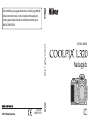 1
1
-
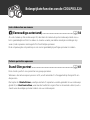 2
2
-
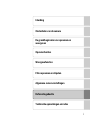 3
3
-
 4
4
-
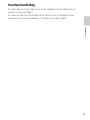 5
5
-
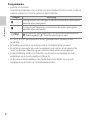 6
6
-
 7
7
-
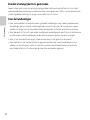 8
8
-
 9
9
-
 10
10
-
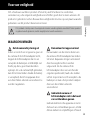 11
11
-
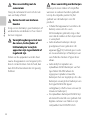 12
12
-
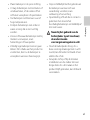 13
13
-
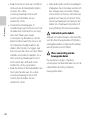 14
14
-
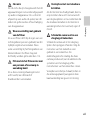 15
15
-
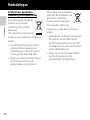 16
16
-
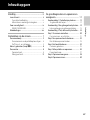 17
17
-
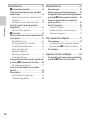 18
18
-
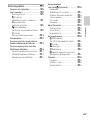 19
19
-
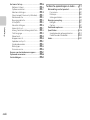 20
20
-
 21
21
-
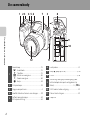 22
22
-
 23
23
-
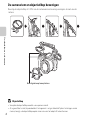 24
24
-
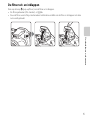 25
25
-
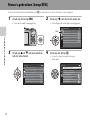 26
26
-
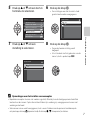 27
27
-
 28
28
-
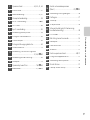 29
29
-
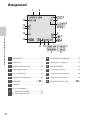 30
30
-
 31
31
-
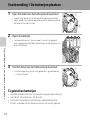 32
32
-
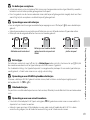 33
33
-
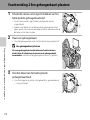 34
34
-
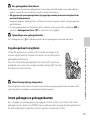 35
35
-
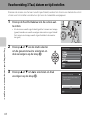 36
36
-
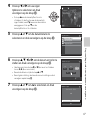 37
37
-
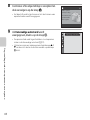 38
38
-
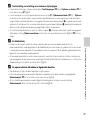 39
39
-
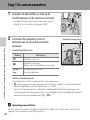 40
40
-
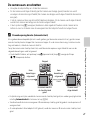 41
41
-
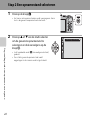 42
42
-
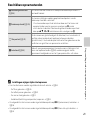 43
43
-
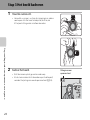 44
44
-
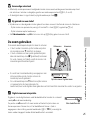 45
45
-
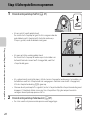 46
46
-
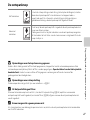 47
47
-
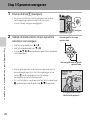 48
48
-
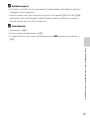 49
49
-
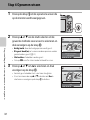 50
50
-
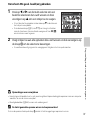 51
51
-
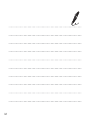 52
52
-
 53
53
-
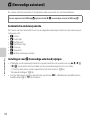 54
54
-
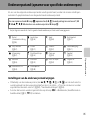 55
55
-
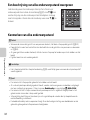 56
56
-
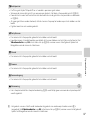 57
57
-
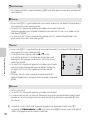 58
58
-
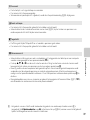 59
59
-
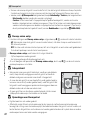 60
60
-
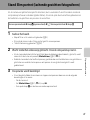 61
61
-
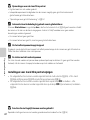 62
62
-
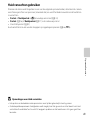 63
63
-
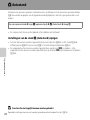 64
64
-
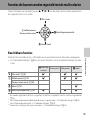 65
65
-
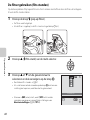 66
66
-
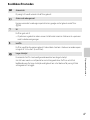 67
67
-
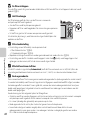 68
68
-
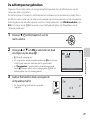 69
69
-
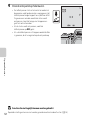 70
70
-
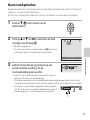 71
71
-
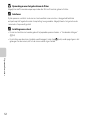 72
72
-
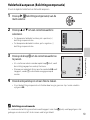 73
73
-
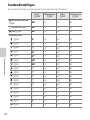 74
74
-
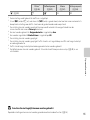 75
75
-
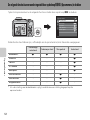 76
76
-
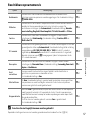 77
77
-
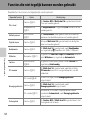 78
78
-
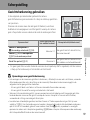 79
79
-
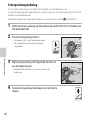 80
80
-
 81
81
-
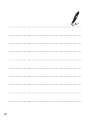 82
82
-
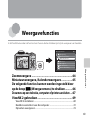 83
83
-
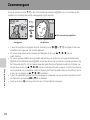 84
84
-
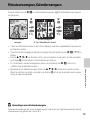 85
85
-
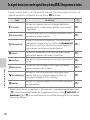 86
86
-
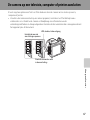 87
87
-
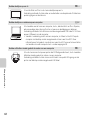 88
88
-
 89
89
-
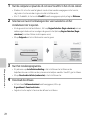 90
90
-
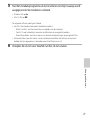 91
91
-
 92
92
-
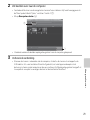 93
93
-
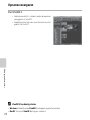 94
94
-
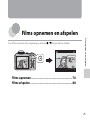 95
95
-
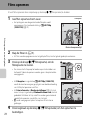 96
96
-
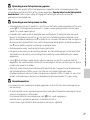 97
97
-
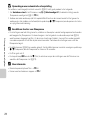 98
98
-
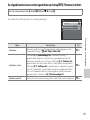 99
99
-
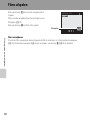 100
100
-
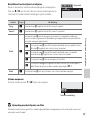 101
101
-
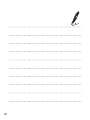 102
102
-
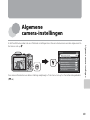 103
103
-
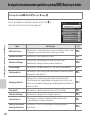 104
104
-
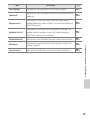 105
105
-
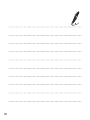 106
106
-
 107
107
-
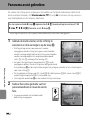 108
108
-
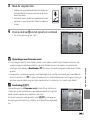 109
109
-
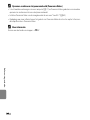 110
110
-
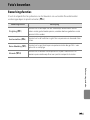 111
111
-
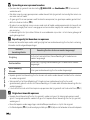 112
112
-
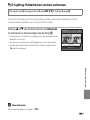 113
113
-
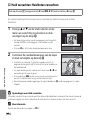 114
114
-
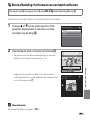 115
115
-
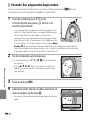 116
116
-
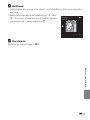 117
117
-
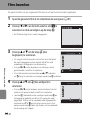 118
118
-
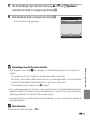 119
119
-
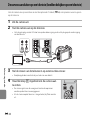 120
120
-
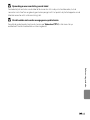 121
121
-
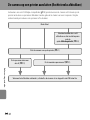 122
122
-
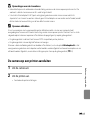 123
123
-
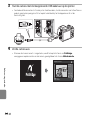 124
124
-
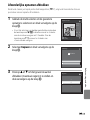 125
125
-
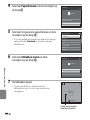 126
126
-
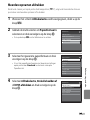 127
127
-
 128
128
-
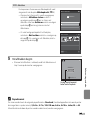 129
129
-
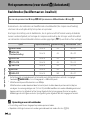 130
130
-
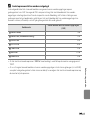 131
131
-
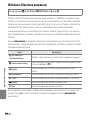 132
132
-
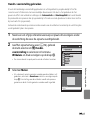 133
133
-
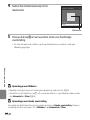 134
134
-
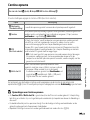 135
135
-
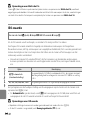 136
136
-
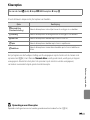 137
137
-
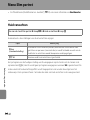 138
138
-
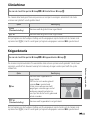 139
139
-
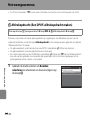 140
140
-
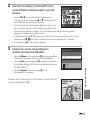 141
141
-
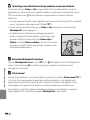 142
142
-
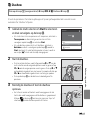 143
143
-
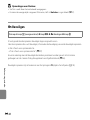 144
144
-
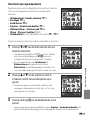 145
145
-
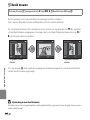 146
146
-
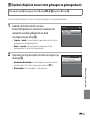 147
147
-
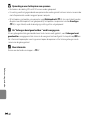 148
148
-
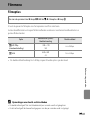 149
149
-
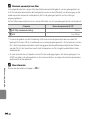 150
150
-
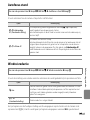 151
151
-
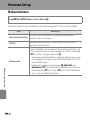 152
152
-
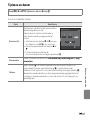 153
153
-
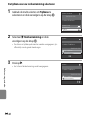 154
154
-
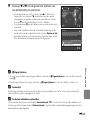 155
155
-
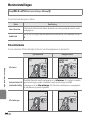 156
156
-
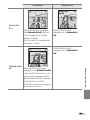 157
157
-
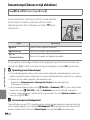 158
158
-
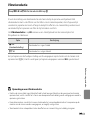 159
159
-
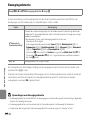 160
160
-
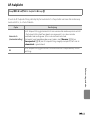 161
161
-
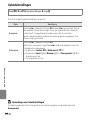 162
162
-
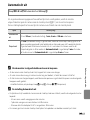 163
163
-
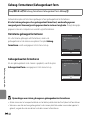 164
164
-
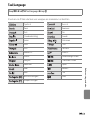 165
165
-
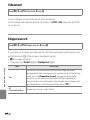 166
166
-
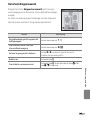 167
167
-
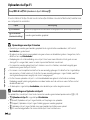 168
168
-
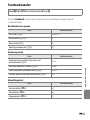 169
169
-
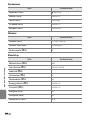 170
170
-
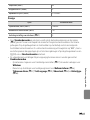 171
171
-
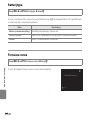 172
172
-
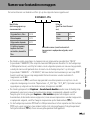 173
173
-
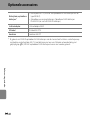 174
174
-
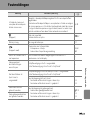 175
175
-
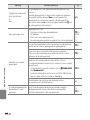 176
176
-
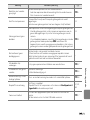 177
177
-
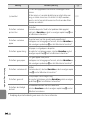 178
178
-
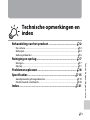 179
179
-
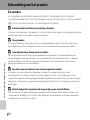 180
180
-
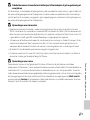 181
181
-
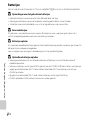 182
182
-
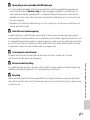 183
183
-
 184
184
-
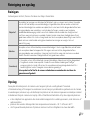 185
185
-
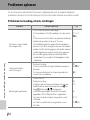 186
186
-
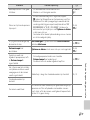 187
187
-
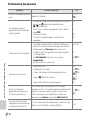 188
188
-
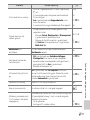 189
189
-
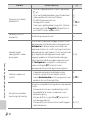 190
190
-
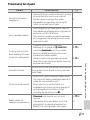 191
191
-
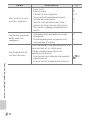 192
192
-
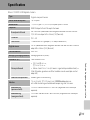 193
193
-
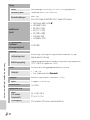 194
194
-
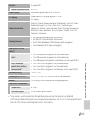 195
195
-
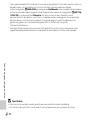 196
196
-
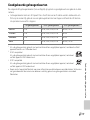 197
197
-
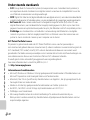 198
198
-
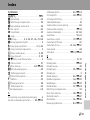 199
199
-
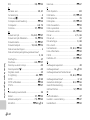 200
200
-
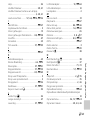 201
201
-
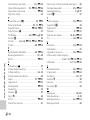 202
202
-
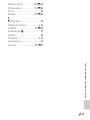 203
203
-
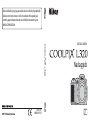 204
204
Gerelateerde papieren
-
Nikon COOLPIX L820 de handleiding
-
Nikon COOLPIX L810 Referentie gids
-
Nikon COOLPIX L29 de handleiding
-
Nikon COOLPIX L330 Handleiding
-
Nikon Coolpix L110 Handleiding
-
Nikon COOLPIX L28 de handleiding
-
Nikon COOLPIX L27 de handleiding
-
Nikon COOLPIX L340 de handleiding
-
Nikon COOLPIX L31 Referentie gids
-
Nikon Coolpix L100 Handleiding